Kaspersky lab ANTI-VIRUS 6.0 FOR WINDOWS WORKSTATIONS MP4, ANTI-VIRUS 6.0 for Windows workstations User Manual [cz]
Page 1
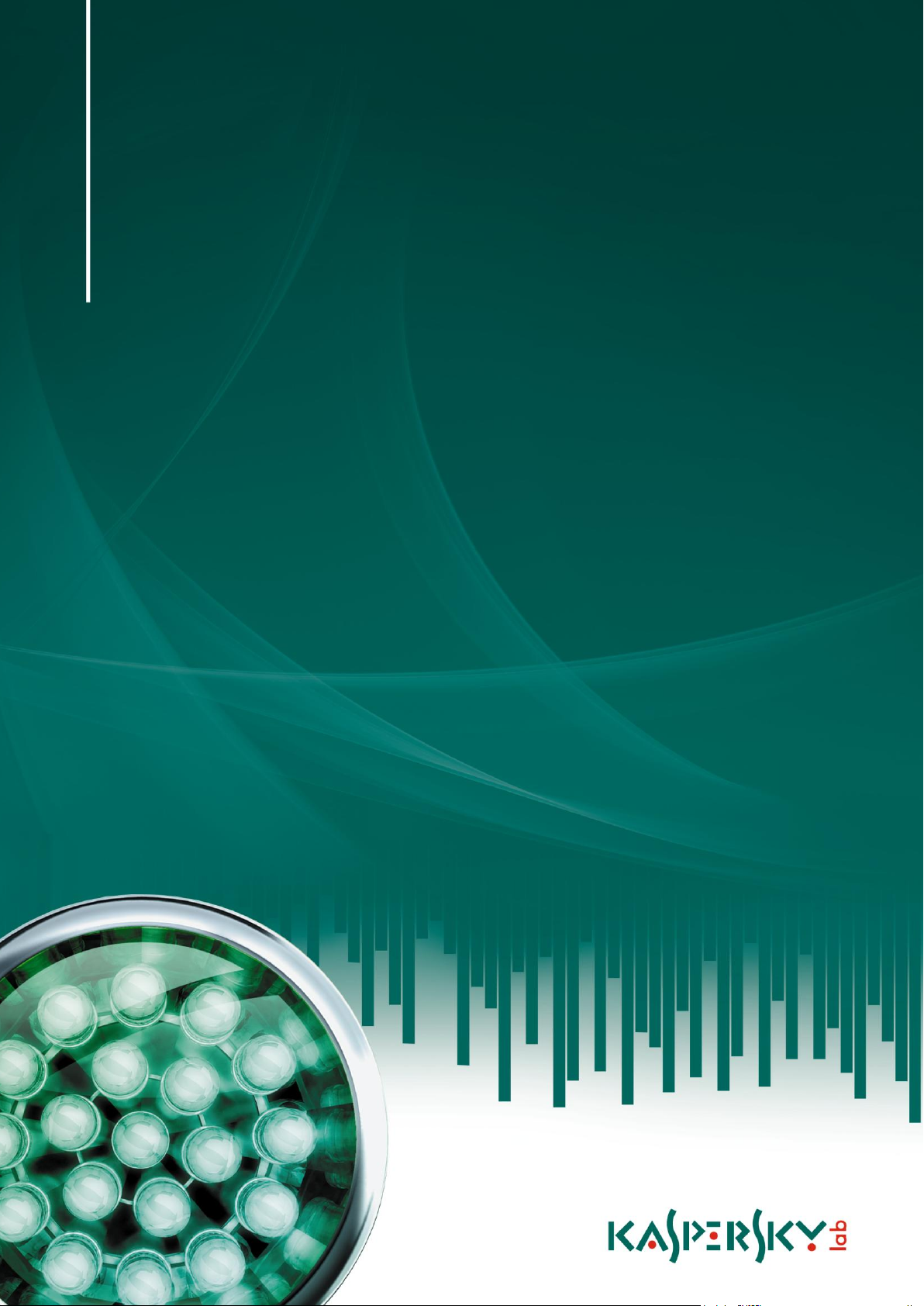
Kaspersky Anti-Virus 6.0 pro
UŽIVATELSKÁ
PŘÍRUČKA
V E RZ E A P L IK A C E : 6. 0 SER V I S N Í B A L Í Č EK 4, K RI TIC K Á O PRA V A 1
pracovní stanice Windows MP4
Page 2
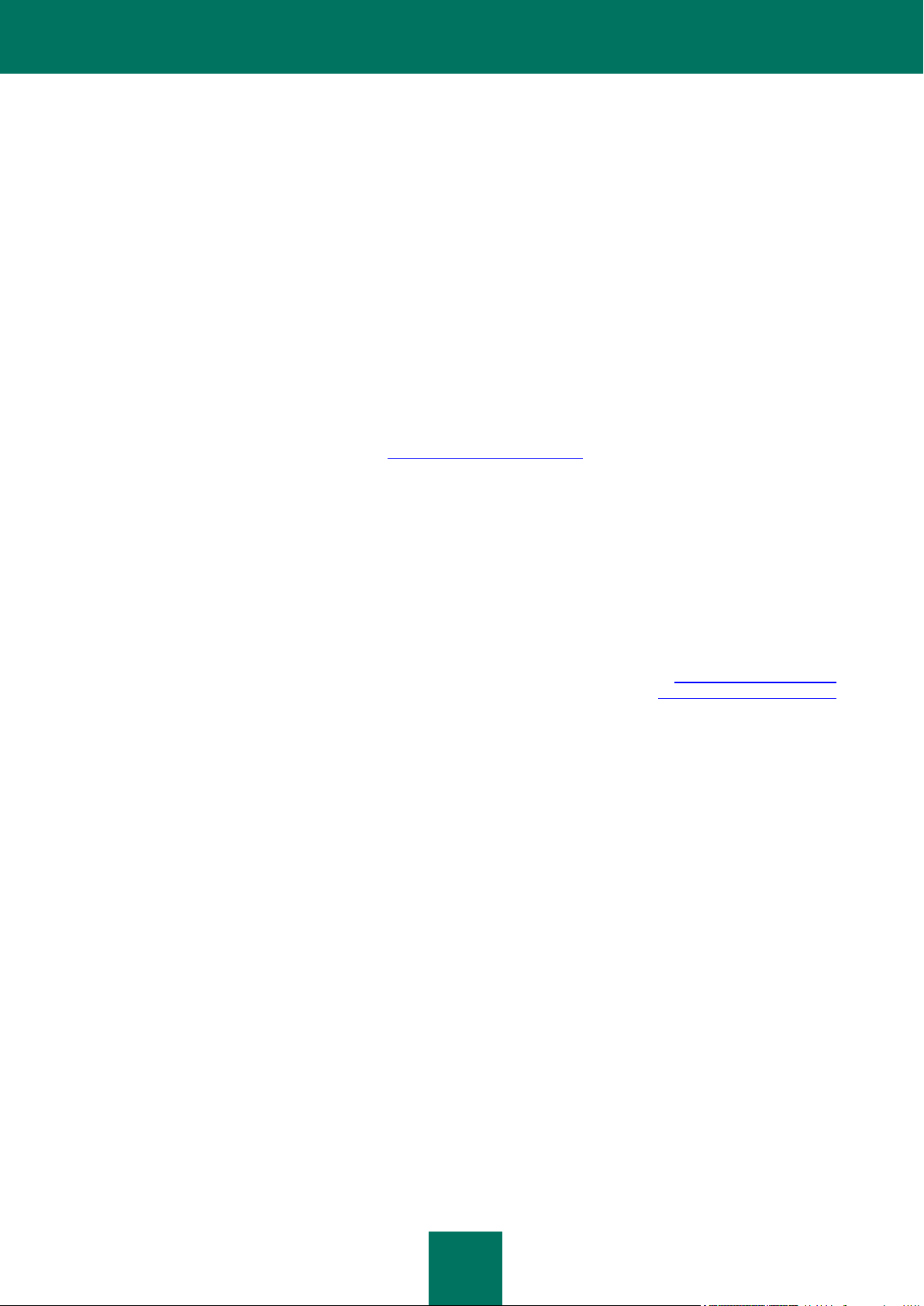
2
Váţení uţivatelé Kaspersky Anti-Virus!
Děkujeme, ţe jste si zvolili náš produkt. Věříme, ţe vám tato dokumentace pomŧţe při práci a poskytne potřebné
odpovědi.
Veškeré rozmnoţování nebo šíření jakýchkoli materiálŧ, včetně jejich překladŧ, je moţné pouze s písemným souhlasem
společnosti Kaspersky Lab.
Tento dokument a obsaţené grafické prvky lze pouţít pouze pro informaci nebo pro nekomerční či osobní účely.
Dokument podléhá změnám bez předchozího upozornění. Nejnovější verzi tohoto dokumentu naleznete na webových
stránkách společnosti Kaspersky Lab na adrese http://www.kaspersky.com/docs.
Společnost Kaspersky Lab v ţádném případě neodpovídá za obsah, kvalitu, platnost nebo přesnost materiálŧ pouţitých
v tomto dokumentu, k nimţ mají práva třetí strany, ani za potenciální škody spojené s pouţitím takových dokumentŧ.
Tento dokument obsahuje obchodní značky a registrované obchodní značky, které jsou vlastnictvím příslušných
vlastníkŧ.
Datum revize: 25.02.2010
© 1997-2010 Kaspersky Lab ZAO. Veškerá práva vyhrazena.
http://www.kaspersky.com
http://support.kaspersky.com
Page 3
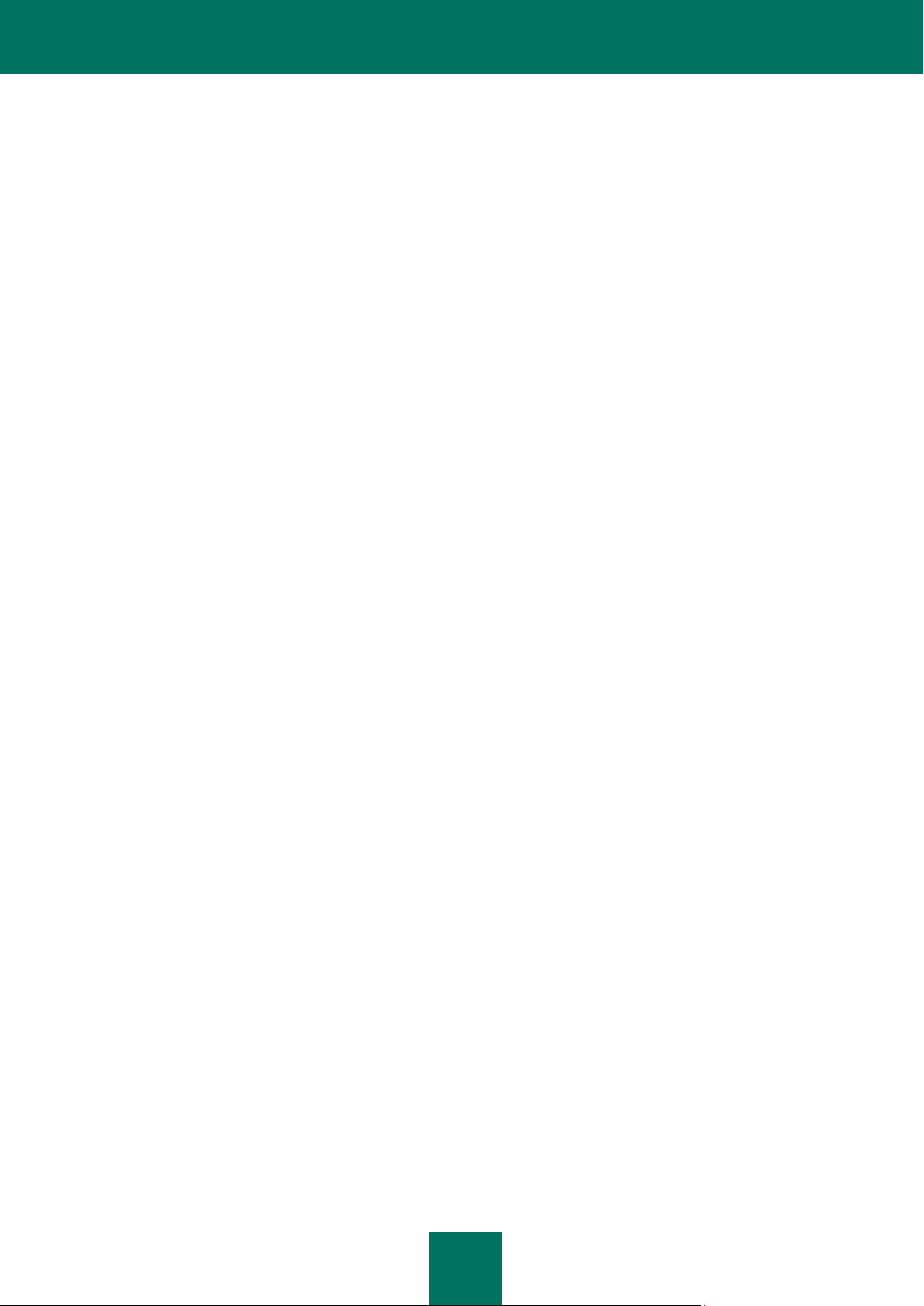
3
OBSAH
ÚVOD .......................................................................................................................................................................... 11
Distribuční sada ..................................................................................................................................................... 11
Licenční smlouva s koncovým uţivatelem (EULA) ........................................................................................... 11
Sluţby poskytované registrovaným uţivatelŧm ..................................................................................................... 11
Hardwarové a softwarové systémové poţadavky .................................................................................................. 12
APLIKACE KASPERSKY ANTI-VIRUS 6.0 PRO PRACOVNÍ STANICE WINDOWS MP4 ......................................... 13
Získání informací o aplikaci ................................................................................................................................... 13
Zdroje informací pro samostatné vyhledávání .................................................................................................. 13
Kontaktování oddělení prodeje ......................................................................................................................... 14
Kontaktování sluţby technické podpory ........................................................................................................... 14
Diskuse o aplikacích společnosti Kaspersky Lab na webovém fóru ................................................................. 15
Co je nového v aplikaci Kaspersky Anti-Virus 6.0 pro pracovní stanice Windows MP4 ......................................... 15
Na čem je zaloţena ochrana aplikace Kaspersky Anti-Virus ................................................................................. 16
Součásti ochrany .............................................................................................................................................. 17
Úlohy antivirové kontroly .................................................................................................................................. 18
Aktualizace ....................................................................................................................................................... 18
Podpŧrné funkce aplikace ................................................................................................................................ 18
INSTALACE APLIKACE KASPERSKY ANTI-VIRUS 6.0 ............................................................................................ 20
Instalace pomocí prŧvodce instalací ...................................................................................................................... 20
Krok 1. Ověření, ţe systém splňuje poţadavky pro instalaci ............................................................................ 21
Krok 2. Okno spuštění instalace ....................................................................................................................... 21
Krok 3. Zobrazení licenční smlouvy ................................................................................................................. 21
Krok 4. Výběr instalační sloţky ........................................................................................................................ 21
Krok 5. Pouţití aplikačních nastavení uloţených po předchozí instalaci .......................................................... 21
Krok 6. Výběr typu instalace ............................................................................................................................. 22
Krok 7. Výběr součástí aplikace pro instalaci ................................................................................................... 22
Krok 8. Inaktivace brány firewall systému Windows ......................................................................................... 22
Krok 9. Vyhledání jiných antivirových aplikací .................................................................................................. 23
Krok 10. Konečná příprava na instalaci ............................................................................................................ 23
Krok 11. Dokončení instalace ........................................................................................................................... 23
Instalace aplikace z příkazového řádku ................................................................................................................. 23
Instalace z editoru objektŧ zásad skupiny.............................................................................................................. 24
Instalace aplikace ............................................................................................................................................. 24
Popis nastavení souboru setup.ini ................................................................................................................... 24
Aktualizace verze aplikace ............................................................................................................................... 25
Odebrání aplikace ............................................................................................................................................ 26
ZAČÍNÁME .................................................................................................................................................................. 27
Prŧvodce počáteční konfigurací ............................................................................................................................. 27
Pouţití objektŧ uloţených z předchozí verze ................................................................................................... 28
Aktivace aplikace ............................................................................................................................................. 28
Reţim ochrany ................................................................................................................................................. 30
Konfigurace nastavení aktualizace ................................................................................................................... 30
Konfigurace plánu antivirové kontroly .............................................................................................................. 30
Omezení přístupu k aplikaci ............................................................................................................................. 31
Page 4
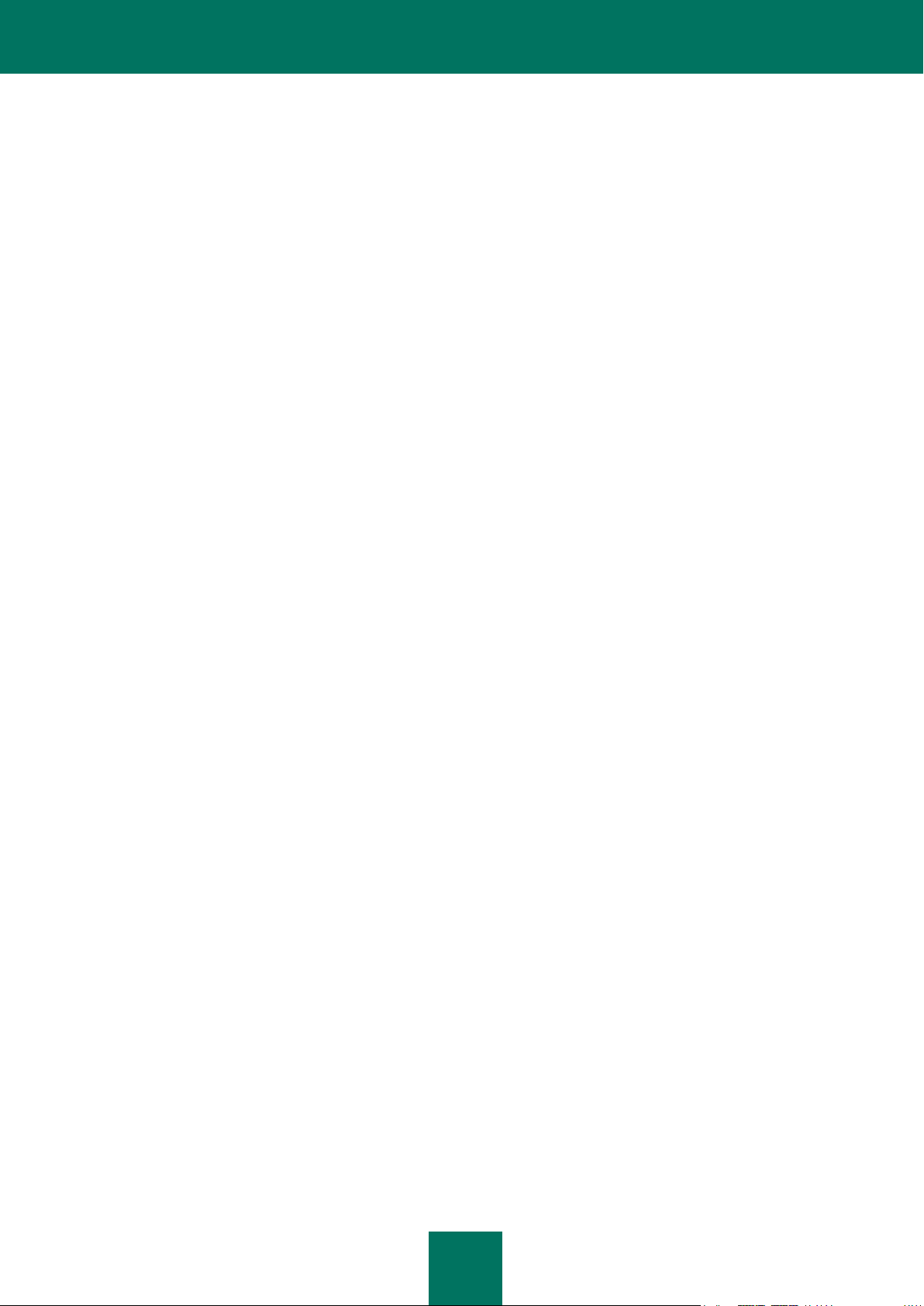
U Ţ I V A T EL S K Á P ŘÍ R U Č KA
4
Konfigurace součásti Anti-Hacker .................................................................................................................... 31
Dokončení prŧvodce konfigurací ...................................................................................................................... 33
Kontrola počítače na výskyt virŧ ............................................................................................................................ 33
Aktualizace aplikace .............................................................................................................................................. 33
Správa licencí ................................ ........................................................................................................................ 34
Správa zabezpečení .............................................................................................................................................. 35
Pozastavení ochrany ............................................................................................................................................. 36
Odstraňování problémŧ. Technická podpora uţivatelŧ .......................................................................................... 36
Vytvoření trasovacího souboru .............................................................................................................................. 36
Konfigurace nastavení aplikace ............................................................................................................................. 37
Zprávy o činnosti aplikace. Datové soubory ........................................................................................................... 37
ROZHRANÍ APLIKACE ............................................................................................................................................... 38
Ikona oznamovací oblasti systémové lišty ............................................................................................................. 38
Místní nabídka ....................................................................................................................................................... 39
Hlavní okno aplikace .............................................................................................................................................. 40
Upozornění ............................................................................................................................................................ 41
Okno nastavení aplikace ........................................................................................................................................ 42
FILE ANTI-VIRUS........................................................................................................................................................ 43
Algoritmus činnosti součásti ................................................................................................................................... 44
Změna úrovně zabezpečení .................................................................................................................................. 45
Změna akcí prováděných při detekci objektŧ ......................................................................................................... 45
Vytvoření rozsahu ochrany .................................................................................................................................... 46
Pouţití heuristické analýzy ..................................................................................................................................... 47
Optimalizace kontroly............................................................................................................................................. 48
Kontrola sloţených souborŧ ................................................................................................................................... 48
Kontrola velkých sloţených souborŧ ...................................................................................................................... 49
Změna reţimu kontroly .......................................................................................................................................... 49
Technika kontroly ................................................................................................................................................... 50
Pozastavení součásti: vytvoření plánu úloh ........................................................................................................... 50
Pozastavení součásti: vytvoření seznamu aplikací ................................................................................................ 51
Obnovení výchozího nastavení ochrany ................................................................................................................ 51
Statistika součásti File Anti-Virus ........................................................................................................................... 52
Zpoţděná dezinfekce objektŧ ................................................................................................ ................................ 52
SOUČÁST MAIL ANTI-VIRUS .................................................................................................................................... 54
Algoritmus činnosti součásti ................................................................................................................................... 55
Změna úrovně zabezpečení .................................................................................................................................. 56
Změna akcí prováděných při detekci objektŧ ......................................................................................................... 56
Vytvoření rozsahu ochrany .................................................................................................................................... 57
Výběr metody kontroly ........................................................................................................................................... 58
Kontrola pošty v aplikaci Microsoft Office Outlook ................................................................................................. 59
Kontrola pošty zásuvným modulem aplikace The Bat! .......................................................................................... 59
Pouţití heuristické analýzy ..................................................................................................................................... 60
Kontrola sloţených souborŧ ................................................................................................................................... 60
Filtrování příloh ...................................................................................................................................................... 61
Obnovení výchozího nastavení ochrany pošty ...................................................................................................... 61
Statistika ochrany elektronické pošty ..................................................................................................................... 61
Page 5
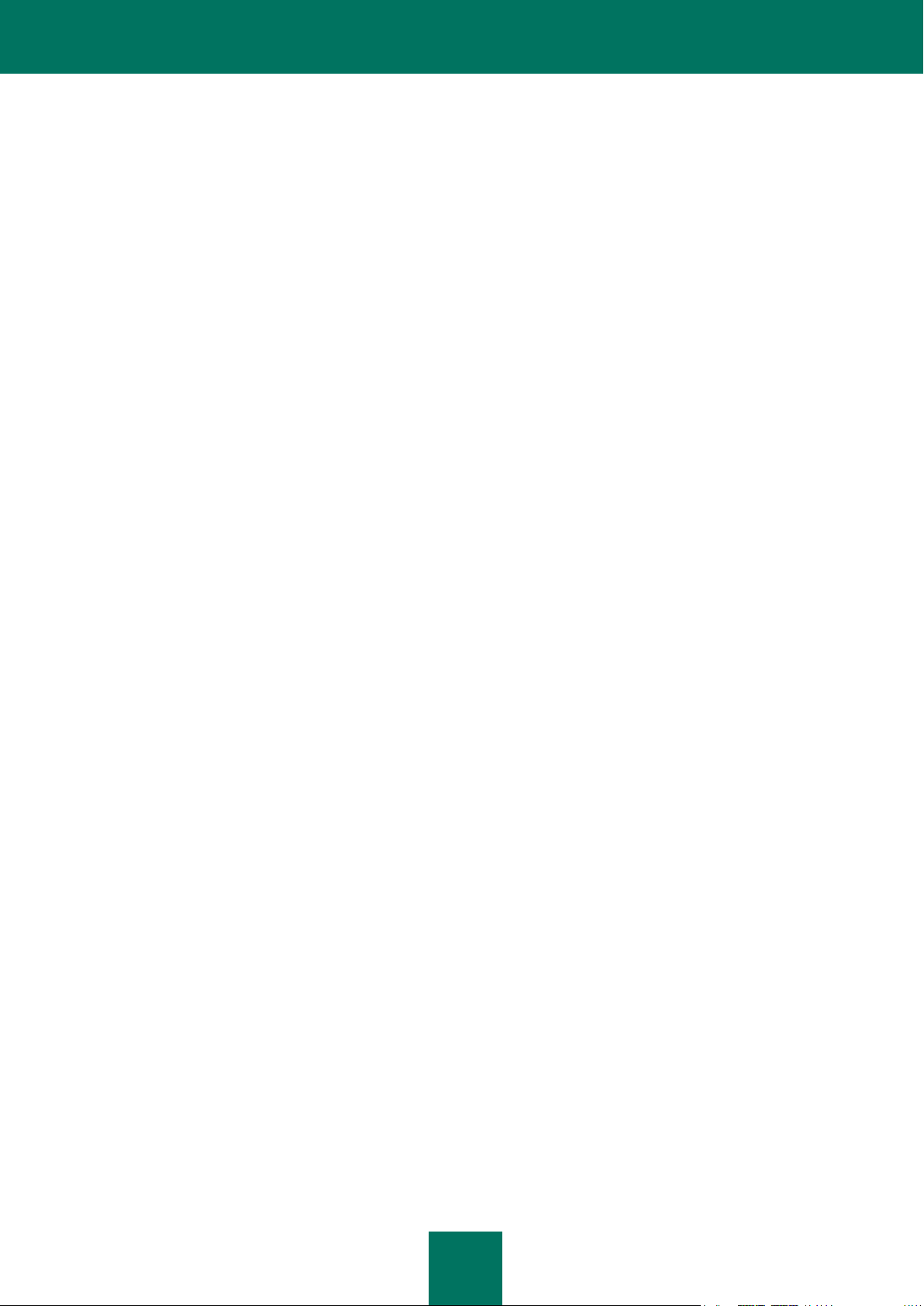
O B S A H
5
SOUČÁST WEB ANTI-VIRUS ..................................................................................................................................... 63
Algoritmus činnosti součásti ................................................................................................................................... 64
Změna úrovně zabezpečení datového toku HTTP ................................................................................................. 65
Změna akcí prováděných při detekci objektŧ ......................................................................................................... 65
Vytvoření rozsahu ochrany .................................................................................................................................... 66
Výběr metody kontroly ........................................................................................................................................... 66
Pouţití heuristické analýzy ..................................................................................................................................... 67
Optimalizace kontroly............................................................................................................................................. 67
Obnovení výchozího nastavení webové ochrany ................................................................................................... 68
Statistika součásti Web Anti-Virus ......................................................................................................................... 68
PROAKTIVNÍ OBRANA ............................................................................................................................................... 70
Algoritmus činnosti součásti ................................................................................................................................... 70
Analýza činnosti aplikací ........................................................................................................................................ 71
Pouţití seznamu nebezpečných aktivit............................................................................................................. 71
Změna pravidla sledování nebezpečných aktivit .............................................................................................. 72
Kontrola systémových účtŧ .............................................................................................................................. 73
Události Proaktivní obrany ............................................................................................................................... 73
Ochrana registru .................................................................................................................................................... 76
Správa seznamu sledovacích pravidel systémového registru .......................................................................... 76
Vytvoření skupiny objektŧ systémového registru ke sledování ........................................................................ 77
Statistika Proaktivní obrany ................................................................................................................................... 78
SOUČÁST ANTI-SPY .................................................................................................................................................. 80
Součást Anti-Banner .............................................................................................................................................. 80
Vytvoření seznamu povolených adres reklamních lišt ...................................................................................... 81
Vytvoření seznamu blokovaných adres reklamních lišt .................................................................................... 81
Rozšířená nastavení součásti .......................................................................................................................... 82
Export / import seznamŧ reklamních lišt........................................................................................................... 82
Modul Anti-Dialer ................................................................................................................................................... 83
Statistika součásti Anti-Spy .................................................................................................................................... 83
OCHRANA PROTI SÍŤOVÝM ÚTOKŦM ..................................................................................................................... 84
Rozvrţení činnosti součásti ................................................................................................................................... 85
Změna úrovně ochrany součásti Anti-Hacker ........................................................................................................ 85
Pravidla pro aplikace a filtrování paketŧ ................................................................................................................ 86
Pravidla pro aplikace. Ruční vytvoření pravidla ................................................................................................ 87
Pravidla pro aplikace. Vytváření pravidel pomocí šablon ................................................................................. 87
Pravidla pro filtrování paketŧ. Vytvoření pravidla ............................................................................................. 88
Změna priority pravidel ..................................................................................................................................... 89
Export a import vytvořených pravidel ............................................................................................................... 89
Jemné doladění pravidel pro aplikace a filtrování paketŧ ................................................................................. 90
Pravidla pro zóny zabezpečení .............................................................................................................................. 93
Přidání nových zón zabezpečení ..................................................................................................................... 94
Změna stavu zóny zabezpečení ....................................................................................................................... 94
Povolení/zákaz neviditelného reţimu ............................................................................................................... 95
Změna reţimu brány Firewall ................................................................................................................................. 95
Systém detekce narušení ...................................................................................................................................... 95
Sledování sítě ........................................................................................................................................................ 96
Typy síťových útokŧ ............................................................................................................................................... 96
Statistika součásti Anti-Hacker .............................................................................................................................. 98
Page 6
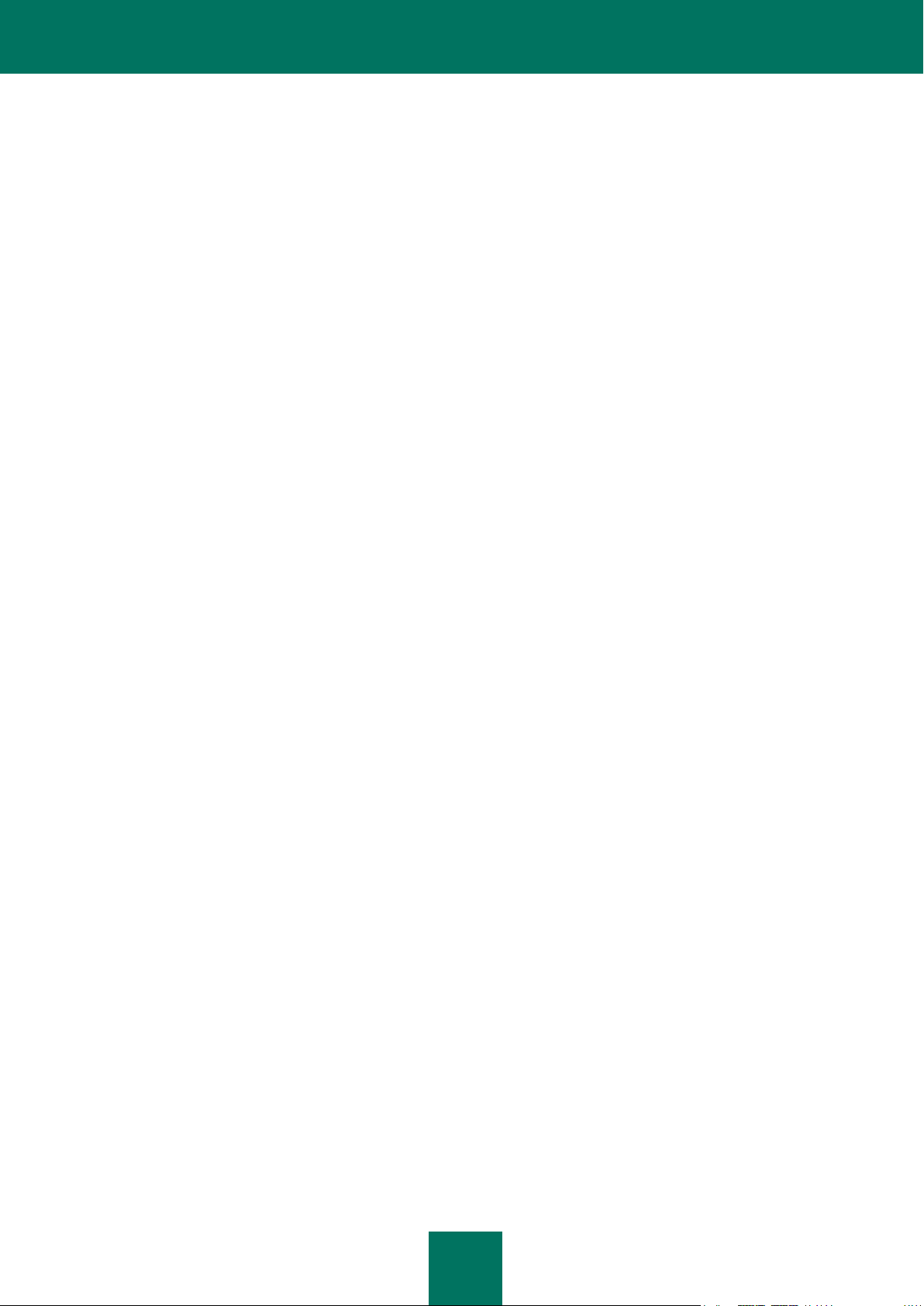
U Ţ I V A T EL S K Á P ŘÍ R U Č KA
6
ANTI-SPAM ................................................................................................ ................................ ............................... 100
Algoritmus činnosti součásti ................................................................................................................................. 101
Výuka součásti Anti-Spam ................................................................................................................................... 102
Výuka pomocí Prŧvodce výukou .................................................................................................................... 103
Výuka pomocí odchozích e-mailových zpráv ................................................................................................. 104
Výuka pomocí poštovního klienta ................................................................................................................... 104
Výuka se zprávami ......................................................................................................................................... 105
Změna úrovně citlivosti ........................................................................................................................................ 105
Filtrování e-mailových zpráv na serveru. Poštovní dispečer ................................................................................ 106
Vyloučení serveru Microsoft Exchange z kontroly ............................................................................................... 107
Výběr metody kontroly ......................................................................................................................................... 107
Výběr technologie filtrování nevyţádané pošty .................................................................................................... 108
Nastavení faktorŧ pro rozpoznávání nevyţádané a potenciálně nevyţádané pošty ............................................ 108
Pouţívání dalších vlastností filtrování nevyţádané pošty .................................................................................... 109
Vytvoření seznamu povolených odesilatelŧ ......................................................................................................... 110
Vytvoření seznamu povolených frází ................................................................................................................... 110
Import seznamu povolených odesilatelŧ .............................................................................................................. 111
Vytvoření seznamu blokovaných odesilatelŧ ....................................................................................................... 111
Vytvoření seznamu zakázaných frází .................................................................................................................. 112
Akce, které se budou provádět s nevyţádanou poštou........................................................................................ 113
Konfigurace zpracování nevyţádané pošty v aplikaci Microsoft Office Outlook ............................................. 113
Konfigurace zpracování nevyţádané pošty v aplikaci Microsoft Outlook Express (Windows Mail) ................ 115
Konfigurace zpracování nevyţádané pošty v aplikaci The Bat! ...................................................................... 116
Obnovení výchozího nastavení Anti-Spam .......................................................................................................... 116
Statistika součásti Anti-Spam .............................................................................................................................. 117
ŘÍZENÍ PŘÍSTUPU.................................................................................................................................................... 118
Kontrola zařízení. Omezení pouţití vnějších zařízení .......................................................................................... 118
Kontrola zařízení.Inaktivovat automatické spouštění ................................ ........................................................... 119
Statistika Řízení přístupu ..................................................................................................................................... 119
KONTROLA POČÍTAČE NA VÝSKYT VIRŦ ............................................................................................................. 120
Spuštění antivirové kontroly ................................................................................................................................. 121
Vytvoření seznamu objektŧ ke kontrole ............................................................................................................... 122
Změna úrovně zabezpečení ................................................................................................................................ 123
Změna akcí prováděných při detekci objektŧ ....................................................................................................... 123
Změna typu kontrolovaných objektŧ .................................................................................................................... 124
Optimalizace kontroly........................................................................................................................................... 125
Kontrola sloţených souborŧ ................................................................................................................................. 126
Technika kontroly ................................................................................................................................................. 126
Změna zpŧsobu kontroly ...................................................................................................................................... 127
Výkon počítače během provádění úlohy .............................................................................................................. 127
Reţim spuštění: zadání účtu ................................................................................................................................ 128
Reţim spuštění: vytvoření plánu úloh .................................................................................................................. 128
Vlastnosti plánovaného spouštění úloh................................................................................................................ 129
Statistika antivirové kontroly ................................................................................................................................ 129
Přiřazení společného nastavení kontroly pro všechny úlohy ............................................................................... 129
Obnovení výchozího nastavení kontroly .............................................................................................................. 130
AKTUALIZACE APLIKACE ....................................................................................................................................... 131
Spuštění aktualizace ............................................................................................................................................ 132
Page 7
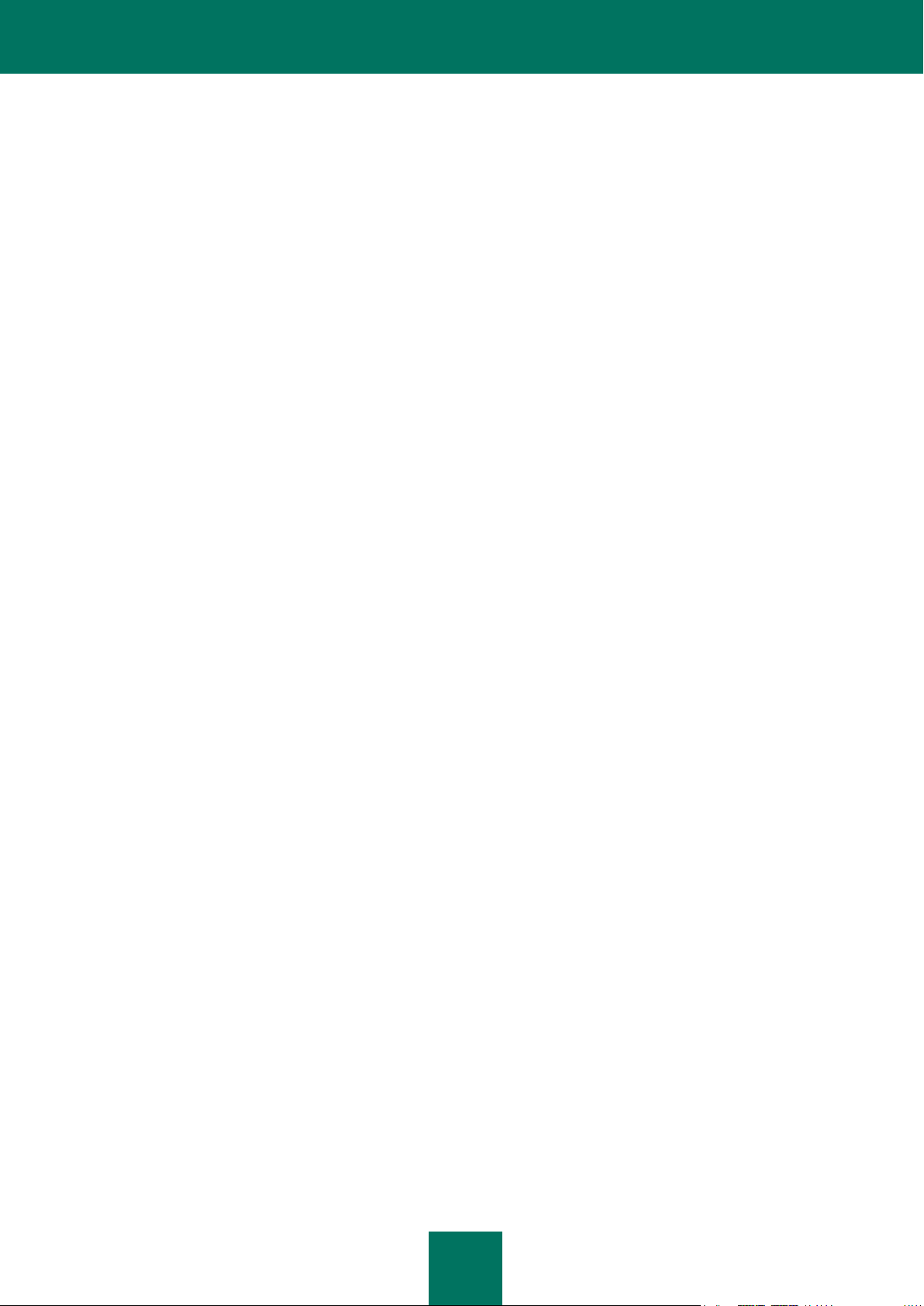
O B S A H
7
Návrat k předchozí aktualizaci ............................................................................................................................. 133
Výběr zdroje aktualizací ....................................................................................................................................... 133
Místní nastavení .................................................................................................................................................. 134
Pouţití proxy serveru ........................................................................................................................................... 134
Reţim spuštění: zadání účtu ................................................................................................................................ 135
Reţim spuštění: vytvoření plánu úloh .................................................................................................................. 135
Změna reţimu spouštění aktualizace................................................................................................................... 136
Výběr objektŧ k aktualizaci .................................................................................................................................. 136
Aktualizace z místní sloţky .................................................................................................................................. 137
Statistika aktualizace ........................................................................................................................................... 137
Moţné potíţe během aktualizace ........................................................................................................................ 138
KONFIGURACE NASTAVENÍ APLIKACE ................................................................................................................ 142
Ochrana ............................................................................................................................................................... 144
Aktivace / inaktivace ochrany počítače .......................................................................................................... 144
Spouštění aplikace při spouštění operačního systému .................................................................................. 145
Pouţití pokročilé dezinfekční techniky ............................................................................................................ 145
Výběr kategorií zjistitelných hrozeb ................................................................................................................ 146
Vytvoření dŧvěryhodné zóny .......................................................................................................................... 146
Export / import nastavení aplikace Kaspersky Anti-Virus ............................................................................... 150
Obnovení výchozího nastavení ...................................................................................................................... 151
File Anti-Virus ...................................................................................................................................................... 151
Součást Mail Anti-Virus ........................................................................................................................................ 152
Web Anti-Virus ................................................................................................ ..................................................... 153
Proaktivní obrana ................................................................................................................................................. 154
Součást Anti-Spy ................................................................................................................................................. 154
Součást Anti-Hacker ............................................................................................................................................ 155
Anti-Spam ............................................................................................................................................................ 156
Kontrola ............................................................................................................................................................... 157
Aktualizace .......................................................................................................................................................... 158
Moţnosti .............................................................................................................................................................. 158
Sebeobrana aplikace,..................................................................................................................................... 158
Omezení přístupu k aplikaci ........................................................................................................................... 159
Pouţití aplikace na laptopu ............................................................................................................................ 160
Omezení velikosti souborŧ iSwift ................................................................................................................... 160
Upozornění na události v aplikaci Kaspersky Anti-Virus ................................................................................ 160
Aktivní prvky rozhraní ..................................................................................................................................... 162
Zprávy a úloţiště .................................................................................................................................................. 163
Principy práce se zprávami ............................................................................................................................ 163
Konfigurace zpráv .......................................................................................................................................... 164
Karanténa pro potenciálně infikované objekty ................................................................................................ 164
Akce s objekty umístěnými do karantény ....................................................................................................... 165
Záloţní kopie nebezpečných objektŧ ............................................................................................................. 165
Práce se záloţními kopiemi ............................................................................................................................ 166
Konfigurace karantény a zálohy ..................................................................................................................... 166
Síť ........................................................................................................................................................................ 166
Vytvoření seznamu sledovaných portŧ........................................................................................................... 166
Kontrola šifrovaných připojení ........................................................................................................................ 167
Kontrola šifrovaných připojení v aplikaci Mozilla Firefox ................................................................................ 168
Page 8
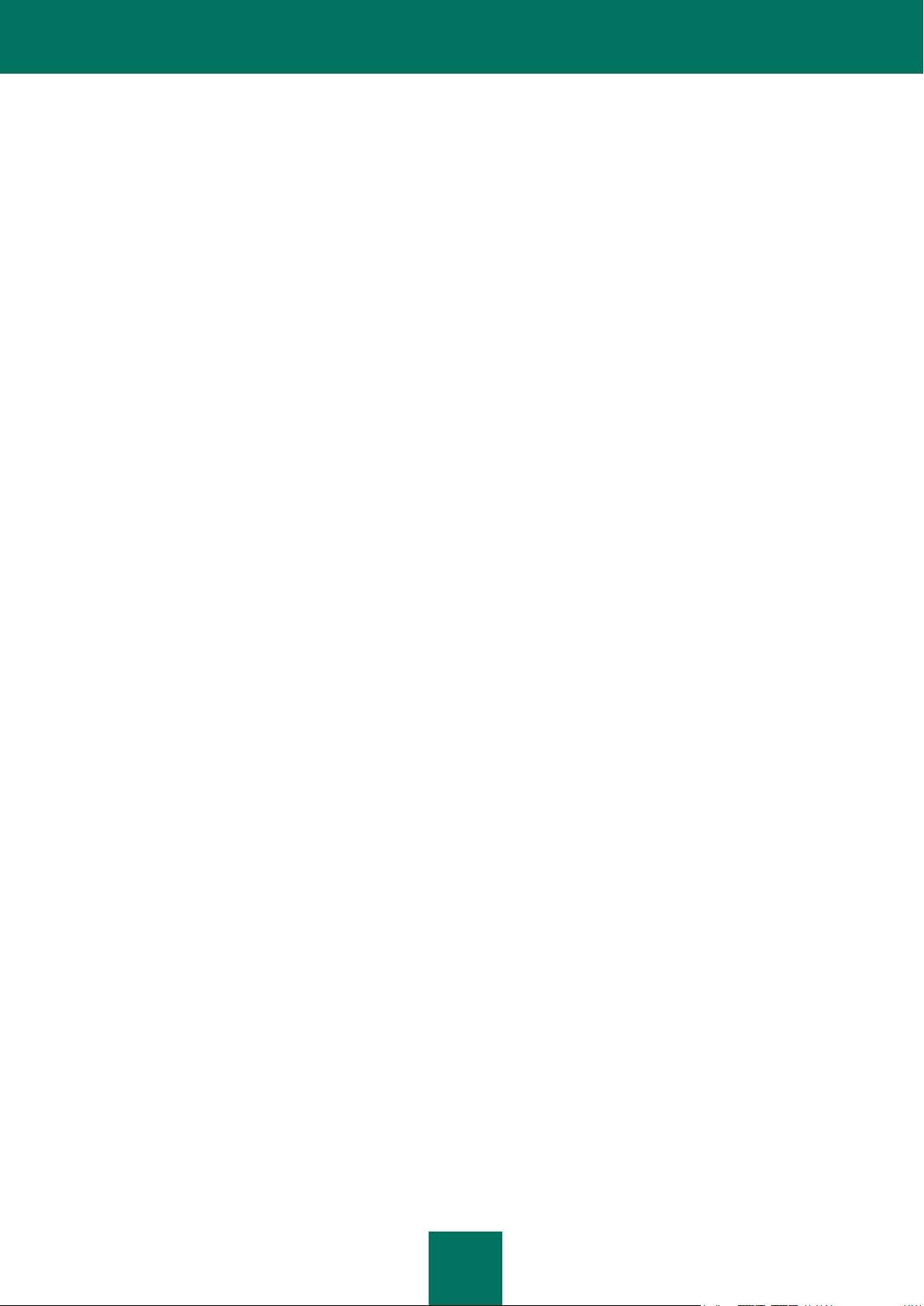
U Ţ I V A T EL S K Á P ŘÍ R U Č KA
8
Kontrola šifrovaných připojení v aplikaci Opera ............................................................................................. 169
ZÁCHRANNÝ DISK ................................................................................................................................................... 170
Vytvoření záchranného disku ............................................................................................................................... 170
Krok 1. Zvolte zdroj obrazu záchranného disku ............................................................................................. 171
Krok 2. Kopírování obrazu ISO ...................................................................................................................... 171
Krok 3. Aktualizace obrazu ISO ..................................................................................................................... 171
Krok 4. Vzdálené spuštění ............................................................................................................................. 172
Krok 5. Ukončení prŧvodce ............................................................................................................................ 172
Spouštění počítače pomocí záchranného disku .................................................................................................. 172
Práce se záchranným diskem Kaspersky z příkazového řádku ........................................................................... 174
Antivirová kontrola .......................................................................................................................................... 174
Aktualizace Kaspersky Anti-Virus ................................................................................................................... 176
Návrat k předchozí aktualizaci ....................................................................................................................... 176
Zobrazení nápovědy ...................................................................................................................................... 177
OVĚŘENÍ NASTAVENÍ KASPERSKY ANTI-VIRUS ................................................................................................. 178
Testovací „virus" EICAR a jeho modifikace.......................................................................................................... 178
Testování ochrany datového toku HTTP.............................................................................................................. 179
Testování ochrany datového toku SMTP ............................................................................................................. 180
Ověření nastavení součásti File Anti-Virus .......................................................................................................... 180
Ověření nastavení úlohy antivirové kontroly ........................................................................................................ 180
Ověření nastavení součásti Anti-Spam ................................................................................................................ 181
TYPY UPOZORNĚNÍ ................................................................................................................................................ 182
Zjištění škodlivého objektu ................................................................................................................................... 182
Objekt nelze dezinfikovat ..................................................................................................................................... 183
Je vyţadována zvláštní dezinfekce ...................................................................................................................... 183
Zjištění podezřelého objektu ................................................................................................................................ 184
Zjištění nebezpečného objektu v datovém toku ................................................................................................... 184
Zjištění nebezpečné aktivity v systému ................................................................................................................ 185
Zjištění útočného programu ................................................................................................................................. 185
Zjištění skrytého procesu ..................................................................................................................................... 186
Zjištění pokusu o přístup k registru systému ........................................................................................................ 187
Zjištění pokusu o přesměrování volání systémových funkcí ................................................................................ 187
Zjištění síťové aktivity aplikace ............................................................................................................................ 187
Zjištěná síťová aktivita upraveného spustitelného souboru ................................................................................. 188
Zjištění nové sítě .................................................................................................................................................. 188
Zjištění útoku phishing ......................................................................................................................................... 189
Zjištěn pokus o automatickou volbu ..................................................................................................................... 189
Zjištění neplatného certifikátu ................................................................................................ .............................. 190
PRÁCE S APLIKACÍ Z PŘÍKAZOVÉHO ŘÁDKU ...................................................................................................... 191
Zobrazení nápovědy ............................................................................................................................................ 192
Antivirová kontrola ............................................................................................................................................... 192
Aktualizace aplikace ............................................................................................................................................ 194
Návrat k předchozí aktualizaci ............................................................................................................................. 195
Spuštění / zastavení součásti ochrany nebo úlohy .............................................................................................. 195
Statistika činnosti součásti nebo úlohy................................................................................................................. 197
Export nastavení ochrany .................................................................................................................................... 197
Import nastavení ochrany .................................................................................................................................... 197
Page 9

O B S A H
9
Aktivace aplikace ................................................................................................................................................. 198
Obnovení souboru z karantény ............................................................................................................................ 198
Ukončení aplikace ............................................................................................................................................... 198
Získání trasovacího souboru ................................................................................................................................ 199
Návratové kódy příkazového řádku ..................................................................................................................... 199
ZMĚNA, OPRAVA A ODEBRÁNÍ APLIKACE ........................................................................................................... 200
Úpravy, opravy a odebrání aplikace pomocí prŧvodce instalací .......................................................................... 200
Krok 1. Úvodní okno prŧvodce instalací ......................................................................................................... 200
Krok 2. Výběr operace.................................................................................................................................... 201
Krok 3. Dokončení změny, opravy nebo odebrání aplikace ........................................................................... 201
Odebrání aplikace z příkazového řádku............................................................................................................... 202
SPRÁVA APLIKACE PROSTŘEDNICTVÍM KASPERSKY ADMINISTRATION KIT ................................................. 203
Správa aplikace ................................................................................................................................................... 205
Spuštění a zastavení aplikace ........................................................................................................................ 206
Konfigurace nastavení aplikace ..................................................................................................................... 207
Konfigurace specifických nastavení ............................................................................................................... 209
Správa úloh .......................................................................................................................................................... 210
Spuštění a zastavení úloh .............................................................................................................................. 211
Vytváření úloh ................................................................................................................................................ 212
Prŧvodce místní úlohou.................................................................................................................................. 213
Konfigurace úloh ............................................................................................................................................ 214
Správa zásad ....................................................................................................................................................... 216
Vytváření zásad ............................................................................................................................................. 216
Prŧvodce vytvořením zásady ......................................................................................................................... 217
Konfigurace zásady ........................................................................................................................................ 219
POUŢITÍ KÓDU TŘETÍCH STRAN ........................................................................................................................... 221
Knihovna Boost-1.30.0......................................................................................................................................... 223
Knihovna LZMA SDK 4.40, 4.43 .......................................................................................................................... 223
Knihovna OPENSSL-0.9.8D ................................................................................................................................ 223
Knihovna šablon Windows Template Library 7.5 ................................................................................................. 225
Knihovna nástrojŧ Windows Installer XML (WiX) 2.0 ........................................................................................... 226
Knihovna ZIP-2.31 ............................................................................................................................................... 229
Knihovna ZLIB-1.0.4, ZLIB-1.0.8, ZLIB-1.1.3, ZLIB-1.2.3 .................................................................................... 230
Knihovna UNZIP-5.51 .......................................................................................................................................... 230
Knihovna LIBPNG-1.0.1, LIBPNG-1.2.8, LIBPNG-1.2.12 .................................................................................... 231
Knihovna LIBJPEG-6B......................................................................................................................................... 233
Knihovna LIBUNGIF-4.1.4 ................................................................................................................................... 235
Knihovna PCRE-3.0 ............................................................................................................................................. 235
Knihovna REGEX-3.4A ........................................................................................................................................ 236
Algoritmus MD5 MESSAGE-DIGEST ALGORITHM-REV. 2 ............................................................................... 236
Algoritmus MD5 MESSAGE-DIGEST ALGORITHM-V. 18.11.2004 .................................................................... 237
NEZÁVISLÁ IMPLEMENTACE MD5 (RFC 1321)-V. 04.11.1999 ........................................................................ 237
Knihovna CONVERSION ROUTINES BETWEEN UTF32, UTF-16, AND UTF-8-V. Knihovna 02.11. 2004 ........ 237
Knihovna COOL OWNER DRAWN MENUS-V. Knihovna 2.4, 2.63 By Brent Corkum ........................................ 238
Knihovna FMT-2002 ............................................................................................................................................ 238
Knihovna EXPAT-1.95.2 ...................................................................................................................................... 238
Knihovna LIBNKFM-0.1 ....................................................................................................................................... 239
Knihovna PLATFORM INDEPENDENT IMAGE CLASS...................................................................................... 239
Page 10
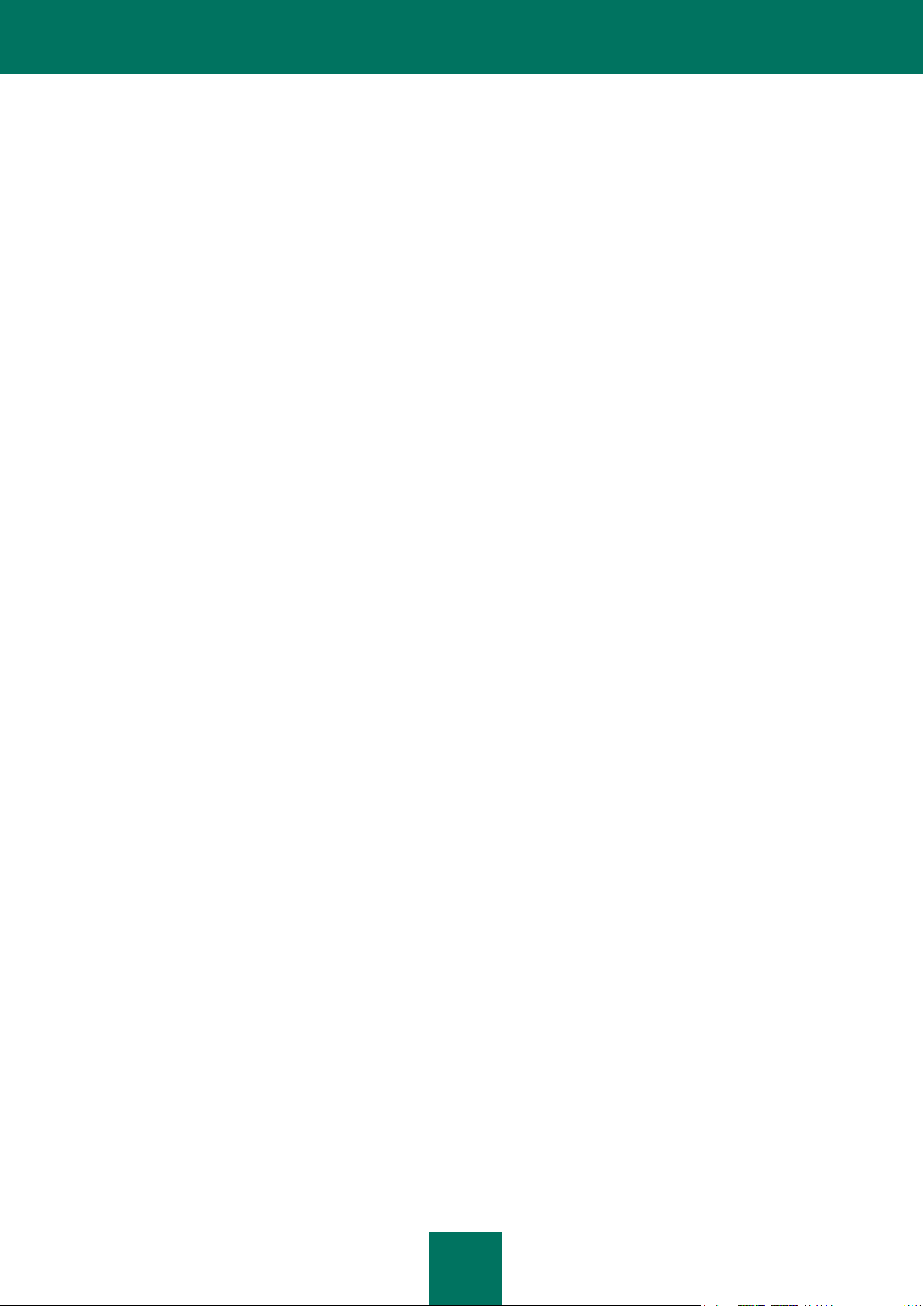
U Ţ I V A T EL S K Á P ŘÍ R U Č K A
10
Knihovna NETWORK KANJI FILTER (PDS VERZE)-2.0.5 ................................................................................. 239
Knihovna DB-1.85 ................................................................................................................................................ 240
Knihovna LIBNET-1991, 1993 ............................................................................................................................. 240
Knihovna GETOPT-1987, 1993, 1994 ................................................................................................................. 241
Knihovna MERGE-1992, 1993 ............................................................................................................................. 241
Knihovna FLEX PARSER (FLEXLEXER)-V. Knihovna 1993 ............................................................................... 242
Knihovna STRPTIME-1.0 ..................................................................................................................................... 242
Knihovna ENSURECLEANUP, SWMRG, LAYOUT-V. 2000 ............................................................................... 243
Knihovna OUTLOOK2K ADDIN-2002 .................................................................................................................. 244
Knihovna STDSTRING- V. 1999 .......................................................................................................................... 244
T-REX (TINY REGULAR EXPRESSION LIBRARY)- V. Knihovna 2003-2006 .................................................... 245
Knihovna NTSERVICE- V. 1997 ................................................................ .......................................................... 245
Knihovna SHA-1-1.2 ............................................................................................................................................ 245
Knihovna COCOA SAMPLE CODE- V. 18.07.2007 ............................................................................................ 246
Knihovna PUTTY SOURCES-25.09.2008 ........................................................................................................... 247
Jiné informace ..................................................................................................................................................... 247
SLOVNÍČEK POJMŦ ................................................................................................................................................ 248
KASPERSKY LAB ..................................................................................................................................................... 256
LICENČNÍ SMLOUVA ............................................................................................................................................... 257
REJSTŘÍK ................................................................................................................................................................. 263
Page 11
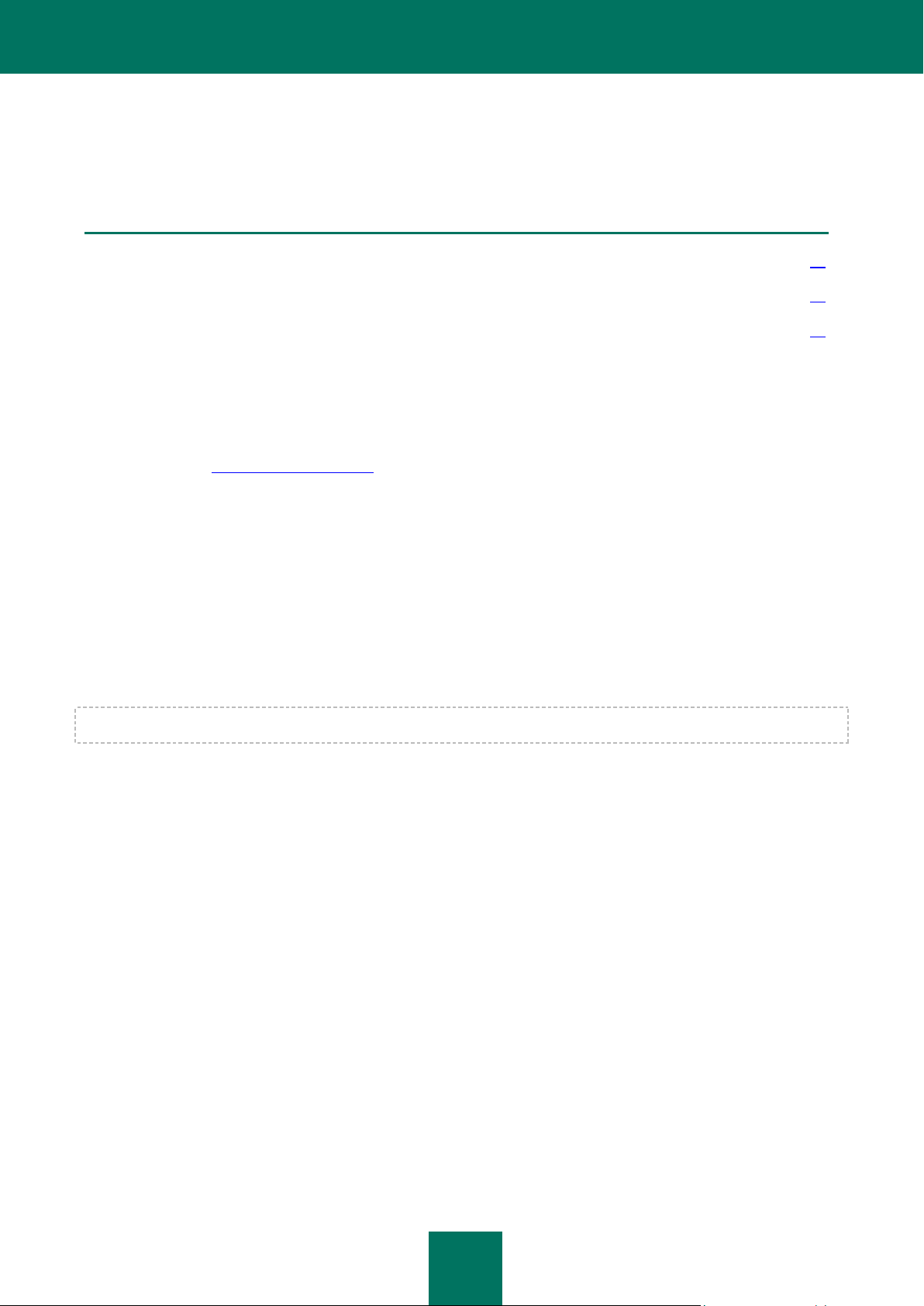
11
ÚVOD
V TÉTO SEKCI
Distribuční sada ............................................................................................................................................................... 11
Sluţby poskytované registrovaným uţivatelŧm ............................................................................................................... 11
Hardwarové a softwarové systémové poţadavky ............................................................................................................ 12
DISTRIBUČNÍ SADA
Aplikaci Kaspersky Anti-Virus mŧţete zakoupit v krabicové verzi od prodejcŧ nebo v internetových obchodech, jako je
sekce eStore webu http://www.kaspersky.com.
Pokud zakoupíte krabicovou verzi výrobku, balení bude obsahovat:
Zapečetěnou obálku s instalačním CD, obsahujícím programové soubory a dokumentaci ve formátu PDF.
Tištěnou uţivatelskou příručku (pokud byla tato poloţka zahrnuta v objednávce) nebo manuál.
Soubor klíče aplikace v obálce s instalačním CD.
Registrační kartu (se sériovým číslem výrobku).
Licenční smlouvu s koncovým uţivatelem (EULA).
Před otevřením obálky s instalačním CD si pečlivě přečtěte smlouvu EULA.
Pokud zakoupíte aplikaci Kaspersky Anti-Virus v internetovém obchodě eStore, stáhnete si tento produkt z webu
společnosti Kaspersky Lab; uţivatelská příručka je součástí instalačního balíčku. Po obdrţení vaší platby vám e-mailem
zašleme soubor klíče.
LICENČNÍ SMLOUVA S KONCOVÝM UŢIVATELEM (EULA)
Licenční smlouva s koncovým uţivatelem (EULA) je právní smlouvou mezi vámi a společností Kaspersky Lab, která
uvádí podmínky, za kterých smíte zakoupený software pouţívat.
Pečlivě si smlouvu EULA přečtěte!
Jestliţe s podmínkami smlouvy EULA nesouhlasíte, mŧţete vrátit produkt v krabicovém balení prodejci, u kterého jste jej
zakoupili, a částka, kterou jste za aplikaci zaplatili, vám bude vrácena za předpokladu, ţe nebyla otevřena obálka
s instalačním diskem.
Otevřením zalepené obálky s instalačním CD souhlasíte s podmínkami smlouvy EULA.
SLUŢBY POSKYTOVANÉ REGISTROVANÝM UŢIVATELŦM
Společnost Kaspersky Lab nabízí všem zákonně registrovaným uţivatelŧm rozsáhlý balíček sluţeb, díky kterému mohou
ještě zvýšit výkonnost aplikace.
Page 12
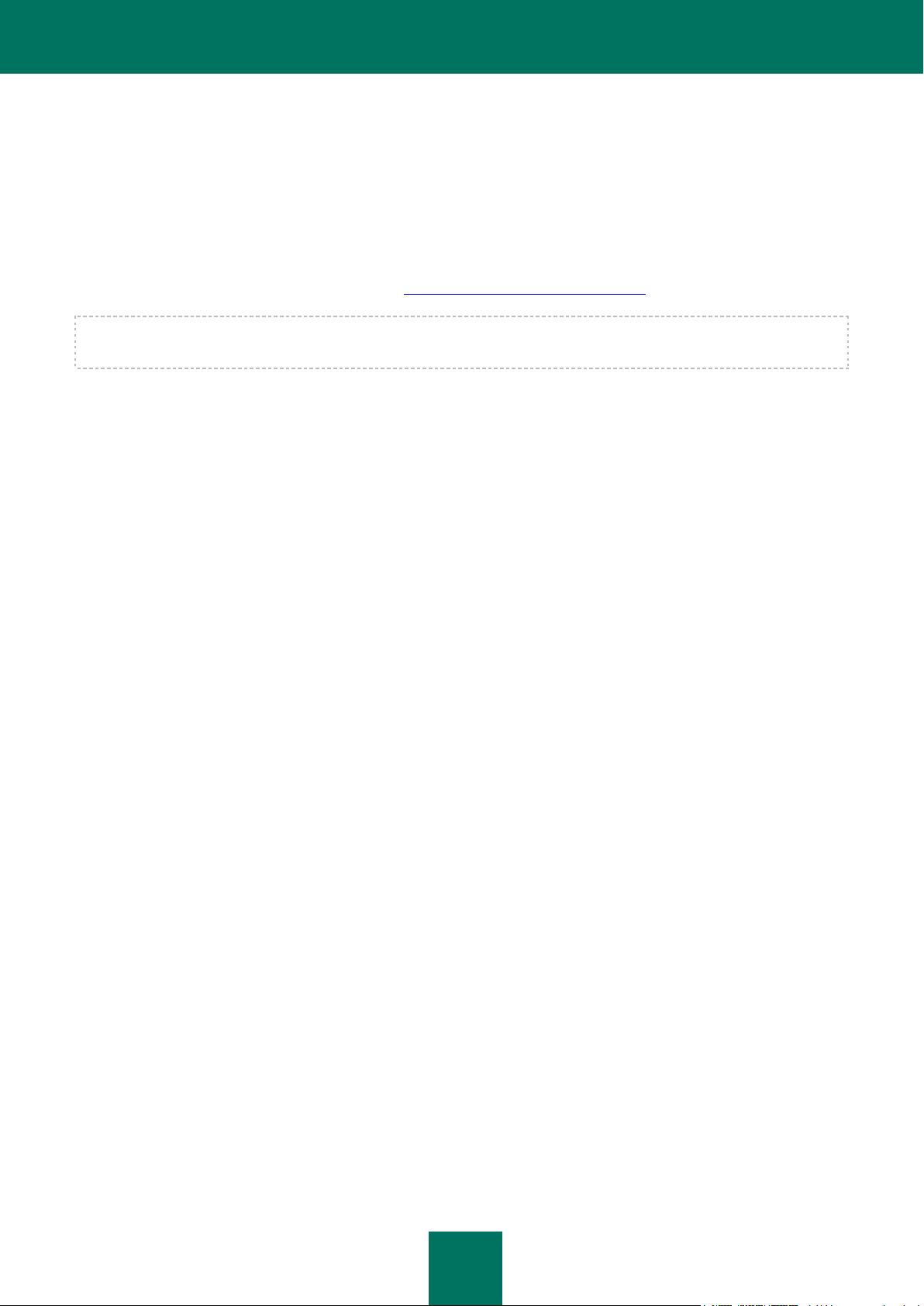
U Ţ I V A T EL S K Á P ŘÍ R U Č KA
12
Po zakoupení licence se stáváte registrovaným uţivatelem a po dobu platnosti této licence vám budou poskytovány
následující sluţby:
velmi časté aktualizace antivirové databáze a aktualizace softwarového balíčku;
podporu ve věcech instalace, konfigurace a pouţití zakoupeného softwarového výrobku. Sluţby budou
poskytovány telefonicky nebo e-mailem;
oznamování existence nových výrobkŧ společnosti Kaspersky Lab a výskytu nových virŧ ve světe. Tato sluţba
je k dispozici uţivatelŧm, kteří se přihlásí k odběru novinek společnosti Kaspersky Lab formou elektronické
pošty na webu Sluţby technické podpory (http://support.kaspersky.com/subscribe).
Společnost Kaspersky Lab neposkytuje technickou podporu při potíţích týkajících se činnosti a pouţívání operačních
systémŧ, softwaru třetích stran nebo dalších nesouvisejících technologií.
HARDWAROVÉ A SOFTWAROVÉ SYSTÉMOVÉ POŢADAVKY
K zajištění normální funkce aplikace Kaspersky Anti-Virus 6.0 musí počítač splňovat tyto minimální poţadavky:
Všeobecné požadavky:
300 MB volného místa na pevném disku.
Microsoft Internet Explorer 6.0 nebo vyšší (k aktualizaci databází a programových modulŧ aplikace
prostřednictvím internetu).
Instalační sluţba systému Microsoft Windows 2.0 nebo vyšší.
Microsoft Windows 2000 Professional (aktualizace Service Pack 4, zahrnutí 1), Microsoft Windows XP Professional
(aktualizace Service Pack 2 nebo vyšší), Microsoft Windows XP Professional x64 (aktualizace Service Pack 2 nebo
vyšší):
Procesor Intel Pentium 300 MHz, 32bitový (x86) / 64bitový (x64) nebo vyšší (nebo kompatibilní ekvivalent).
256 MB volné paměti RAM.
Microsoft Windows Vista Business / Enterprise / Ultimate (aktualizace Service Pack 1 nebo vyšší), Microsoft Windows
Vista Business / Enterprise / Ultimate x64 (aktualizace Service Pack 1 nebo vyšší), Microsoft Windows 7 Professional /
Enterprise / Ultimate, Microsoft Windows 7 Professional / Enterprise / Ultimate x64:
Procesor Intel Pentium, 800 MHz, 32bitový (x86) / 64bitový (x64) nebo vyšší (nebo kompatibilní ekvivalent).
512 MB volné paměti RAM.
Page 13

13
APLIKACE KASPERSKY ANTI-VIRUS 6.0
V TÉTO SEKCI
Získání informací o aplikaci ............................................................................................................................................. 13
Co je nového v aplikaci Kaspersky Anti-Virus 6.0 pro pracovní stanice Windows MP4 .................................................. 15
Na čem je zaloţena ochrana aplikace Kaspersky Anti-Virus ........................................................................................... 16
V TÉTO SEKCI
Zdroje informací pro samostatné vyhledávání ................................................................................................ ................. 13
Kontaktování oddělení prodeje ................................................................ ........................................................................ 14
Kontaktování sluţby technické podpory .......................................................................................................................... 14
Diskuse o aplikacích společnosti Kaspersky Lab na webovém fóru ............................................................................... 15
PRO PRACOVNÍ STANICE WINDOWS MP4
Aplikace Kaspersky Anti-Virus 6.0 pro pracovní stanice Windows MP4 je produkt na zabezpečení dat nové generace.
To, čím se aplikace Kaspersky Anti-Virus 6.0 pro pracovní stanice Windows skutečně odlišuje od jiného softwaru
a dokonce od ostatních produktŧ společnosti Kaspersky Lab, je mnohostranný přístup k zabezpečení dat v počítači
uţivatele.
ZÍSKÁNÍ INFORMACÍ O APLIKACI
Máte-li jakékoliv otázky týkající se pořízení, instalace nebo pouţívání Kaspersky Anti-Virus, odpovědi jsou běţně
dostupné.
Společnost Kaspersky Lab poskytuje rŧzné informační zdroje týkající se této aplikace. Mŧţete si vybrat pro vás ten
nejvhodnější s ohledem na dŧleţitost a urgentnost vaší otázky.
ZDROJE INFORMACÍ PRO SAMOSTATNÉ VYHLEDÁVÁNÍ
Mŧţete pouţívat následující zdroje informací týkajících se aplikace:
stránka aplikace na webu společnosti Kaspersky Lab;
stránka aplikace na webu Sluţby technické podpory (ve vědomostní databázi);
systém nápovědy;
dokumentace.
Stránka aplikace na webu společnosti Kaspersky Lab
http://www.kaspersky.com/anti-virus_pracovní_stanice_pod_windows
Page 14
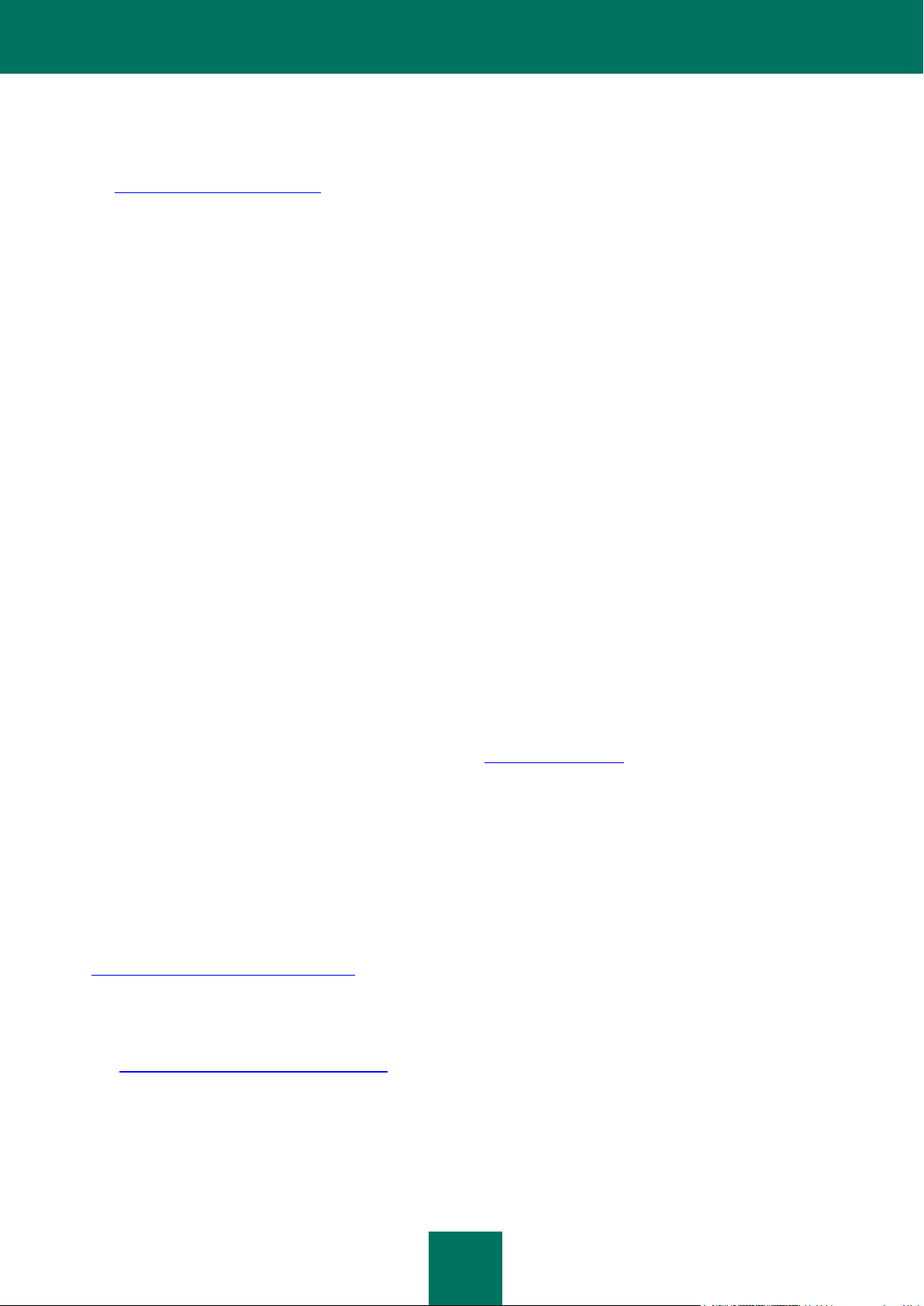
U Ţ I V A T EL S K Á P ŘÍ R U Č KA
14
Tato stránka poskytuje obecné informace o aplikaci, jejích funkcích a moţnostech.
Stránka aplikace na webu Sluţby technické podpory (ve vědomostní databázi)
http://support.kaspersky.com/wks
Na této stránce naleznete články od odborníkŧ Sluţby technické podpory.
Články obsahují uţitečné informace, doporučení a často kladené otázky ke koupi, instalaci a pouţití aplikace. Jsou
tříděny podle předmětu, jako například správa souborŧ s klíči, nastavení aktualizací databáze nebo odstraňování
provozních problémŧ. Články mohou obsahovat odpovědi na otázky, které se netýkají jen této aplikace, ale
i ostatních produktŧ společnosti Kaspersky Lab; mohou také obsahovat novinky ze Sluţby technické podpory.
Systém nápovědy
Instalační balíček aplikace obsahuje soubor úplné a místní nápovědy, který obsahuje informace o zpŧsobu správy
ochrany počítače (zobrazení stavu ochrany, kontrola rŧzných oblastí počítače na přítomnost virŧ, provádění jiných
úloh) a informace o všech oknech aplikace, jako je seznam jejich správných nastavení a jejich popisŧ a seznam
prováděných úloh.
Chcete-li otevřít soubor nápovědy, klepněte v příslušném okně na tlačítko Nápověda, nebo stiskněte tlačítko <F1>.
Dokumentace
Instalační balíček aplikace Kaspersky Anti-Virus obsahuje dokument Uţivatelská příručka (ve formátu PDF).
V dokumentu jsou obsaţeny popisy funkcí aplikace a jejich volby i hlavní algoritmy činnosti.
KONTAKTOVÁNÍ ODDĚLENÍ PRODEJE
Máte-li dotaz týkající se výběru nebo koupě aplikace nebo prodlouţení platnosti licence, mŧţete se telefonicky obrátit
Obchodní oddělení v hlavním sídle naší společnosti v Moskvě na čísle:
+7 (495) 797-87-00, +7 (495) 645-79-39, +7 (495) 956-70-00
Komunikačním jazykem je ruština a angličtina.
Své dotazy mŧţete poslat také e-mailem na obchodní oddělení: sales@kaspersky.com.
KONTAKTOVÁNÍ SLUŢBY TECHNICKÉ PODPORY
Pokud jste jiţ zakoupili aplikaci Kaspersky Anti-Virus, mŧţete o ní získat informace na Sluţbě technické podpory,
telefonicky nebo prostřednictvím internetu.
Odborníci Sluţby technické podpory zodpoví všechny vaše dotazy týkající se instalace a pouţívání aplikace. Pomohou
vám také vypořádat se s následky činnosti škodlivého softwaru, pokud byl váš počítač jiţ infikován.
Dříve, neţ se obrátíte na Sluţbu technické podpory, přečtěte si Podmínky technické podpory
(http://support.kaspersky.com/support/rules).
E-mailový poţadavek na Sluţbu technické podpory
Dotazy mŧţete specialistŧm technické podpory posílat tak, ţe vyplníte webový formulář Střediska odborné pomoci
(http://support.kaspersky.com/helpdesk.html).
Svŧj dotaz mŧţete poloţit v ruštině, angličtině, němčině, francouzštině nebo španělštině.
Chcete-li poslat emailový poţadavek, musíte uvést ID zákazníka, které jste získali během registrace na webu Sluţby
technické podpory, a heslo.
Page 15
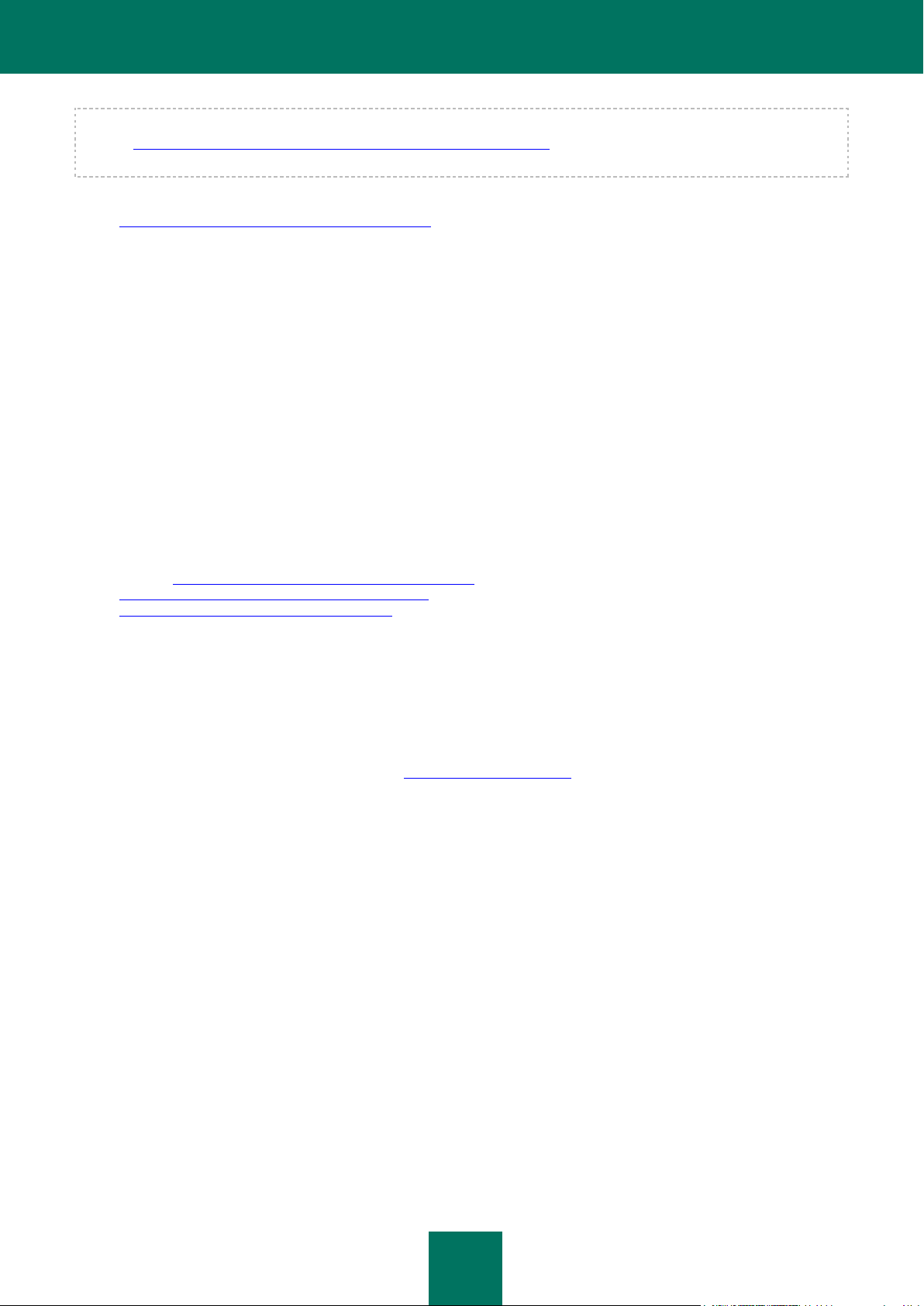
A P L I K A C E K A S P E R S K Y A N T I - V I R U S 6 . 0 P R O PR AC O V N Í S T A N I CE W I N D O W S M P4
15
Pokud ještě nejste registrovaným uţivatelem aplikací společnosti Kaspersky Lab, mŧţete vyplnit registrační formulář na
adrese https://support.kaspersky.com/en/personalcabinet/registration/form/. Při registraci musíte zadat aktivační kód
nebo název souboru licenčního klíče.
Sluţba technické podpory dotaz zodpoví na vašem účtu Kaspersky
(https://support.kaspersky.com/en/PersonalCabinet) a prostřednictvím e-mailu, který uvedete v dotazu.
V dotazníku popište vzniklý problém co nejpodrobněji. Do povinně vyplňovaných polí zadejte tyto údaje:
Typ dotazu. Zvolte předmět, který nejlépe odpovídá příslušnému problému, například: Problém
s instalací/odinstalací produktu, nebo Problém s vyhledáváním/odstraňováním virŧ. Pokud jste nenalezli
odpovídající tematickou skupinu, zvolte „Všeobecné dotazy".
Název aplikace a číslo verze.
Text dotazu. Popište nastalý problém co nejpodrobněji.
ID zákazníka a heslo. Zadejte klientské číslo a heslo, které jste obdrţeli při registraci na webu sluţby technické
podpory.
E-mailová adresa. Specialisté technické podpory vám na tuto adresu odpoví na váš dotaz.
Technická podpora po telefonu
Pokud máte naléhavý problém, mŧţete zavolat na místní sluţbu technické podpory. Neţ se obrátíte na rusky
hovořící (http://support.kaspersky.ru/support/support_local) nebo mezinárodní
(http://support.kaspersky.com/support/international) odborníky technické podpory, zjistěte si informace
(http://support.kaspersky.com/support/details) o svém počítači a instalovaných antivirových aplikacích. Urychlí se tím
poskytnutí pomoci.
DISKUSE O APLIKACÍCH SPOLEČNOSTI KASPERSKY LAB NA
WEBOVÉM FÓRU
Pokud vaše otázka nevyţaduje naléhavě urychlenou odpověď, mŧţete s odborníky společnosti Kaspersky Lab
a s ostatními uţivateli diskutovat na našem fóru na http://forum.kaspersky.com.
Na fóru si mŧţete prohlédnout probíraná témata, psát komentáře, vytvářet nová témata a pouţít vyhledávač.
CO JE NOVÉHO V APLIKACI KASPERSKY ANTI-VIRUS 6.0
PRO PRACOVNÍ STANICE WINDOWS MP4
Kaspersky Anti-Virus 6.0 je komplexní nástroj zabezpečení dat. Aplikace poskytuje nejen antivirovou ochranu, ale také
ochranu před nevyţádanou poštou a síťovými útoky. Součástí aplikace uţivatelŧm rovněţ umoţňují chránit své počítače
před neznámými hrozbami a podvodnými útoky phishing a omezují přístup uţivatelŧ k internetu.
Mnohostranná ochrana pokrývá všechny kanály přenosu a výměny dat. Pruţné nastavení libovolné součásti umoţňuje
uţivatelŧm zcela si přizpŧsobit Kaspersky Anti-Virus svým konkrétním potřebám.
Podívejme se blíţe na inovované funkce aplikace Kaspersky Anti-Virus 6.0.
Nové funkce ochrany:
Nové antivirové jádro Kaspersky Anti-Virus detekuje škodlivé programy efektivněji. Nové antivirové jádro je také
výrazně rychlejší při antivirových kontrolách systému. Je to výsledkem zlepšeného zpracovávání objektŧ
a optimalizovaného vyuţití zdrojŧ počítače (hlavně dvou a čtyřjádrových procesorŧ).
Page 16
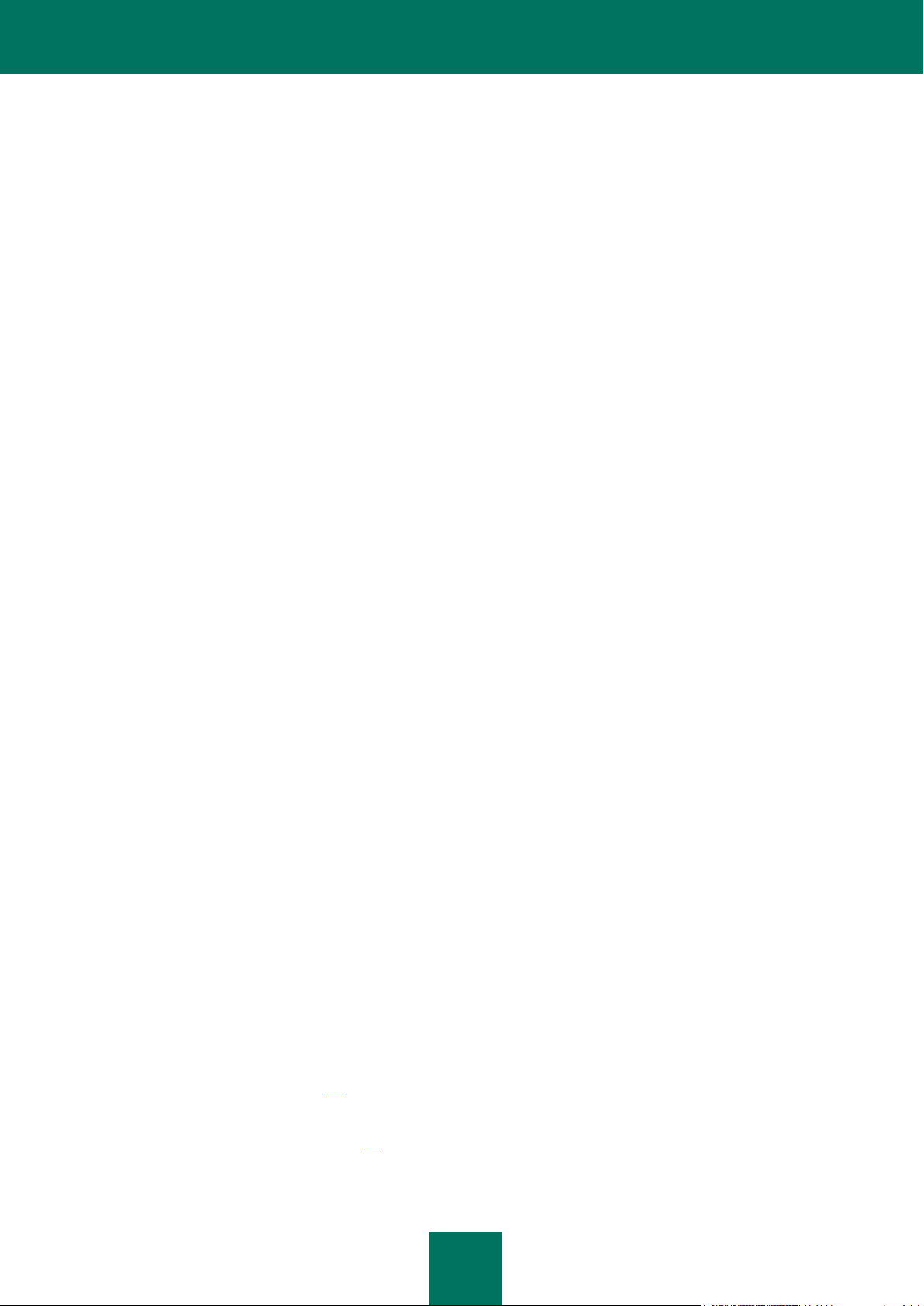
U Ţ I V A T EL S K Á P ŘÍ R U Č KA
16
Byla implementována nová heuristická analýza poskytující přesnější detekci a blokování dříve neznámých
škodlivých programŧ. Pokud není signatura programu nalezena v antivirové databázi, heuristická analýza
simuluje spuštění programu v izolovaném virtuálním prostředí. Tato metoda je bezpečná a umoţňuje analyzovat
všechny účinky programu před jeho spuštěním ve skutečném prostředí.
Nová součást Řízení přístupu sleduje přístup uţivatele k externím vstupním/výstupním zařízením, umoţňuje
správcŧm omezit přístup k externím jednotkám USB, k multimediálním jednotkám a k ostatním zařízením na
ukládání dat.
Podstatného zlepšení se podařilo dosáhnout u součásti Brána firewall (byla zlepšena celková efektivita součásti
a přidána podpora IPv6) a u Proaktivní obrany (byl rozšířen seznam událostí, které tato součást zpracovává).
Byl vylepšen postup aktualizace aplikace. Počítač jiţ není téměř nutné restartovat.
Byla doplněna schopnost kontroly datových tokŧ ICQ a MSN, která zajišťuje bezpečné pouţívání klientŧ IM.
Nové prvky rozhraní:
Rozhraní zjednodušuje a usnadňuje přístup k funkcím programu.
Rozhraní bylo přepracováno s ohledem na potřeby správcŧ středně velkých sítí a také správcŧ velkých
podnikových sítí.
Nové funkce Kaspersky Administration Kit:
Kaspersky Administration Kit usnadňuje a zjednodušuje správu systému firemní antivirové ochrany. Správci
mohou pouţít aplikaci na centrální správu ochrany podnikové sítě o jakékoliv velikosti, která má desetitisíce
uzlŧ, včetně vzdálených a mobilních uţivatelŧ.
Byla přidána funkce umoţňující vzdálenou instalaci aplikace s nejnovější verzí aplikačních databází.
Byly zlepšena správa aplikace instalované na vzdáleném počítači (byla přepracována struktura zásad).
Součásti Anti-Spam a Anti-Spy lze nyní dálkově ovládat.
Byla přidána funkce umoţňující pouţít při vytváření zásad stávající konfigurační soubor aplikace.
Je vytvořena další dŧleţitá funkce v moţnosti vytváření specifických konfigurací pro mobilní uţivatele při
konfigurování skupinových aktualizačních úloh.
Byly zavedena ještě jedna nová funkce, která umoţňuje dočasně inaktivovat akce zásad a skupinové úlohy pro
klientské počítače s instalovanou aplikací (po zadání správného hesla).
NA ČEM JE ZALOŢENA OCHRANA APLIKACE KASPERSKY
ANTI-VIRUS
Ochrana prostřednictvím aplikace Kaspersky Anti-Virus je navrţena s ohledem na zdroje ohroţení. Jinými slovy, kaţdou
hrozbou se zabývá samostatná součást aplikace, která ji sleduje a provádí potřebné akce, aby zabránila škodlivým
dopadŧm této hrozby na uţivatelská data. Díky této struktuře je sada zabezpečení flexibilní a součásti lze snadno
konfigurovat, aby vyhovovaly potřebám konkrétního uţivatele nebo celého podniku.
Aplikace Kaspersky Anti-Virus obsahuje:
Součásti ochrany (na stránce 17, které poskytují obranu pokrývající všechny kanály pro přenos a výměnu dat ve
vašem počítači v reţimu reálného času.
Úlohy antivirové kontroly (na straně 18), pomocí nichţ se počítač, jednotlivé soubory, disky nebo oblasti
kontrolují na výskyt virŧ.
Page 17
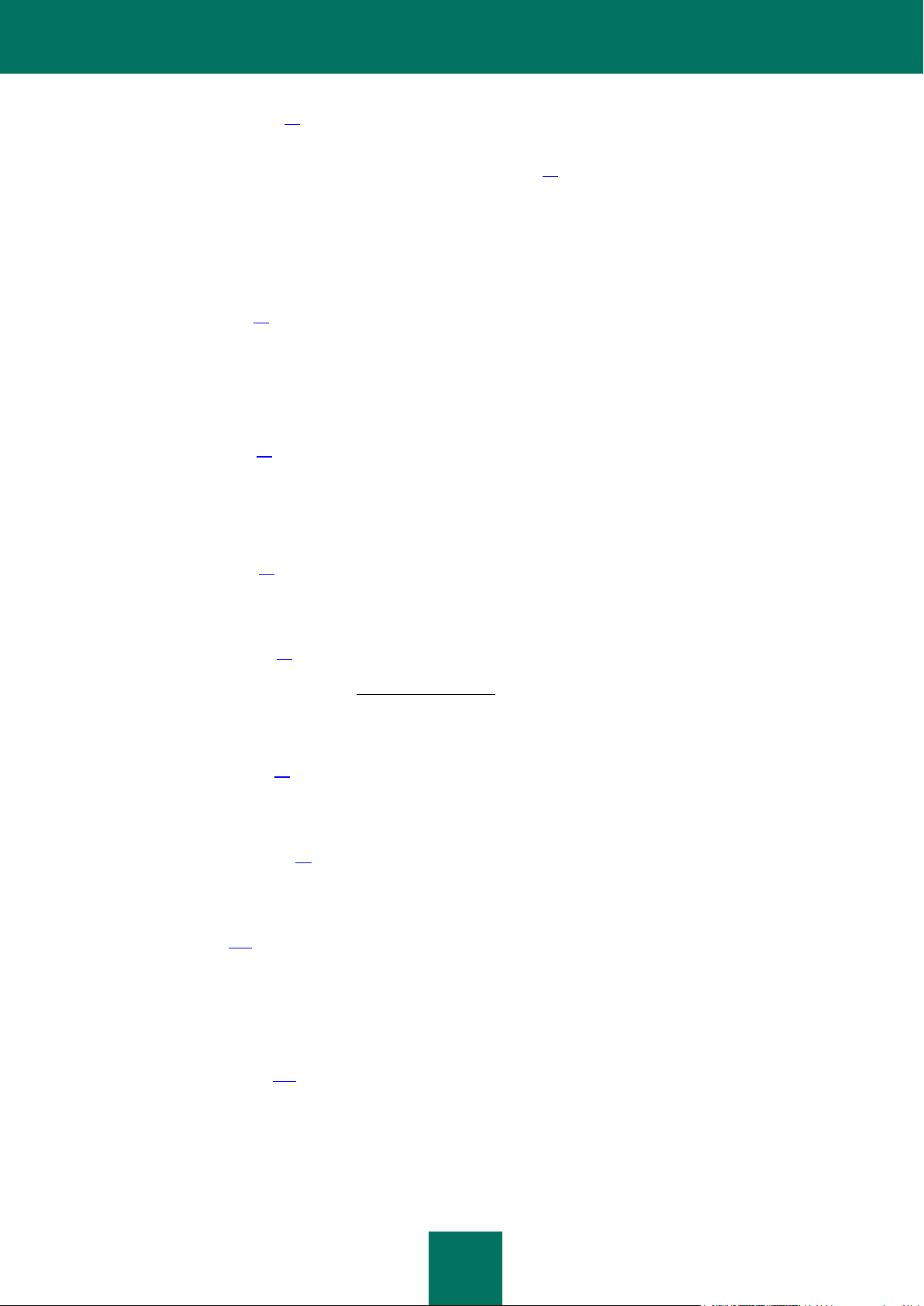
A P L I K A C E K A S P E R S K Y A N T I - V I R U S 6 . 0 P R O PR AC O V N Í S T A N I CE W I N D O W S M P 4
17
Aktualizace (na straně 18), které zajišťují aktuální stav interních aplikačních modulŧ a databází pouţívaných
k vyhledávání škodlivých programŧ, k detekci síťových útokŧ a nevyţádané pošty.
Podpŧrné funkce (viz část „Podpŧrné funkce aplikace" na straně 18) poskytují podpŧrné informace pro práci
s aplikací a rozšíření jejích moţností.
SOUČÁSTI OCHRANY
Následující součásti ochrany zajišťují ochranu počítače v reálném čase:
File Anti-Virus (viz strana 43)
File Anti-Virus sleduje systém souborŧ počítače. Provádí kontrolu všech souborŧ v počítači a všech připojených
diskových jednotkách, které lze otvírat, spouštět nebo ukládat. Kaspersky Internet Security zachytí kaţdý pokus
o přístup k souboru a zkontroluje takový soubor na známé viry. Soubor bude moţné pouze zpracovat, pokud nebude
napaden, nebo bude úspěšně vyléčen. Pokud soubor z nějakého dŧvodu nemŧţe být dezinfikován, bude smazán
a kopie souboru bude uloţena v záloze nebo bude přesunut do karantény.
Mail Anti-Virus (viz strana 54)
Mail Anti-Virus která vyhledává viry ve všech příchozích a odchozích e-mailech v počítači. Analyzuje e-maily
a zjišťuje v nich přítomnost škodlivých programŧ. E-mail bude adresátovi k dispozici, jen pokud neobsahuje
nebezpečné objekty. Tyto součást rovněţ analyzuje e-mailové zprávy, jestli se nejedná o podvodné phishingové
zprávy.
Web Anti-Virus (viz strana 63)
Web Anti-Virus zachycuje a blokuje skripty na webu, pokud představují ohroţení. Součást pečlivě kontroluje veškerý
datový tok prostřednictvím protokolu HTTP. Tato součást také analyzuje webové stránky a detekuje phishing.
Proaktivní obrana (viz strana 70)
Proaktivní obrana umoţňuje detekovat nový škodlivý program, neţ provede svoji škodlivou činnost. Tato součást je
zaloţena na sledování a analýze chování všech aplikací, které jsou nainstalovány v počítači. Kaspersky Anti-Virus
provede rozhodnutí, zda je aplikace potenciálně nebezpečná, podle akcí prováděných aplikací. Počítač je tak
chráněn nejen před známými viry, ale také před novými a před těmi, které dosud nebyly odhaleny.
Součást Anti-Spy (viz strana 80)
Anti-Spy sleduje neoprávněnou reklamu (reklamní panely, vyskakovací okna), zastavuje pokusy programŧ
o provedení volby a navázání spojení na placené weby a blokuje je.
Součást Anti-Hacker (viz strana 84)
Anti-Hacker chrání počítač při práci na internetu a ostatních sítích. Sleduje příchozí a odchozí připojení a kontroluje
porty a datové pakety.
Anti-Spam (viz strana 100)
Anti-Spam se integruje do poštovního klienta nainstalovaného ve vašem počítači a vyhledává ve veškeré příchozí
poště nevyţádaný obsah. Všechny zprávy, které obsahují nevyţádanou poštu, jsou označeny speciálním záhlavím.
Součást Anti-Spam lze také konfigurovat pro zpracování nevyţádané pošty (automatické odstraňování, přemisťování
do zvláštní sloţky atd.). Tyto součást rovněţ analyzuje e-mailové zprávy, jestli se nejedná o podvodné phishingové
zprávy.
Ovládání zařízení (viz strana 118)
Součást je určena pro sledování uţivatelského přístupu k externím zařízením instalovaným na počítači. Omezuje
přístup zařízení k externím zařízením (USB, Firewire, Bluetooth atd.).
Page 18
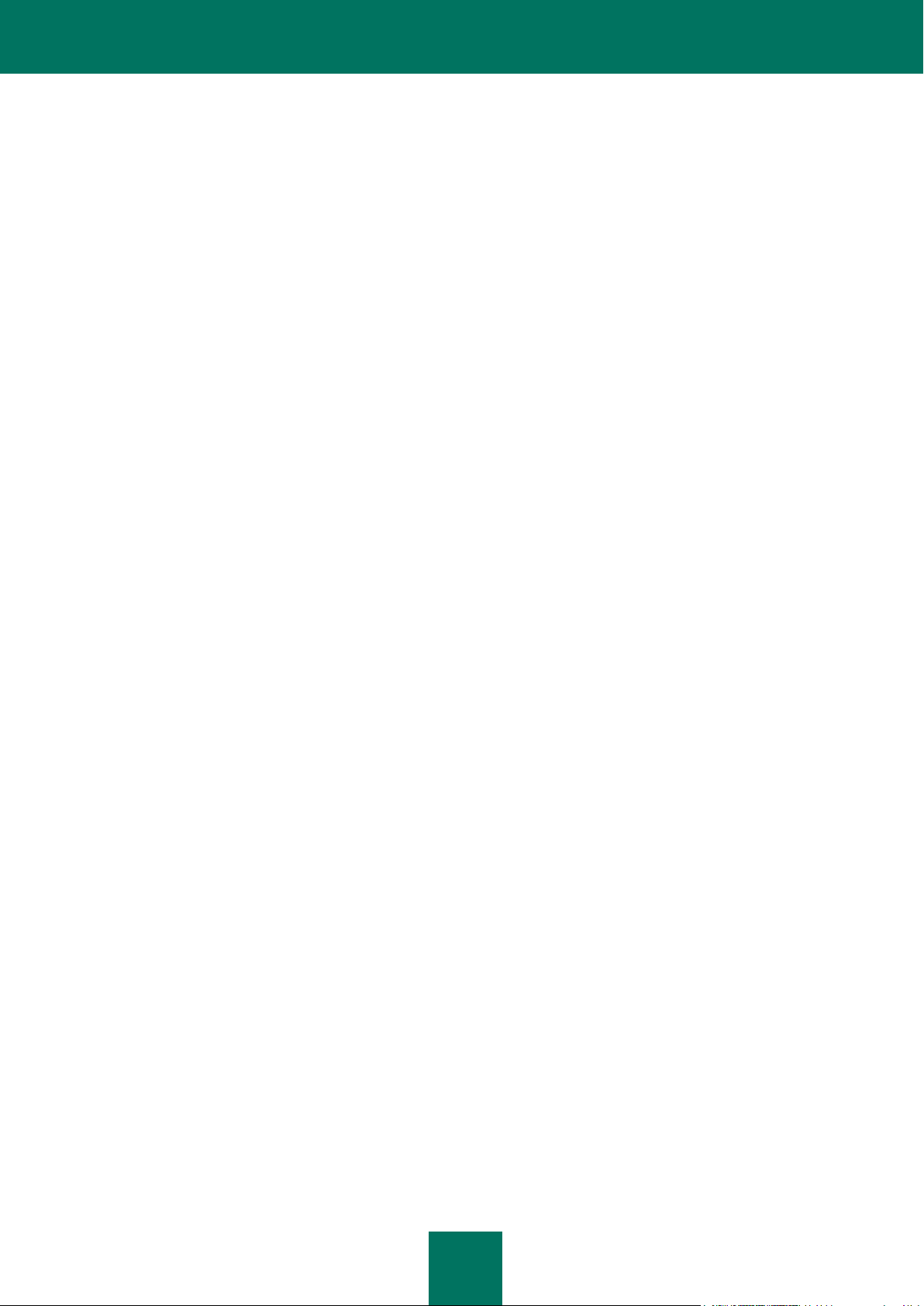
U Ţ I V A T EL S K Á P ŘÍ R U Č KA
18
ÚLOHY ANTIVIROVÉ KONTROLY
Je mimořádně dŧleţité provádět pravidelnou antivirovou kontrolu počítače. To je nezbytné kvŧli vyloučení moţnosti šíření
škodlivých programŧ, které součásti ochrany neodhalily, poněvadţ například byla z nějakého dŧvodu nastavena nízká
úroveň zabezpečení.
Aplikace Kaspersky Anti-Virus obsahuje následující úlohy antivirové kontroly:
Kontrola
Kontroluje objekty vybrané uţivatelem. Mŧţete kontrolovat veškeré objekty v systému souborŧ na počítači.
Úplná kontrola
Dŧkladná kontrola celého systému. Následující objekty se kontrolují podle výchozího nastavení: systémová paměť,
programy aktivované při spuštění počítače, systémová záloha, e-mailové databáze, pevné disky, vyměnitelná
paměťová média a síťové disky.
Rychlá kontrola
Antivirová kontrola spouštěcích objektŧ operačního systému.
AKTUALIZACE
Chcete-li blokovat síťové útoky, odstraňovat viry nebo jiné škodlivé programy, musí být aplikace Kaspersky Anti-Virus
pravidelně aktualizována. Součást Aktualizace je určena k tomu, aby přesně toto prováděla. Provádí aktualizaci
databází a modulŧ, které aplikace pouţívá.
Sluţba distribuce aktualizací umoţňuje uloţit aktualizace databází a aplikačních modulŧ, získané ze serverŧ společnosti
Kaspersky Lab, do místní sloţky a potom k ní umoţnit přístup ostatním počítačŧm v síti, aby se sníţil tok dat v síti.
PODPŦRNÉ FUNKCE APLIKACE
Součástí aplikace Kaspersky Anti-Virus je řada podpŧrných funkcí. Slouţí k tomu, aby udrţovaly aplikaci aktuální,
rozšířily její schopnosti a pomáhaly vám při jejím pouţívání.
Datové soubory a zprávy
Při pouţívání aplikace vytvářejí všechny součásti ochrany, úlohy antivirové kontroly a aktualizace aplikace zprávy.
Ta obsahuje informace o vykonaných aktivitách a výsledcích; s nimi budete schopni zjistit podrobnosti o tom, jak
která součást aplikace Kaspersky Anti-Virus pracuje. V případě, ţe dojde k potíţím, mŧţete tyto zprávy zaslat
společnosti Kaspersky Lab, jejíţ odborníci situaci podrobně prostudují a co nejrychleji vám pomohou.
Kaspersky Anti-Virus přesouvá soubory podezřelé z nebezpečnosti do zvláštního úloţného místa nazývaného
karanténa. Soubory jsou zde ukládány v šifrované podobě, aby nemohlo dojít k infikování počítače. Tyto objekty lze
zkontrolovat na výskyt virŧ, obnovit je do předchozího umístění nebo odstranit. Do karantény také mŧţete přidávat
soubory sami. Všechny soubory, u kterých se po dokončení antivirové kontroly neprokáţe infekce, jsou automaticky
obnoveny do pŧvodního umístění.
Úložiště uchovává kopie souborŧ, které aplikace Kaspersky Anti-Virus dezinfikovala a odstranila. Tyto kopie jsou
vytvořeny tak, ţe mŧţete soubory obnovit nebo rekonstruovat prŧběh jejich infekce v případě potřeby. Záloţní kopie
souborŧ jsou rovněţ ukládány v šifrované podobě, aby nemohlo docházet k dalšímu infikování.
Soubor je moţné ze záloţní kopie obnovit do pŧvodního umístění a kopii odstranit.
Záchranný disk
Záchranný disk je určen ke kontrole a dezinfekci počítačŧ kompatibilních se systémem x86. Aplikace by se měla
pouţívat v případě, kdy je úroveň infekce taková, ţe je zdánlivě nemoţné dezinfikovat počítač pomocí antivirových
aplikací nebo nástrojŧ na odstraňování škodlivých programŧ.
Page 19
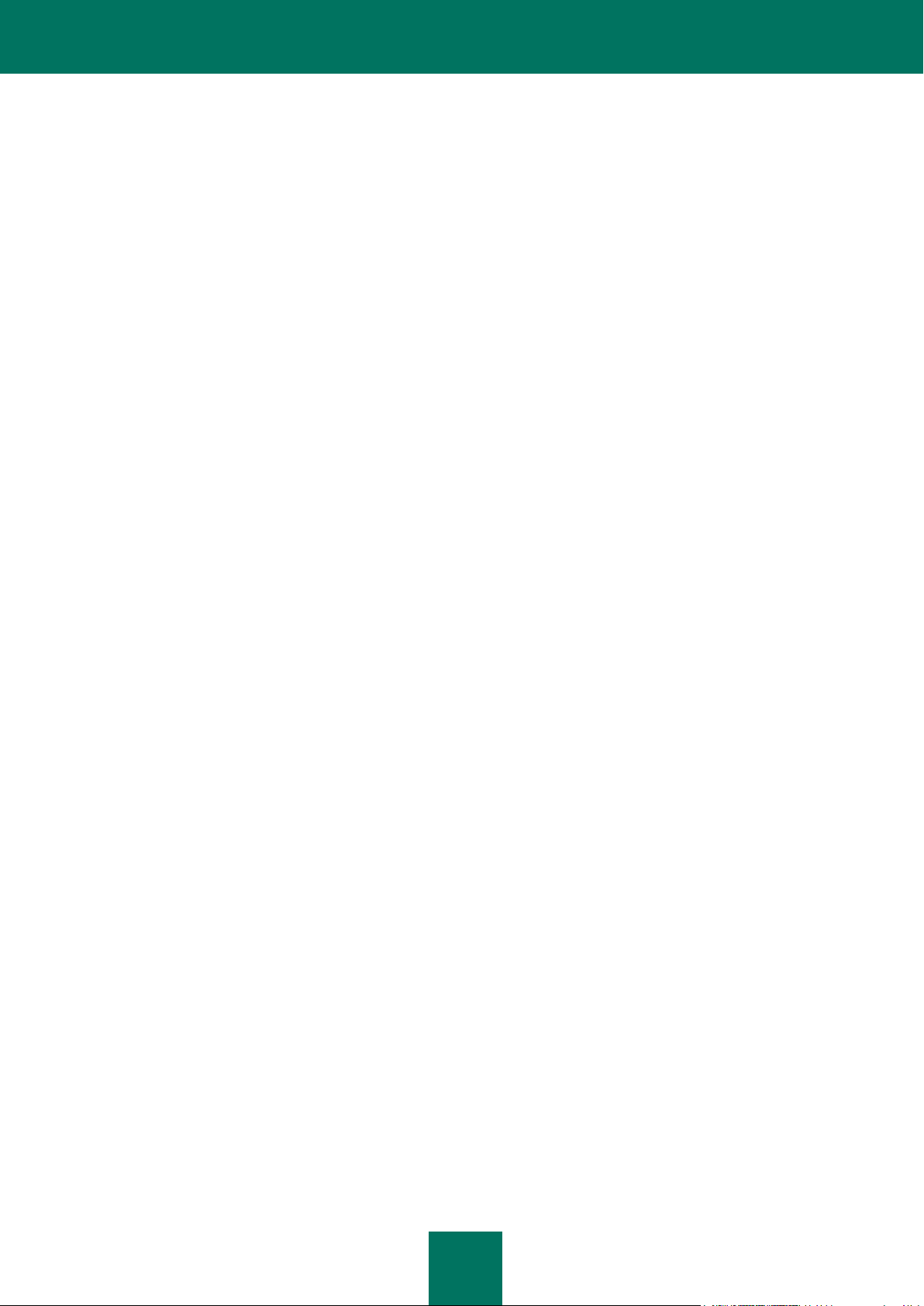
A P L I K A C E K A S P E R S K Y A N T I - V I R U S 6 . 0 P R O PR AC O V N Í S T A N I CE W I N D O W S M P 4
19
Licence
Zakoupením aplikace Kaspersky Anti-Virus uzavíráte se společností Kaspersky Lab licenční smlouvu, kterou se po
určené období řídí pouţívání aplikace, jakoţ i váš přístup k aktualizacím databází aplikace a sluţbám technické
podpory. Podmínky pouţití a další informace potřebné pro plnou funkčnost aplikace jsou poskytovány
prostřednictvím licence.
Pomocí funkce Licence mŧţete získat podrobné informace o své licenci, a také zakoupit licenci novou či obnovit
licenci stávající.
Podpora
Všichni zaregistrovaní uţivatelé aplikace Kaspersky Anti-Virus mohou vyuţívat výhody naší sluţby technické
podpory. Chcete-li zobrazit informaci o tom, kde získáte technickou podporu, pouţijte funkci Podpora.
Pomocí následujících odkazŧ mŧţete navštívit diskusní fórum uţivatelŧ produktŧ firmy Kaspersky Lab, zaslat
chybovou zprávu technické podpoře nebo zpětnou odpověď ohledně aplikace vyplněním speciálního on-line
formuláře.
Mŧţete také získat přístup na on-line technickou podporu a sluţby Personal User Cabinet. Naši zaměstnanci vám
vţdy rádi poskytnou telefonní podporu k aplikaci Kaspersky Anti-Virus.
Page 20
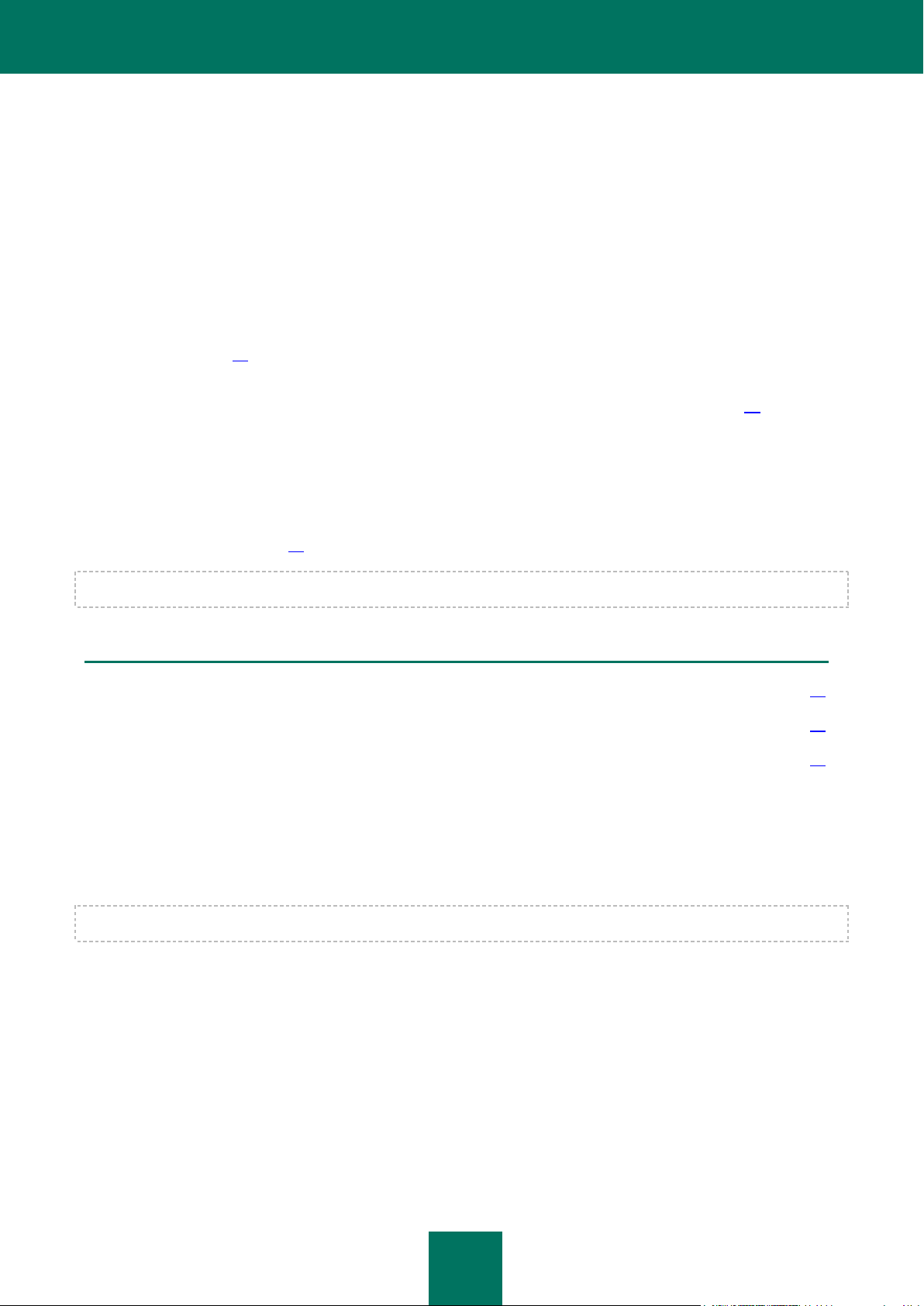
20
INSTALACE APLIKACE KASPERSKY ANTI-
V TÉTO SEKCI
Instalace pomocí prŧvodce instalací................................................................................................................................ 20
Instalace aplikace z příkazového řádku ........................................................................................................................... 23
Instalace z Objektového editoru skupinových zásad ....................................................................................................... 24
VIRUS 6.0
Aplikaci Kaspersky Anti-Virus 6.0 pro pracovní stanice Windows MP4 lze instalovat na počítači několika zpŧsoby:
Místní instalace – instalace aplikace na jeden počítač. Pro spuštění a dokončení této instalace je vyţadován
přímý přístup k počítači. Místní instalaci lze provést v jednom z následujících reţimŧ:
v interaktivním reţimu pomocí prŧvodce instalací aplikace (viz část „Instalace pomocí prŧvodce instalací"
na straně 20); tento reţim vyţaduje spoluúčast uţivatele na instalaci;
v neinteraktivním reţimu, ve kterém se instalace aplikace spouští z příkazového řádku a který nevyţaduje
spoluúčast uţivatele na instalaci (viz část „Instalace aplikace z příkazového řádku" na straně 23).
vzdálená instalace – instalace aplikace na síťových počítačích dálkově spravovaných z pracovní stanice
správce pomocí:
softwarová sada Kaspersky Administration Kit (viz návod k rozmístění Kaspersky Administration Kit);
zásady skupiny domény serveru Microsoft Windows 2000/2003 (viz část „Instalace z editoru objektŧ zásad
skupiny" na straně 24).
Před zahájením instalace Kaspersky Anti-Virus (včetně vzdálené) je doporučeno ukončit všechny aktivní aplikace.
INSTALACE POMOCÍ PRŦVODCE INSTALACÍ
Instalaci Kaspersky Anti-Virus na počítači proveďte spuštěním instalačního souboru na CD výrobku.
Instalace aplikace z instalačního souboru staţeného z internetu je naprosto totoţná s instalací z CD.
Instalační program je implementován jako standardní prŧvodce Windows. Kaţdé okno prŧvodce obsahuje sadu tlačítek
pro řízení procesu instalace. Následuje stručný popis jejich účelu:
Další – přijmout akci a přejít k dalšímu kroku instalačního postupu.
Zpět – vrátit se k předchozímu kroku instalačního postupu.
Storno – zrušit instalaci.
Dokončit – dokončit instalaci aplikace.
Dále následuje podrobný popis jednotlivých krokŧ instalace balíčku.
Page 21
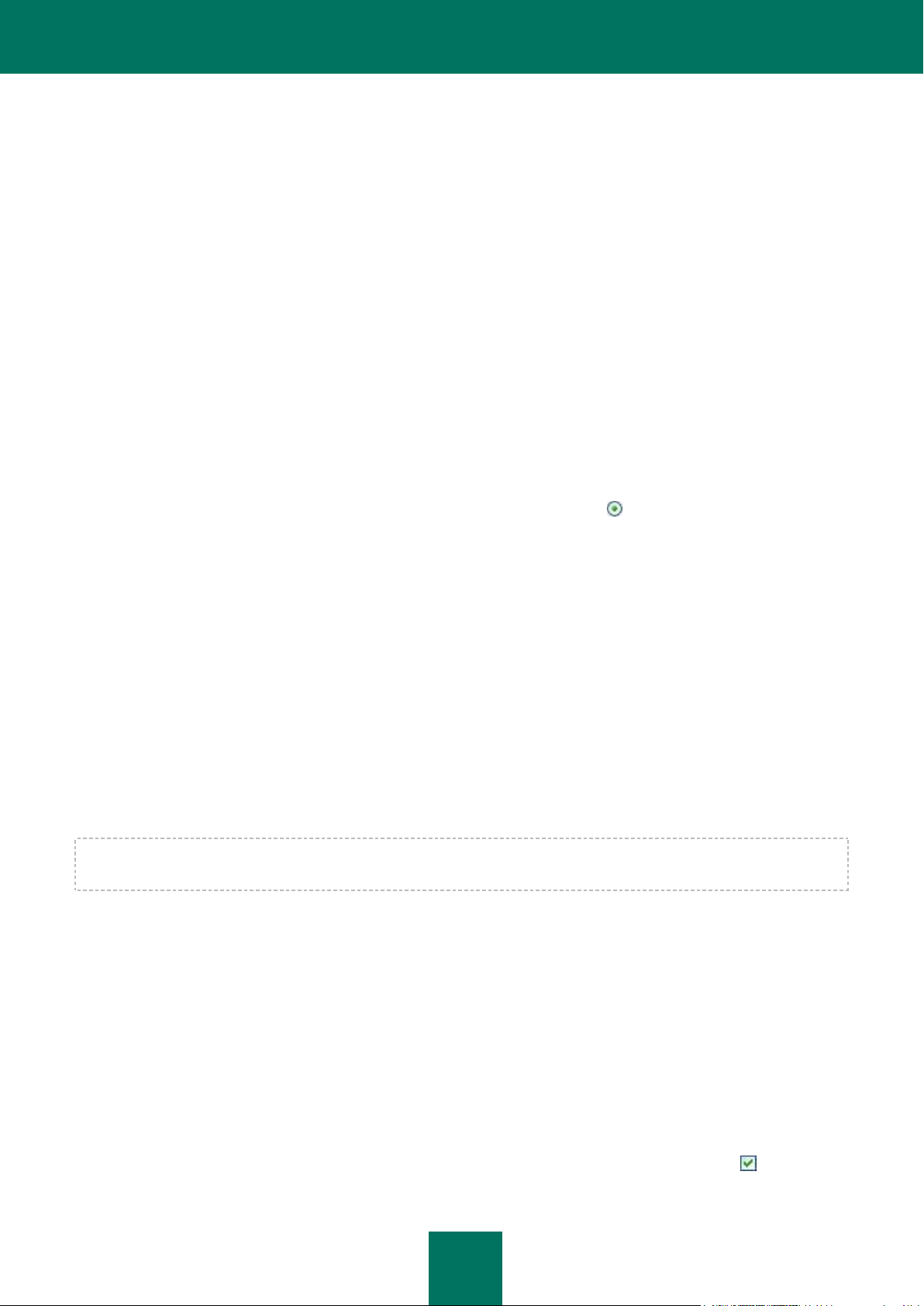
I N S T A L A C E A P L I K A C E K A S P E R S K Y AN T I - V I R U S 6. 0
21
KROK 1. OVĚŘENÍ, ŢE SYSTÉM SPLŇUJE POŢADAVKY PRO INSTALACI
Před instalací Kaspersky Anti-Virus na počítači prŧvodce ověří, jestli počítač splňuje minimální poţadavky. Ověří také,
jestli máte práva vyţadovaná pro instalaci softwaru.
Pokud některé poţadavky nejsou splněny, na obrazovce se zobrazí příslušné upozornění. Neţ přistoupíte znovu
k instalaci Kaspersky Anti-Virus, doporučujeme nainstalovat všechny poţadované aktualizace pomocí sluţby Windows
Update a také poţadované programy.
KROK 2. OKNO SPUŠTĚNÍ INSTALACE
Pokud váš systém zcela vyhovuje kladeným poţadavkŧm, objeví se ihned po spuštění instalace na obrazovce okno
s informací o spuštění aplikace Kaspersky Anti-Virus.
Chcete-li pokračovat v instalaci, klepněte na tlačítko Další. Chcete-li instalaci zrušit, klepněte na tlačítko Storno.
KROK 3. ZOBRAZENÍ LICENČNÍ SMLOUVY
Následující dialogové okno aplikace obsahuje licenční smlouvu mezi vámi a společností Kaspersky Lab. Pečlivě si
smlouvu přečtěte, a pokud souhlasíte se všemi jejími podmínkami, vyberte moţnost S podmínkami licenční
smlouvy souhlasím a klepněte na tlačítko Další. Instalace bude pokračovat.
Chcete-li instalaci zrušit, klepněte na tlačítko Storno.
KROK 4. VÝBĚR INSTALAČNÍ SLOŢKY
Následující krok instalace Kaspersky Anti-Virus určuje sloţku pro instalaci aplikace. Výchozí cesta je následující:
<Jednotka> Program Files Kaspersky Lab Kaspersky Anti-Virus 6.0 pro pracovní stanice
Windows MP4 – pro 32bitové systémy.
<Jednotka> Program Files (х86) Kaspersky Lab Kaspersky Anti-Virus 6.0 pro pracovní stanice
Windows MP4 – pro 64bitové systémy.
Mŧţete zadat jinou sloţku tak, ţe klepnete na tlačítko Procházet a ve standardním okně pro výběr sloţky vyberete
sloţku, nebo tak, ţe zadáte cestu ke sloţce do textového pole.
Pamatujte, ţe pokud zadáte celou cestu k instalační sloţce ručně, její délka by neměla přesáhnout 200 znakŧ a cesta by
neměla obsahovat speciální znaky.
Chcete-li pokračovat v instalaci, klepněte na tlačítko Další.
KROK 5. POUŢITÍ APLIKAČNÍCH NASTAVENÍ ULOŢENÝCH PO
PŘEDCHOZÍ INSTALACI
V tomto kroku budete muset zadat, zda si přejete pouţít nastavení ochrany aplikačních databází a databází součásti
Anti-Spam při provozu aplikace – pokud takové objekty jsou uloţeny v počítači poté, co byla předchozí verze aplikace
Kaspersky Anti-Virus 6.0 odebrána.
Podívejme se blíţe na povolení výše popsaných funkcí.
Jestliţe byla dříve na počítači instalována předchozí verze (sestavení) Kaspersky Anti-Virus a vy jste si po jejím odebrání
uloţili aplikační databáze, mŧţete je zahrnout do právě instalované verze. Učiníte tak zaškrtnutím políčka Databáze
aplikace. Databáze aplikace obsaţené v instalačním balíčku nebudou do počítače zkopírovány.
Page 22
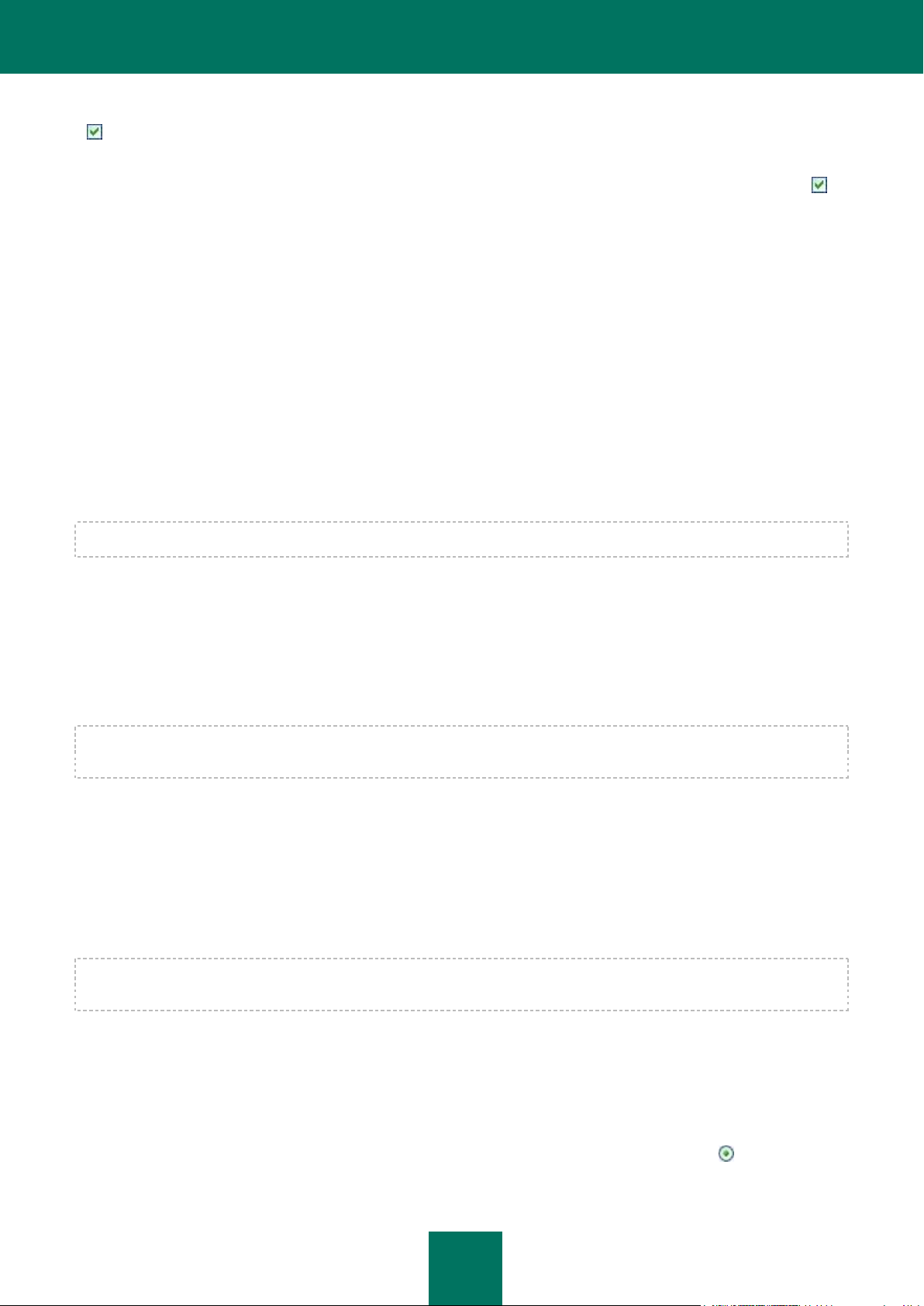
U Ţ I V A T EL S K Á P ŘÍ R U Č KA
22
Chcete-li pouţít nastavení ochrany, která jste předchozí verzi upravili a uloţili si je v počítači, zaškrtněte políčko
Nastavení aplikace.
Doporučujeme pouţít databáze součásti Anti-Spam, pokud jste si je uloţili po odebrání předchozí verze aplikace. Díky
tomu budete moci přeskočit proces výuky Anti-Spam. Chcete-li pouţívat dříve vytvořené databáze, zaškrtněte políčko
Databáze součásti Anti-Spam.
KROK 6. VÝBĚR TYPU INSTALACE
V tomto kroku byste měli stanovit úplnost instalace aplikace. Existují dvě moţnosti instalace:
Úplná. V tomto případě se na váš počítač instalují všechny součásti aplikace Kaspersky Anti-Virus. Chcete-li se
obeznámit s dalšími kroky instalace, nahlédněte do kroku 8.
Vlastní. V tomto případě vám bude nabídnuta moţnost výběru součástí aplikace, které si budete přát instalovat.
Další podrobnosti naleznete v kroku 7.
Reţim instalace vyberete klepnutím na příslušné tlačítko.
KROK 7. VÝBĚR SOUČÁSTÍ APLIKACE PRO INSTALACI
Tento krok bude proveden, je pokud jste zvolili Vlastní zpŧsob instalace.
Neţ zahájíte vlastní instalaci, měli byste si vybrat, které součásti aplikace Kaspersky Anti-Virus chcete nainstalovat. Ve
výchozím nastavení jsou k instalaci vybrány všechny součásti ochrany, součást antivirové kontroly a spojovací člen
Network Agent, který na dálku spravuje aplikaci prostřednictvím součásti Kaspersky Administration Kit.
Chcete-li vybrat součást pro instalaci, měli byste klepnutím levým tlačítkem na ikonu vedle názvu součásti otevřít nabídku
a vybrat poloţku Funkce bude instalována na místním pevném disku. Dolní část okna instalačního programu
zobrazuje informace o typu ochrany poskytované vybranou součástí a o velikosti úloţného prostoru vyţadovaného pro
instalaci.
Bliţší informace o dostupném prostoru na disku počítače zjistíte po klepnutí na tlačítko Svazek. Informace se zobrazí
v okně, které se otevře.
Chcete-li zrušit instalaci součásti, zvolte v místní nabídce Funkce nebude dostupná. Pamatujte, ţe pokud zrušíte
instalaci nějaké součásti, nebudete chráněni proti mnoha nebezpečným programŧm.
Po dokončení výběru součástí k instalaci klepněte na tlačítko Další. Chcete-li se vrátit k seznamu součástí, které se
instalují standardně, klepněte na tlačítko Obnovit.
KROK 8. INAKTIVACE BRÁNY FIREWALL SYSTÉMU WINDOWS
Tento krok by měl být uskutečněn pouze v případě, ţe se aplikace Kaspersky Anti-Virus instaluje na počítači, kde je
aktivována brána firewall, a kde jednou z instalovaných součástí je součást Anti-Hacker.
V tomto kroku instalace Kaspersky Anti-Virus budete moci deaktivovat Microsoft Windows Firewall, neboť součást AntiHacker, která je součástí aplikace Kaspersky Anti-Virus, zajišťuje celkovou ochranu vašich síťových aktivit a není třeba
vytvářet další ochranu v rámci vlastního operačního systému.
Jestliţe chcete pouţívat součást Anti-Hacker jako hlavní nástroj ochrany síťových aktivit, klepněte na tlačítko Další.
Brána firewall systému Microsoft Windows bude automaticky zakázána.
Budete-li chtít pouţívat k ochraně počítače bránu firewall systému Microsoft Windows, zvolte moţnost Ponechat
povolenou bránu firewall systému Microsoft Windows. V tomto případě se součást Anti-Hacker nainstaluje, ale bude
deaktivována, aby nedošlo ke konfliktu při činnosti aplikací.
Page 23
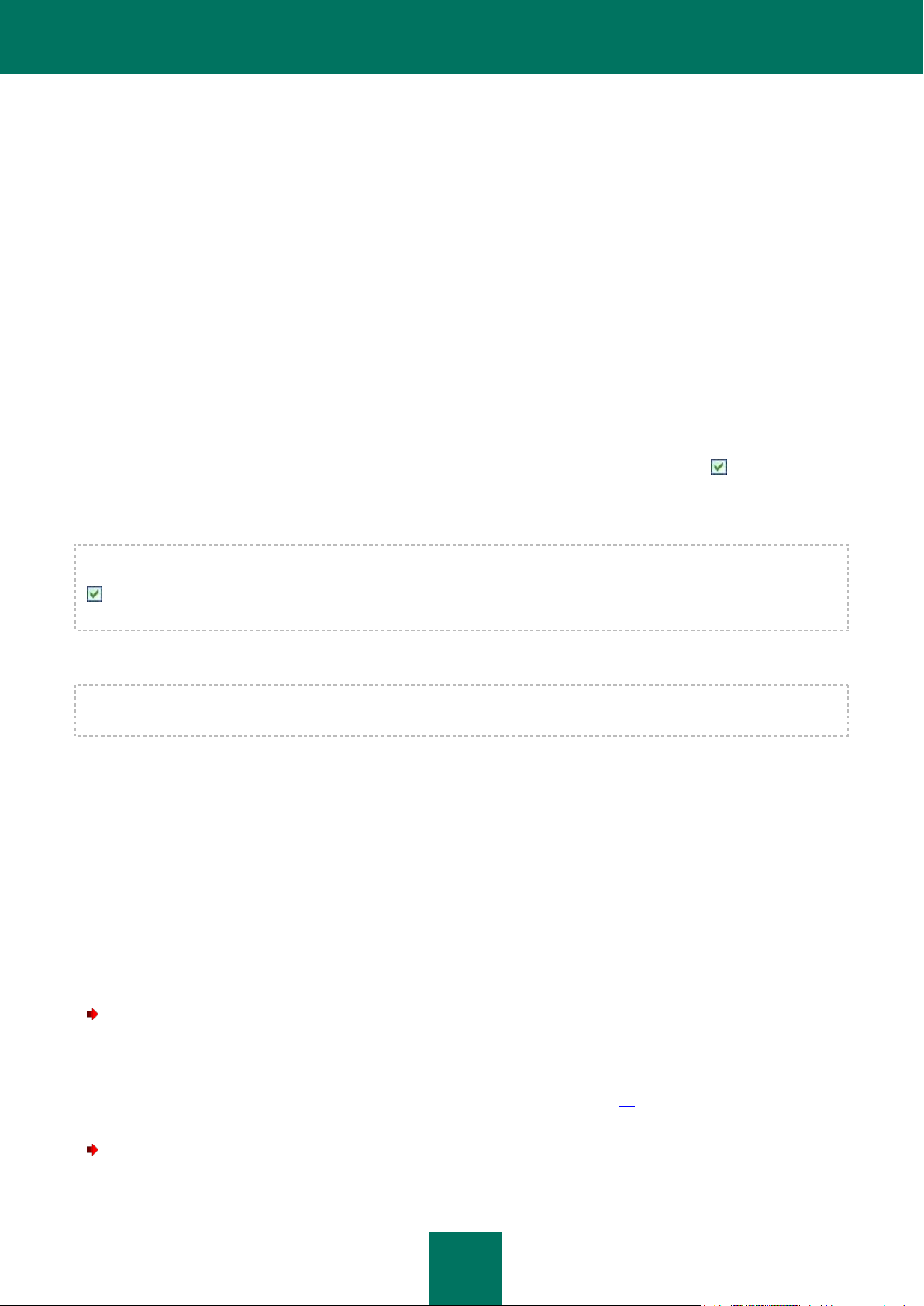
I N S T A L A C E A P L I K A C E K A S P E R S K Y AN T I - V I R U S 6. 0
23
KROK 9. VYHLEDÁNÍ JINÝCH ANTIVIROVÝCH APLIKACÍ
V tomto kroku prŧvodce vyhledává jiné antivirové programy, včetně jiných programŧ společnosti Kaspersky Lab, které
mohou zpŧsobit kolizi s Kaspersky Anti-Virus.
Jsou-li nějaké antivirové aplikace v počítači nalezeny, budou vypsány na obrazovce. Před pokračováním v instalaci vám
bude nabídnuta moţnost je odinstalovat.
Pomocí ovládacích prvkŧ umístěných pod seznamem nalezených antivirových programŧ si mŧţete vybrat, zda si přejete
je odstranit automaticky nebo ručně.
Chcete-li pokračovat v instalaci, klepněte na tlačítko Další.
KROK 10. KONEČNÁ PŘÍPRAVA NA INSTALACI
Tímto krokem se dokončuje příprava na instalaci aplikace v počítači.
Při počáteční instalaci aplikace Kaspersky Anti-Virus 6.0 se doporučuje ponechat zaškrtnuté políčko Chránit
instalační proces. Aktivovaná ochrana umoţňuje provést správný postup vrácení instalace v případě, ţe se při instalaci
aplikace vyskytnou nějaké chyby. Při opakovaném pokusu o instalaci aplikace doporučujeme zaškrtnutí tohoto políčka
zrušit.
Pokud je prováděna dálková instalace aplikace pomocí Vzdálené plochy Windows, doporučujeme zrušit zaškrtnutí
políčka
Chránit instalační proces. V opačném případě se mŧţe stát, ţe se instalace neprovede správně nebo nebude vŧbec
dokončena.
Chcete-li pokračovat v instalaci, klepněte na tlačítko Instalovat.
Při instalaci součástí Kaspersky Anti-Virus, které brání síťovému provozu, jsou aktuální síťová připojení ukončena.
Většina ukončených připojení bude v patřičnou dobu obnovena.
KROK 11. DOKONČENÍ INSTALACE
Okno Instalace dokončena obsahuje informace o dokončení procesu instalace aplikace Kaspersky Anti-Virus na vašem
počítači.
Chcete-li spustit Prŧvodce počáteční konfigurací, klepněte na tlačítko Další.
Jestliţe je pro úspěšné dokončení instalace vyţadován restart počítače, zobrazí se na obrazovce zvláštní oznámení.
INSTALACE APLIKACE Z PŘÍKAZOVÉHO ŘÁDKU
Chcete-li instalovat aplikaci Kaspersky Anti-Virus 6.0 pro pracovní stanice Windows MP4, zadejte v příkazovém
řádku následující:
msiexec /i <název_balíku>
Spustí se Prŧvodce instalací (viz část „Instalace pomocí prŧvodce instalací" na straně 20). Po instalaci aplikace je
vyţadován restart počítače.
Chcete-li instalovat aplikaci v neinteraktivním režimu (bez spuštění průvodce instalací), zadejte:
msiexec /i <název_balíku> /qn
Page 24
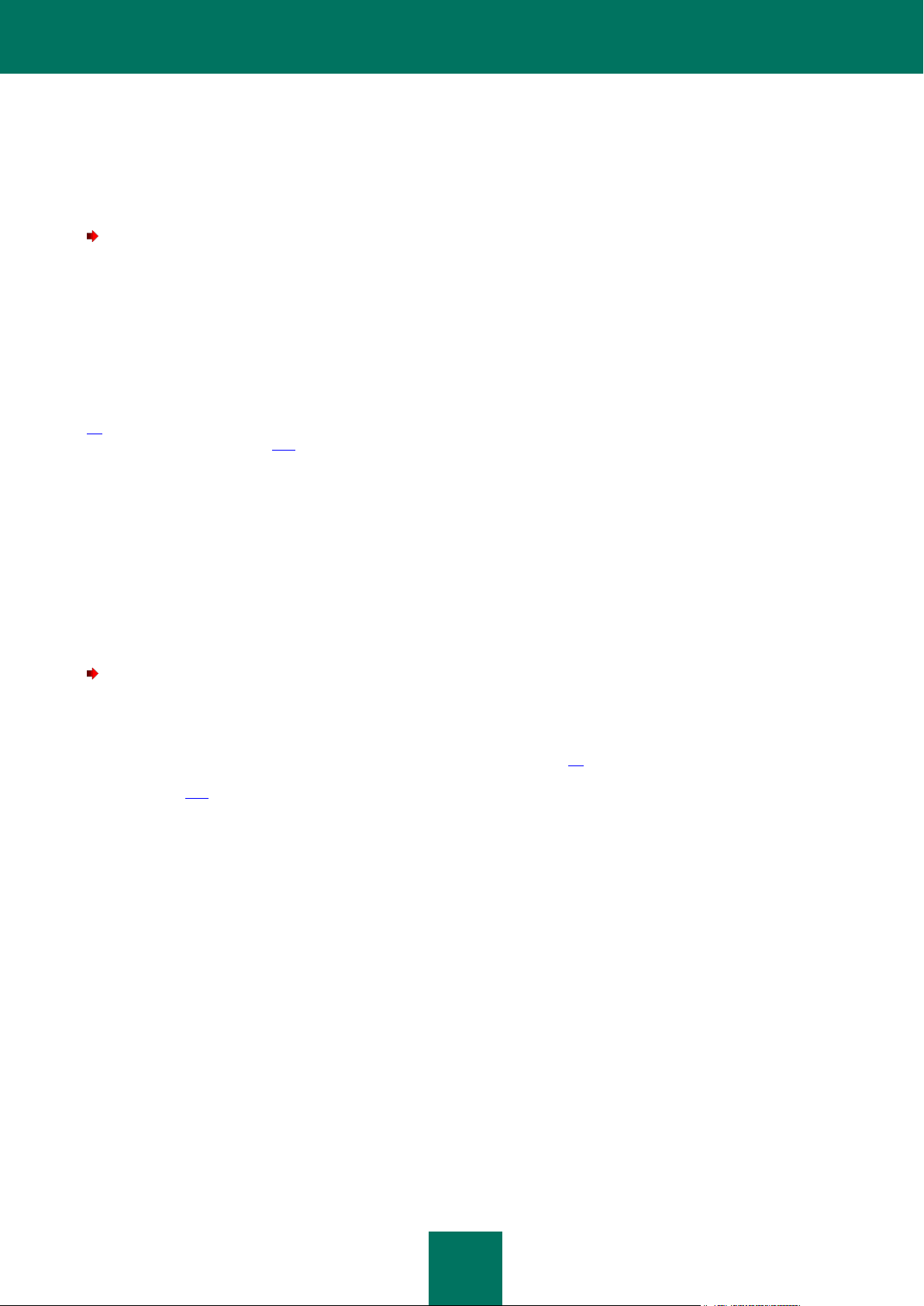
U Ţ I V A T EL S K Á P ŘÍ R U Č KA
24
V tomto případě by po dokončení instalace aplikace měl být počítač restartován ručně. Chcete-li počítač restartovat
automaticky, zadejte a příkazovém řádku:
msiexec /i <název_balíku> ALLOWREBOOT=1 /qn
Uvědomte si, ţe automatický restart lze provést pouze u neinteraktivního reţimu (bez klíče /qn).
Chcete-li instalovat aplikaci s heslem, které potvrzuje právo odebrat aplikaci, zadejte:
msiexec /i <název_balíku> KLUNINSTPASSWD=****** – při instalaci aplikace v interaktivním reţimu;
msiexec /i <název_balíku> KLUNINSTPASSWD=****** /qn – při instalaci aplikace v neinteraktivním
reţimu bez restartu počítače;
msiexec /i <název_balíku> KLUNINSTPASSWD=****** ALLOWREBOOT=1 /qn – při instalaci aplikace
v neinteraktivním reţimu a následném restartu počítače.
Při instalaci aplikace Kaspersky Anti-Virus v neinteraktivním reţimu je podporováno čtení souboru setup.ini (viz strana
24); tento soubor obsahuje obecné nastavení instalace aplikace install.cfg - konfigurační soubor (viz sekci „Import
nastavení ochrany" na straně 197), a souboru licenčního klíče. Uvědomte si, ţe by se tyto soubory měla nacházet ve
stejné sloţce, jak instalační balíček Kaspersky Anti-Virus.
INSTALACE Z EDITORU OBJEKTŦ ZÁSAD SKUPINY
Pomocí editoru zásad skupiny mŧţete bez pouţití Kaspersky Administration Kit instalovat, aktualizovat a odebírat
Kaspersky Anti-Virus na podnikových pracovních stanicích tvořících část domény.
INSTALACE APLIKACE
Při instalaci Kaspersky Anti-Virus proveďte následující:
1. Vytvořte sdílenou síťovou sloţku na počítači, který funguje jako řadič domény, a umístěte do ní instalační
balíček aplikace Kaspersky Anti-Virus ve formátu .msi.
Navíc mŧţete do tohoto adresáře umístit soubor setup.ini (viz strana 24), který obsahuje seznam nastavení
instalace aplikace Kaspersky Anti-Virus, install.cfg konfigurační soubor (viz sekci „Import nastavení ochrany" na
straně 197), a soubor licenčního klíče.
2. Otevřete editor objektů zásad skupiny ze standardní konzoly ММС (blíţe o zpŧsobu práce s tímto editorem
viz systém nápovědy k systému Microsoft Windows Server).
3. Vytvořte nový balíček. To provedete tak, ţe ve stromu konzoly zvolíte Objekt zásad skupiny / Konfigurace
počítače/ Konfigurace programu / Instalace softwaru a pouţijete příkaz místní nabídky Vytvořit / Balíček.
V okně, které se otevře, zadejte cestu ke sdílené síťové sloţce, ve které se nachází instalační balíček
Kaspersky Anti-Virus. V dialogovém rámečku Zavedení programu zvolte nastavení Přiřazeno a klepněte na
tlačítko OK.
Zásady skupiny budou aplikovány na všechny pracovní stanice při následující registraci počítačŧ v doméně.
V dŧsledku toho bude Kaspersky Anti-Virus instalován na všech počítačích.
POPIS NASTAVENÍ SOUBORU SETUP.INI
Soubor setup.ini umístěný ve sloţce instalačního balíčku Kaspersky Anti-Virus se pouţívá při instalaci aplikace
z příkazového řádku v neinteraktivním reţimu nebo editoru objektŧ zásad skupiny. Soubor obsahuje následující
nastavení:
[Setup] – všeobecná nastavení pro instalaci aplikace.
Page 25
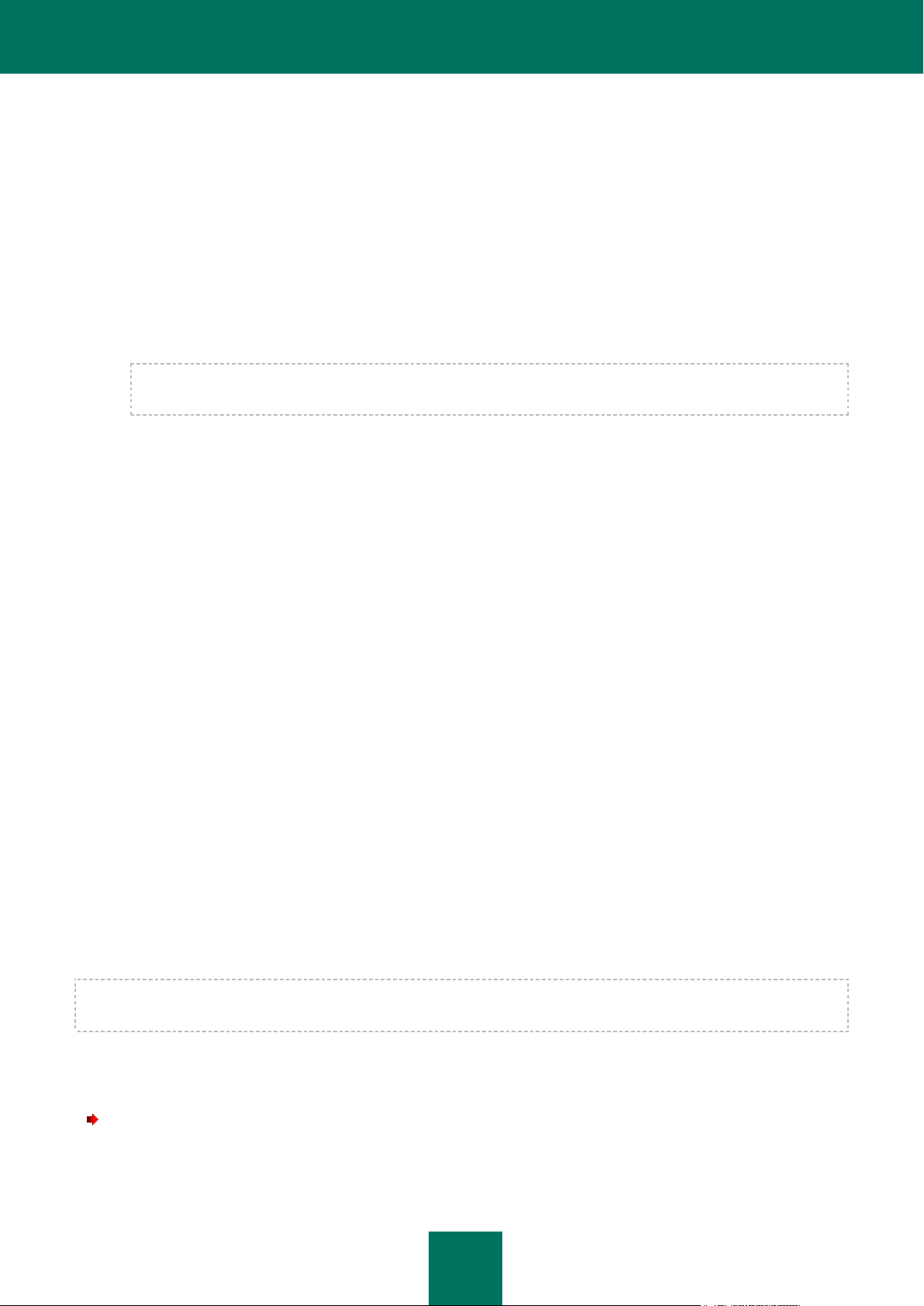
I N S T A L A C E A P L I K A C E K A S P E R S K Y AN T I - V I R U S 6. 0
25
InstallDir=<cesta k instalační sloţce aplikace>.
Reboot=yes|no – určuje, jestli se má počítač po dokončení instalace aplikace restartovat či nikoli (restart
neproběhne automaticky).
SelfProtection=yes|no – určuje, jestli by měla být během instalace aktivovaná sebeobrana Kaspersky Anti-
Virus Self-Defense (ve výchozím nastavení je sebeobrana aktivní).
NoKLIM5=yes|no – definuje, zda se při instalaci aplikace Kaspersky Anti-Virus má zrušit instalace síťových
ovladačŧ (ve výchozím nastavení se ovladače instalují). Síťové ovladače aplikace Kaspersky Anti-Virus typu
NDIS, které jsou zodpovědné za zadrţení síťového provozu pro součásti aplikace, jako např. Anti-Hacker, Mail
Anti-Virus, Web Anti-Virus a Anti-Spam, mohou zpŧsobit konflikty s ostatními aplikacemi nebo zařízeními
instalovanými na uţivatelově počítači. Chcete-li se vyhnout eventuálním konfliktŧm, mŧţete přeskočit instalaci
síťových ovladačŧ na počítačích pracujících pod systémy Microsoft Windows XP nebo Microsoft Windows 2000.
Na počítačích provozovaných pod Microsoft Windows XP x64 Edition nebo Microsoft Vista tato volba není
dostupná.
[Components] – volba součástí aplikace, které se mají instalovat. Pokud není zadána ţádná součást, aplikace se
nainstaluje kompletně. Pokud je zadána přinejmenším jedna součást, potom součásti, které nebyly uvedeny, se
neinstalují.
FileMonitor=yes|no – instalace součásti File Anti-Virus.
MailMonitor=yes|no – instalace součásti Mail Anti-Virus.
WebMonitor=yes|no – instalace součásti Web Anti-Virus.
ProactiveDefence=yes|no – instalace součásti Proaktivní obrana.
AntiSpy=yes|no – instalace součásti Anti-Spy.
AntiHacker=yes|no – instalace součásti Anti-Hacker.
AntiSpam=yes|no – instalace součásti Anti-Spam.
LockControl=yes|no – instalace součásti Ovládání zařízení.
[Tasks] – aktivace úloh Kaspersky Anti-Virus. Pokud není zadána ţádná úloha, budou po instalaci aktivovány všechny
úlohy. Jestliţe je zadaná alespoň jedna úloha, úlohy, které nebyly uvedeny, budou inaktivovány.
ScanMyComputer=yes|no – úloha úplné kontroly.
ScanStartup=yes|no – úloha rychlé kontroly.
Scan=yes|no – úloha kontroly.
Updater=yes|no – aktualizační úloha pro databáze aplikace a programové moduly.
Namísto hodnoty yes (ano), mohou být pouţity hodnoty 1, zap, aktivovat, aktivováno; namísto hodnoty no (ne) hodnoty
0, vyp, inaktivovat, inaktivováno.
AKTUALIZACE VERZE APLIKACE
Chcete-li aktualizovat verzi aplikace Kaspersky Anti-Virus, proveďte následující:
1. Umístěte instalační balíček, který obsahuje aktualizace aplikace Kaspersky Anti-Virus ve formátu MSI, do
sdílené síťové sloţky.
Page 26
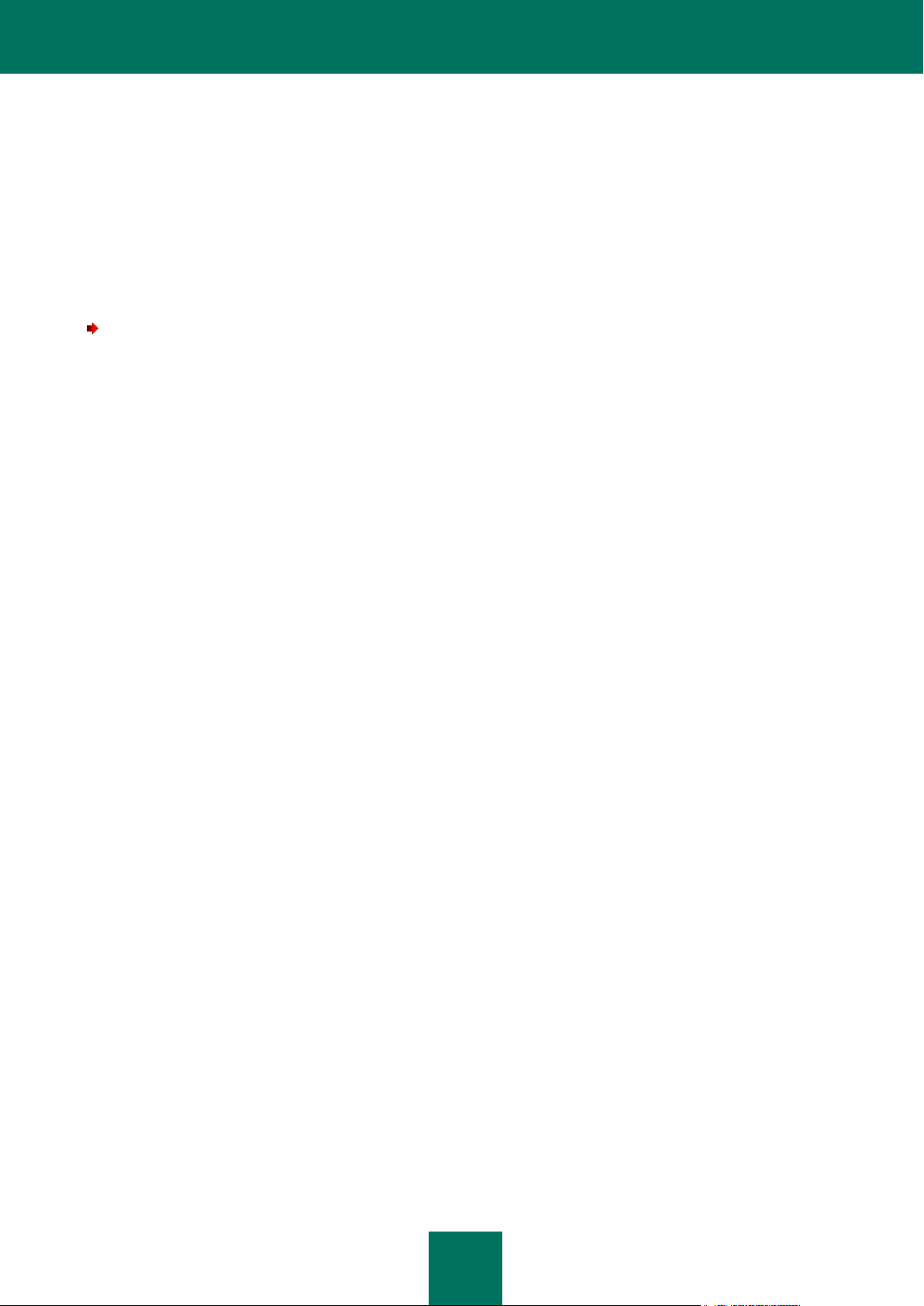
U Ţ I V A T EL S K Á P ŘÍ R U Č KA
26
2. Otevřete editor objektů zásad skupiny a výše popsaným postupem vytvořte nový balíček.
3. Zvolte v seznamu nový balíček a pouţijte příkaz místní nabídky Vlastnosti. V okně vlastností balíčku zvolte
záloţku Aktualizace a určete balíček, který obsahuje instalační balíček předchozí verze Kaspersky Anti-Virus.
Chcete-li instalovat aktualizovanou verzi Kaspersky Anti-Virus se zachováním nastavení ochrany, vyberte
moţnost instalace přes stávající balíček.
Zásady skupiny budou aplikovány na všechny pracovní stanice při následující registraci počítačŧ v doméně.
ODEBRÁNÍ APLIKACE
Při odebrání Kaspersky Anti-Virus proveďte následující:
1. Otevřete Objektový editor skupinových zásad.
2. Ve stromu konzoly zvolte Objekt_zásad_skupiny/ Konfigurace počítače/ Konfigurace programu/ Instalace
softwaru.
Vyberte ze seznamu balíčkŧ balíček Kaspersky Anti-Virus, otevřete místní nabídku a spusťte příkaz
Všechny úlohy/ Odebrat.
V dialogovém rámečku Odebírání aplikací zvolte Ihned odebrat tuto aplikaci z počítačů všech uţivatelů pro
Kaspersky Anti-Virus, aby byl při následujícím restartu odebrán.
Page 27
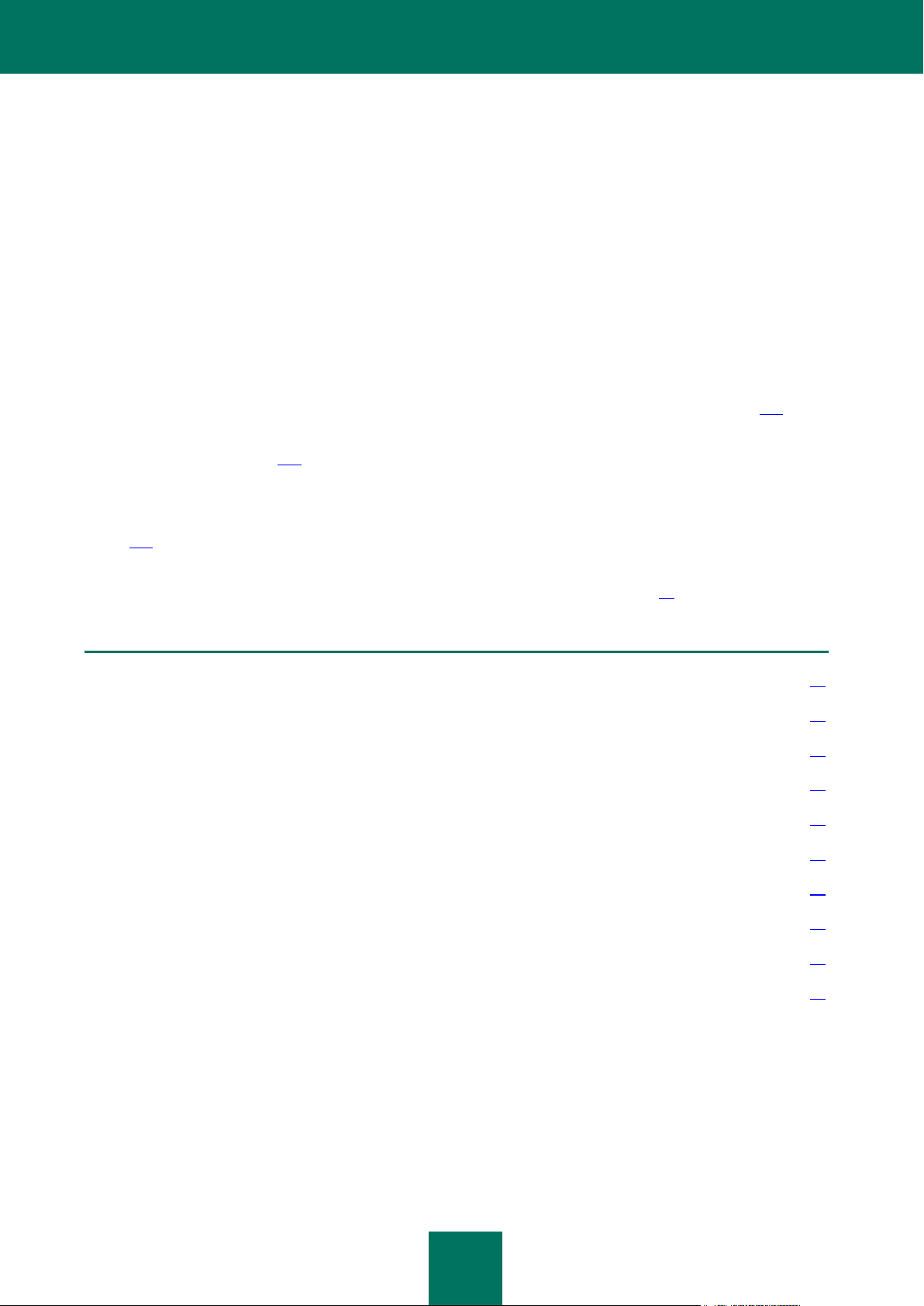
27
ZAČÍNÁME
V TÉTO SEKCI
Prŧvodce počáteční konfigurací ...................................................................................................................................... 27
Kontrola výskyt virŧ v počítači ................................................................................................ ........................................ 33
Aktualizace aplikace ........................................................................................................................................................ 33
Správa licencí .................................................................................................................................................................. 34
Správa zabezpečení ........................................................................................................................................................ 35
Pozastavit ochranu .......................................................................................................................................................... 36
Odstraňování problémŧ. Technická podpora pro uţivatele ............................................................................................. 36
Vytvoření trasovacího souboru ................................ ................................ ........................................................................ 36
Konfigurace nastavení aplikace ....................................................................................................................................... 37
Zprávy o činnosti aplikace. Datové soubory ................................................................................................ .................... 37
Jedním z hlavních cílŧ společnosti Kaspersky Lab při tvorbě aplikace Kaspersky Anti-Virus bylo poskytnout optimální
konfiguraci aplikace. Zkušení i nezkušení uţivatelé tak mohou ihned po instalaci zajistit ochranu svého počítače, aniţ by
strávili hodiny drahocenného času nastavováním.
Počítač nebo prováděné úlohy však mohou vyţadovat specifickou konfiguraci. Proto doporučujeme provedení předběţné
konfigurace k zajištění co nejflexibilnější, přizpŧsobené ochrany počítače.
Pro pohodlí uţivatelŧ jsme sdruţili fáze předběţné konfigurace do jednotného rozhraní Prŧvodce počáteční konfigurací,
který se spustí po dokončení instalace aplikace. Pokud se budete řídit pokyny prŧvodce, budete moci aktivovat aplikaci,
upravovat nastavení pro aktualizace, omezit heslem přístup k aplikaci a upravovat další nastavení.
Počítač mŧţe být napaden škodlivým softwarem ještě před instalací aplikace Kaspersky Anti-Virus. Chcete-li provést
detekci škodlivého softwaru, spusťte kontrolu počítače (viz sekci „Kontrola počítače na výskyt virŧ" na straně 120).
Od okamţiku instalace aplikace mohou databáze, které jsou součástí instalačního balíčku, zastarávat. Spusťte
aktualizaci aplikace (na straně 131) (pokud aktualizace neproběhla v prŧvodci instalací nebo automaticky ihned po
instalaci aplikace).
Součást Anti-Spam obsaţená ve struktuře aplikace Kaspersky Anti-Virus obsahuje samoučící algoritmus k detekci
neţádoucích zpráv. Spusťte Prŧvodce výukou Anti-Spam (viz část „Výuka Anti-Spam pomocí prŧvodce výukou" na
straně 103) a nakonfigurujte tuto součást pro práci s vaší poštou.
Po skončení akcí v rámci této sekce bude aplikace připravena k ochraně vašeho počítače. K posouzení úrovně ochrany
počítače pouţijte Prŧvodce správou zabezpečení (viz sekci „Správa zabezpečení" na straně 35).
PRŦVODCE POČÁTEČNÍ KONFIGURACÍ
Prŧvodce konfigurací Kaspersky Anti-Virus se spustí po skončení instalace aplikace. Prŧvodce je navrţen tak, aby vám
pomohl při konfiguraci počátečních nastavení aplikace podle poţadovaných funkcí a zpŧsobu pouţití počítače.
Page 28
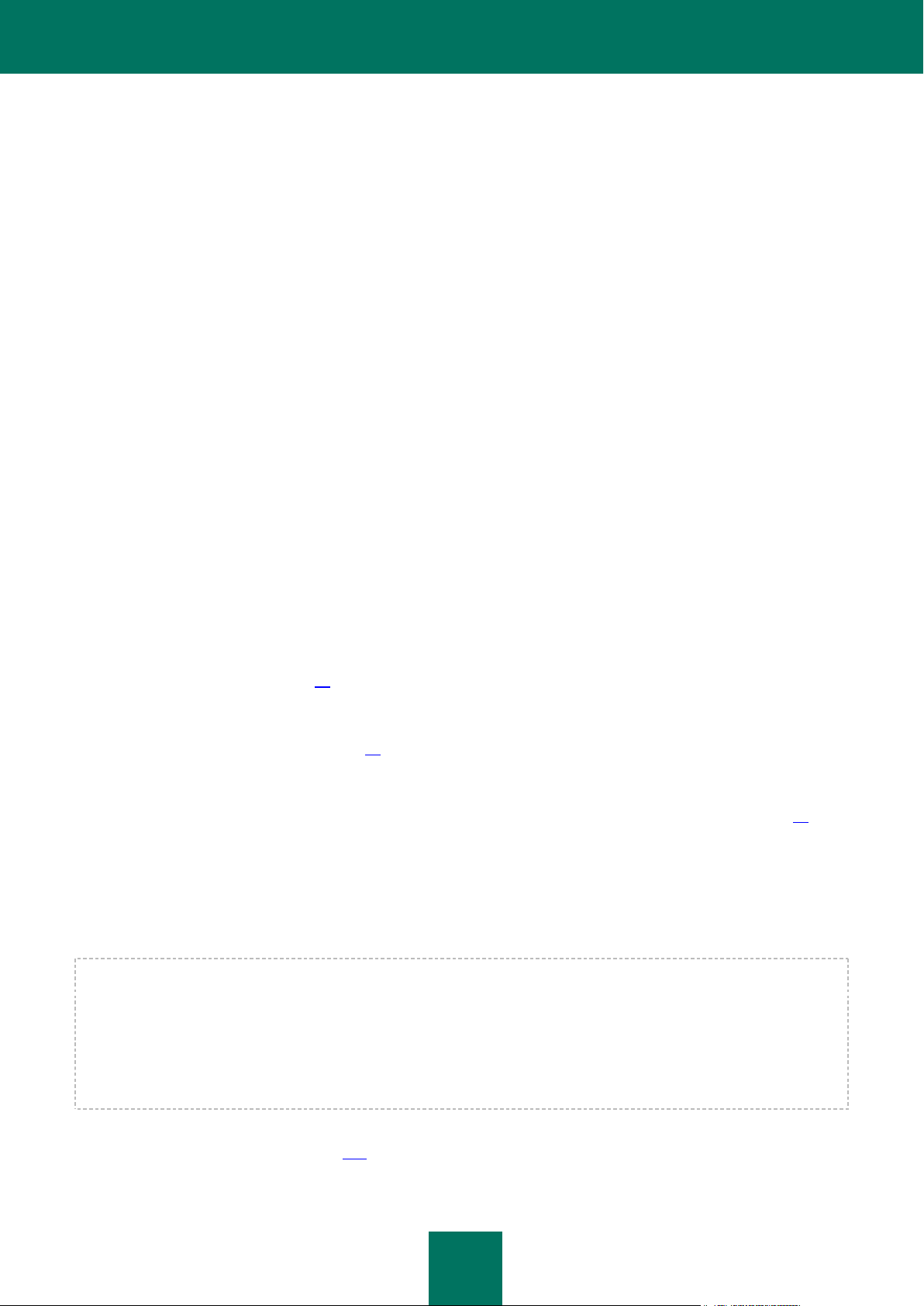
U Ţ I V A T EL S K Á P ŘÍ R U Č KA
28
Rozhraní prŧvodce konfigurací je navrţeno jako standardní prŧvodce Microsoft Windows a skládá se z řady krokŧ,
kterými procházíte pomocí tlačítek Zpět a Další, nebo dokončíte tlačítkem Dokončit. Chcete-li zastavit prŧvodce
v kterémkoliv kroku, pouţijte tlačítko Storno.
Pro dokončení instalace aplikace na počítač je nutné vykonat všechny kroky postupu prŧvodce. Pokud dojde z nějakého
dŧvodu k přerušení činnosti prŧvodce, hodnoty nastavení, které jiţ byly zadány, nebudou uloţeny. Při příštím pokusu
o spuštění aplikace se Prŧvodce počáteční konfigurací spustí znovu a bude nutné nastavení znovu upravit.
POUŢITÍ OBJEKTŦ ULOŢENÝCH Z PŘEDCHOZÍ VERZE
Toto okno prŧvodce se zobrazí, kdyţ aplikaci nainstalujete přes předchozí verzi Kaspersky Anti-Virus. Bude vám
nabídnuta volba dat, která by měla být importovaná z předchozí do nové verze. To mŧţe zahrnovat záloţní objekty nebo
objekty v karanténě nebo nastavení ochrany.
Pro pouţití těchto dat v nové verzi aplikace zatrhněte všechna potřebná pole.
AKTIVACE APLIKACE
Proces aktivace aplikace sestává z registrace licence pomocí instalace souboru klíče. Aplikace určí na základě licence
stávající práva a vyhodnotí podmínky uţití.
Soubor klíče obsahuje servisní informace, vyţadované aplikací Kaspersky Anti-Virus pro plnou funkčnost, a další údaje:
informace o podpoře (kdo ji poskytuje a kde ji mŧţete získat),
název klíče a číslo spolu s datem expirace licence.
Podle toho, zda uţ máte soubor klíče nebo ho teprve získáte ze serveru Kaspersky Lab, budete mít k dispozici
následující volby pro aktivaci Kaspersky Anti-Virus:
On-line aktivace (viz strana 29). Tuto moţnost aktivace vyberte, pokud jste zakoupili komerční verzi aplikace
a obdrţeli jste aktivační kód. Pomocí tohoto kódu mŧţete získat soubor klíče, který umoţňuje plnou funkčnost
aplikace po dobu platnosti licence.
Aktivace zkušební verze (viz strana 29). Tuto moţnost aktivace vyberte, chcete-li před rozhodnutím, zda
zakoupíte komerční verzi, nainstalovat zkušební verzi aplikace. Získáte zdarma soubor klíč pro období, určené
licenční smlouvou zkušební verze.
Aktivace s dříve získaným souborem licenčního klíče (viz část „Aktivace pomocí souboru klíče" na straně 29).
Aktivace aplikace pomocí dříve získaného souboru klíče Kaspersky Anti-Virus 6.0.
Aktivovat později. Zvolíte-li tuto moţnost, přeskočíte aktivaci. Aplikace bude nainstalována na váš počítač
a budete mít přístup ke všech funkcím aplikace kromě aktualizací (bude k dispozici pouze jedna aktualizace
a bezprostředně po instalaci). Volba Aktivovat později bude k dispozici pouze při prvním spuštění prŧvodce
aktivací. Je-li při příštím spuštění prŧvodce aktivace jiţ aktivována, bude k dispozici volba Odstranit soubor
klíče pro smazání.
Vyberete-li některou z prvních dvou voleb aktivace aplikace, bude aplikace aktivována prostřednictvím internetového
serveru Kaspersky Lab, který vyţaduje pro komunikaci připojení k internetu. Neţ spustíte aktivaci, ověřte a upravte
nastavení síťového připojení dle poţadavku v okně, které se otevře po klepnutí na tlačítko Nastavení LAN. Podrobnější
informace o síťových nastaveních vám poskytne správce sítě nebo poskytovatel připojení k internetu.
Pokud během instalace není k dispozici internetové připojení, mŧţete provést aktivaci později přes rozhraní aplikace
nebo připojením na Internet z jiného počítače a získat klíč pomocí aktivačního kódu, který obdrţíte po registraci na
webové stránce Technické podpory Kaspersky Lab.
Aplikaci mŧţete také aktivovat pomocí aplikace Kaspersky Administration Kit. Chcete-li to provést, musíte vytvořit
instalační úlohu souboru klíče (viz strana 212) (blíţe viz nápověda ke Kaspersky Administration Kit).
Page 29
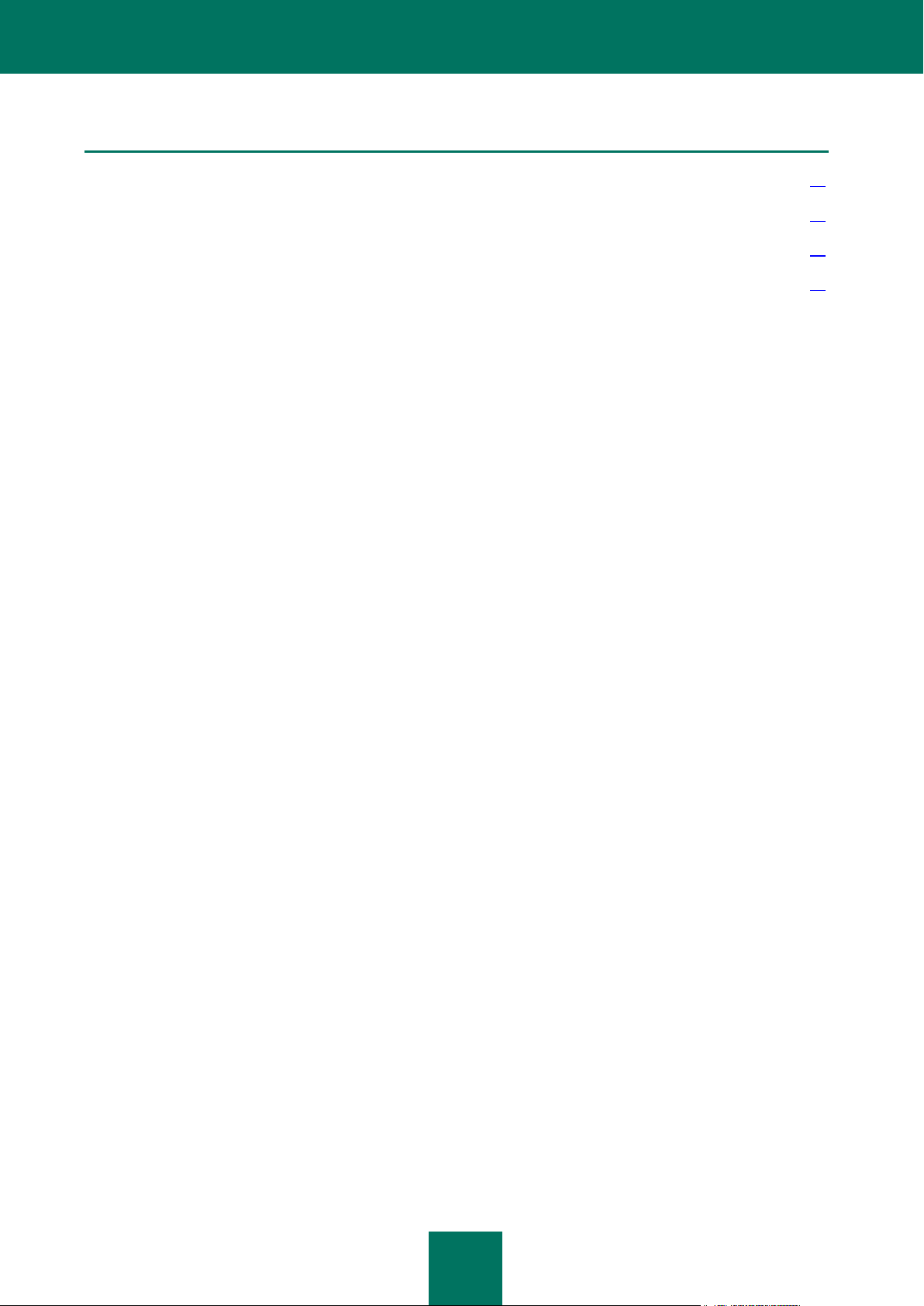
Z A Č Í N Á ME
29
VIZ TAKÉ
Online aktivace ................................................................................................................................................................ 29
Získání licenčního klíče ................................................................................................................................................... 29
Aktivace pomocí souboru klíče ........................................................................................................................................ 29
Dokončení aktivace ......................................................................................................................................................... 29
ON-LINE AKTIVACE
On-line aktivace se provádí zadáním aktivačního kódu, který obdrţíte e-mailem nebo po objednání a staţení Kaspersky
Anti-Virus prostřednictvím internetu. Pokud zakoupíte krabicovou verzi aplikace (maloobchodní verze), bude aktivační
kód vytištěn na obálce s instalačním diskem.
Z A DÁ N Í A K T I VA Č NÍ H O K ÓD U
V tomto kroku by měl být zadán aktivační kód. Aktivační kód je řada čísel a písmen, rozdělená pomlčkami do čtyř skupin
po pěti znacích bez mezer. Například: 11111-11111-11111-11111. Kód musí být vloţen ve znacích latinské abecedy.
Zadejte své osobní informace ve spodní části okna: celé jméno, emailová adresa, země a město pobytu. Tato informace
mŧţe být nezbytná pro identifikaci a registraci uţivatele, pokud dojde například ke ztrátě nebo odcizení jeho licenčních
dat. V takovém případě mŧţete s vyuţitím svých osobních informací získat jiný aktivační kód.
Z Í SK Á NÍ S O U B O R U K L Í Č E
Prŧvodce konfigurací se připojí k internetovým serverŧm Kaspersky Lab a odešle vaše registrační data včetně
aktivačního kódu a vašich kontaktních informací. Jakmile je navázáno spojení, bude ověřen aktivační kód a kontaktní
informace. Pokud projde aktivační kód úspěšně ověřením, získá prŧvodce soubor klíče, který se automaticky nainstaluje.
Po ukončení aktivace se otevře okno s podrobnými informace o získané licenci.
Pokud aktivační kód neprojde ověřováním, zobrazí se na obrazovce příslušné upozornění. Pokud se to stane, obraťte se
na dodavatele software, od kterého jste aplikaci zakoupili.
Pokud byl překročen počet aktivací s aktivačním kódem, zobrazí se na obrazovce příslušné upozornění. Aktivační proces
bude přerušen a aplikace vás vyzve, abyste se obrátili na sluţbu technické podpory Kaspersky Lab.
AKTIVACE ZKUŠEBNÍ VERZE
Tuto moţnost aktivace vyberte, chcete-li před rozhodnutím, zda zakoupíte komerční verzi, nainstalovat zkušební verzi
aplikace Kaspersky Anti-Virus. Bude vám poskytnuta bezplatná licence, která bude platná po dobu určenou v licenčním
ujednání ke zkušební verzi. Jakmile licence vyprší, nebudete moci znovu aktivovat zkušební verzi.
AKTIVACE POMOCÍ SOUBORU KLÍČE
Pokud máte soubor klíče, mŧţete ho pouţít pro aktivaci Kaspersky Anti-Virus. Docílíte toho pouţitím tlačítka Procházet
a výběrem cesty k souboru s příponou .key.
Po úspěšné instalaci klíče uvidíte v dolní části okna informaci o licenci: číslo licence, typ licence (komerční, pro beta
testování, zkušební, atd.), datum vypršení licence a počet hostitelŧ.
DOKONČENÍ AKTIVACE
Prŧvodce konfigurací zobrazí zprávu, ţe aplikace Kaspersky Anti-Virus byla úspěšně aktivována. Budou vám dále
předloţeny informace o licenci: číslo licence, typ (komerční, pro beta testování, atd.), datum vypršení licence a počet
hostitelŧ.
Page 30
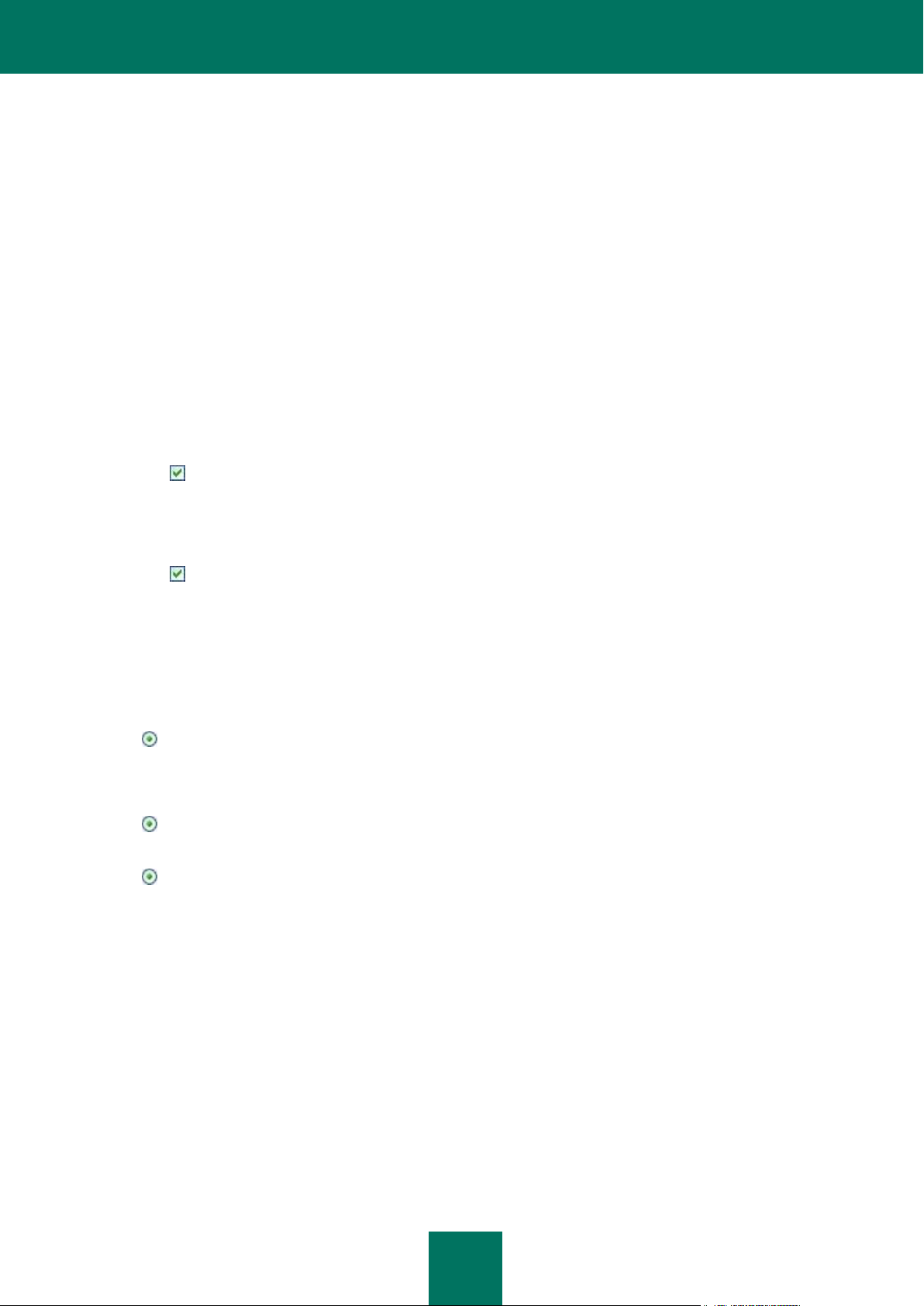
U Ţ I V A T EL S K Á P ŘÍ R U Č KA
30
REŢIM OCHRANY
V tomto okně vás prŧvodce konfigurací poţádá o výběr reţimu ochrany, ve kterém bude aplikace pracovat.
Základní ochrana. Tento reţim je výchozí a je určen pro uţivatele, kteří nemají mnoho zkušeností s počítači
a antivirovým softwarem. Ve všech součástech aplikace bude nastavena doporučená úroveň zabezpečení
a uţivatel bude informován jen o nebezpečných událostech, jako je zjištění škodlivého kódu nebo spuštění
nebezpečné akce.
Interaktivní ochrana. Tento reţim poskytuje v porovnání se základním reţimem více moţností přizpŧsobení
ochrany dat v počítači. Umoţňuje sledovat pokusy o úpravu nastavení systému, podezřelé aktivity v systému
a neoprávněné činnosti v síti.
Všechny tyto akce mohou být vyvolány aktivitou škodlivého programu, nebo se mŧţe jednat o standardní
vlastnost fungování aplikací instalovaných v počítači. V kaţdém jednotlivém případě bude nutné rozhodnout,
zda má být činnost povolena nebo blokována.
Pokud zvolíte tento reţim, zadejte, kdy má být pouţit:
Povolit reţim výuky Anti-Hacker vyzve uţivatele ke zvolení akce, kdyţ se programy nainstalované na
vašem počítači pokusí připojit k nějakému síťovému prostředku. Toto připojení mŧţete povolit nebo
zablokovat a nakonfigurovat pravidlo součásti Anti-Hacker pro tuto aplikaci. Pokud reţim výuky zakáţete,
Kaspersky Anti-Virus bude spuštěn s nastavením minimální ochrany, coţ znamená, ţe všem aplikacím
povolí přístup k síťovým zdrojŧm.
Povolit ochranu registru vyzve uţivatele ke zvolení reakce, při zjištění pokusu o úpravu objektŧ
systémového registru.
KONFIGURACE NASTAVENÍ AKTUALIZACE
Kvalita ochrany počítače je závislá na pravidelných aktualizacích databází a aplikačních modulŧ. V tomto okně vás
Prŧvodce konfigurací vyzve k výběru reţimu aktualizace aplikace a k úpravě nastavení plánu:
Automaticky. Kaspersky Anti-Virus vyhledává v aktualizačních zdrojích ve stanovených intervalech
aktualizační balíčky. Četnost kontrol se mŧţe zvýšit v období virové epidemie a sníţit v době, kdy nejsou ţádné
nové viry. Pokud jsou nalezeny nové aktualizace, součást Kaspersky Anti-Virus je stáhne a nainstaluje na
počítač. Toto je výchozí reţim.
Kaţdé 2 hodiny (četnost se mŧţe lišit podle nastavení plánu). Aktualizace bude spouštěna automaticky
podle vytvořeného plánu. Mŧţete upravit nastavení plánu v dalším okně klepnutím na tlačítko Změnit.
Ručně. Zvolíte-li tuto moţnost, budete aktualizaci provádět sami.
Pamatujte, ţe databáze aplikace a moduly obsaţené v instalačním balíčku mohou být v okamţiku instalace aplikace
zastaralé. Proto doporučujeme získat nejnovější aktualizace aplikace. Abyste to mohli provést, klepněte na tlačítko
Aktualizovat nyní. Aplikace Kaspersky Anti-Virus pak stáhne potřebné aktualizace z aktualizačních serverŧ a nainstaluje
je do počítače.
Pokud chcete přejít na konfiguraci aktualizací (zadání nastavení sítě, výběr zdroje aktualizace, spuštění aktualizace
z konkrétního uţivatelského účtu, nebo povolení staţení aktualizace do lokálního umístění), klepněte na tlačítko
Nastavení.
KONFIGURACE PLÁNU ANTIVIROVÉ KONTROLY
Kontrola vybraných oblastí na výskyt škodlivých objektŧ je jedním z hlavních úkolŧ ochrany počítače.
Po instalaci aplikace Kaspersky Anti-Virus budou vytvořeny tři výchozí úlohy antivirové kontroly. V tomto okně vás
Prŧvodce konfigurací vyzve k výběru reţimu spuštění úlohy kontroly:
Page 31

Z A Č Í N Á ME
31
VIZ TAKÉ
Určení stavu zóny zabezpečení ...................................................................................................................................... 32
Vytvoření seznamu síťových aplikací .............................................................................................................................. 33
Úplná kontrola
Dŧkladná kontrola celého systému. Následující objekty se kontrolují podle výchozího nastavení: systémová paměť,
programy aktivované při spuštění počítače, systémová záloha, e-mailové databáze, pevné disky, vyměnitelná
paměťová média a síťové disky. Mŧţete změnit nastavení plánu v okně, které se otevře po klepnutí na tlačítko
Změnit.
Rychlá kontrola
Antivirová kontrola spouštěcích objektŧ operačního systému. Mŧţete změnit nastavení plánu v okně, které se otevře
po klepnutí na tlačítko Změnit.
OMEZENÍ PŘÍSTUPU K APLIKACI
Protoţe jeden osobní počítač mŧţe pouţívat více lidí s rŧznými úrovněmi počítačového vzdělání a protoţe škodlivé
programy mohou také deaktivovat ochranu, mŧţete pouţít volbu heslem chráněného přístupu k aplikaci Kaspersky Anti-
Virus. Pomocí hesla mŧţete chránit aplikaci před neoprávněnými pokusy inaktivovat ochranu, pozměnit nastavení nebo
odinstalovat aplikaci.
Chcete-li povolit ochranu heslem, zaškrtněte políčko Povolit ochranu heslem a vyplňte pole Heslo a Potvrzení
nového hesla.
Níţe vyberte oblast, kterou chcete chránit heslem:
Všechny operace (s výjimkou upozornění na nebezpečné události). Heslo bude poţadována vţdy, kdyţ
se uţivatel pokusí provést jakoukoli akci mimo odpovídání na upozornění o detekci nebezpečných objektŧ.
Vybrané operace:
Konfigurace nastavení aplikace – heslo bude poţadováno pokud se uţivatel pokusí upravit nastavení
Kaspersky Anti-Virus.
Zavření aplikace – při pokusu uţivatele o ukončení aplikace bude vyţadováno heslo
Zákaz součástí ochrany a zastavení úloh antivirové kontroly – vyţaduje heslo, pokud se uţivatel
pokusí zakázat jakoukoliv součást ochrany nebo zastavit úlohu antivirové kontroly.
Blokování pravidel Kaspersky Administration Kit – při pokusu uţivatele o vyjmutí počítače z rozsahu
pravidel a skupinových úloh bude vyţádáno heslo (při práci s pomocí Kaspersky Administration Kit).
Při odinstalaci aplikace – při pokusu uţivatele o odstranění aplikace z počítače bude vyţádáno heslo.
KONFIGURACE SOUČÁSTI ANTI-HACKER
Anti-Hacker je součást aplikace Kaspersky Anti-Virus, která počítač zabezpečuje v místních sítích a na Internetu. V této
části vás Prŧvodce konfigurací poţádá, abyste vytvořili seznam pravidel, který by vedl součást Anti-Hacker při analýze
síťové aktivity počítače.
Page 32

U Ţ I V A T EL S K Á P ŘÍ R U Č KA
32
URČENÍ STAVU ZÓNY ZABEZPEČENÍ
V této fázi Prŧvodce konfigurací provede analýzu síťového prostředí počítače. Na základě této analýzy bude celý síťový
prostor rozdělen do konvenčních zón:
Internet – síť World Wide Web. V této zóně aplikace Kaspersky Anti-Virus pracuje jako osobní brána firewall.
Přitom je veškerá síťová aktivita regulována výchozími pravidly pro pakety a aplikace k zajištění maximálního
zabezpečení. Při práci v této zóně nelze změnit ţádné nastavení ochrany, pouze povolit neviditelný reţim
v počítači ke zvýšení zabezpečení.
Zóny zabezpečení – určité konvenční zóny, které převáţně odpovídají podsítím, ke kterým je počítač přidán
(mŧţe se jednat o místní podsítě doma nebo v zaměstnání). Tyto zóny, pokud v nich pracujete, jsou standardně
povaţovány za zóny s prŧměrnou úrovní rizika. Na základě toho, jak určité podsíti dŧvěřujete, mŧţete stav
těchto zón změnit; dále mŧţete nakonfigurovat pravidla pro filtrování paketŧ a aplikace.
Všechny zjištěné zóny se zobrazí na seznamu. U kaţdé se zobrazuje popis, adresa a maska podsítě. Seznam zobrazuje
i stavy, v závislosti na tom, která ze síťových aktivit v rámci činnosti součásti Anti-Hacker bude povolena nebo blokována:
Internet. Toto je výchozí stav přiřazený Internetu, protoţe v době, kdy jste k němu připojeni, je počítač vystaven
všem typŧm moţných hrozeb. Tento stav je doporučen pro sítě, které nejsou chráněny antivirovými aplikacemi,
branami firewall, filtry apod. Vyberete-li tento stav, aplikace zajistí při pouţívání této zóny maximální
zabezpečení:
blokování jakékoli síťové aktivity na úrovni rozhraní NetBios v rámci podsítě;
blokování pravidel pro aplikace a filtrování paketŧ, která povolují aktivitu na úrovni rozhraní NetBios v rámci
této podsítě.
I kdyţ jste vytvořili sdílenou sloţku, informace v ní umístěné nebudou přístupné uţivatelŧm z podsítě s tímto
stavem. Navíc pokud je tento stav zvolen pro určitou podsíť, nebudete mít přístup k souborŧm a tiskárnám na
jiných počítačích této podsítě.
Místní síť. Tento stav aplikace přiřadí většině bezpečnostních zón, které zjistí analýzou síťového prostředí
počítače, kromě internetu. Tento stav je doporučeno pouţít u zón s prŧměrným rizikem (například
u podnikových sítí LAN). Vyberete-li tento stav, aplikace povolí:
jakoukoli síťovou aktivitu na úrovni rozhraní NetBios v rámci podsítě;
pouţití pravidel pro aplikace a filtrování paketŧ, která povolují aktivitu na úrovni rozhraní NetBios v rámci
této podsítě.
Tento stav vyberte, chcete-li udělit přístup k určitým sloţkám v počítači, ale blokovat všechny ostatní vnější
aktivity.
Důvěryhodné. Tento stav je doporučeno pouţít pouze u zón, které jsou podle vašeho názoru naprosto
bezpečné a kde počítač není vystaven útokŧm nebo pokusŧm o získání přístupu k datŧm. Vyberete-li tento stav,
budou povoleny všechny síťové aktivity. I kdyţ je zvolena Maximální ochrana a jsou vytvořena blokovací
pravidla, nebudou platit pro vzdálené počítače z dŧvěryhodné zóny.
Mŧţete pouţít Neviditelný režim pro další zabezpečení, při pouţívání sítě označené jako Internet. Tato funkce povoluje
jen síťové aktivity, které zahájí uţivatel nebo aplikace s povolením pro tyto aktivity. To znamená, ţe počítač bude pro své
okolí neviditelný. Tento reţim nemá nepříznivý vliv na činnost počítače v Internetu.
Pouţití neviditelného reţimu není doporučeno, je-li počítač pouţíván jako server (například poštovní server nebo server
HTTP). Počítačŧm, které by se k tomuto serveru pokoušely připojit, by se jevilo, ţe server není v síti.
Chcete-li změnit stav zóny nebo povolit či zakázat neviditelný reţim, vyberte zónu v seznamu a pouţijte odpovídající
odkazy v poli Popis pravidla, které se nachází pod seznamem. Mŧţete provést podobné akce a také upravovat adresy
a masky podsítě v okně Nastavení zóny, které mŧţete otevřít pomocí tlačítka Upravit.
Do zobrazeného seznamu mŧţete přidat novou zónu. To provedete klepnutím na tlačítko Aktualizovat. Anti-Hacker
bude vyhledávat dostupné zóny pro registraci a pokud nějaké nalezne, aplikace vás poţádá, abyste pro ně zvolili stav.
Page 33

Z A Č Í N Á ME
33
Nové zóny mŧţete také přidat do seznamu ručně (například pokud připojíte přenosný počítač k nové síti). Chcete-li to
provést, stiskněte tlačítko Přidat a zadejte potřebné informace do okna Nastavení zóny.
Chcete-li síť ze seznamu odstranit, klepněte na tlačítko Odstranit.
VYTVOŘENÍ SEZNAMU SÍŤOVÝCH APLIKACÍ
Prŧvodce konfigurací provede analýzu softwaru nainstalovaného ve vašem počítači a vytvoří seznam aplikací, které
pouţívají připojení k síti.
Součást Anti-Hacker vytvoří pravidlo na ovládání síťové aktivity kaţdé aplikace jako jsou tyto. Pravidla se uplatňují
pomocí šablon pro nejběţnější aplikace pouţívající síťové připojení, vytvořené společností Kaspersky Lab a zahrnuté do
produktu.
Seznam síťových aplikací a jejich pravidel si lze prohlédnout v okně nastavení součásti Anti-Hacker, které se otevře
klepnutím na tlačítko Aplikace.
Ke zvýšení zabezpečení se doporučuje zakázat ukládání údajŧ DNS do mezipaměti při procházení prostředkŧ Internetu.
Tato vlastnost dramaticky zkracuje dobu, kterou počítač stráví připojením k vyţadovaným internetovým prostředkŧm;
současně se však jedná o nebezpečné zranitelné místo, pomocí něhoţ mohou vetřelci vyprovokovat úniky dat, které
nelze vysledovat pomocí brány firewall. Z dŧvodu zvýšení stupně zabezpečení počítače proto doporučujeme zakázat
moţnost ukládání informace o názvech domén do mezipaměti.
DOKONČENÍ PRŦVODCE KONFIGURACÍ
V posledním okně Prŧvodce budete dotázáni, zda chcete restartovat počítač k dokončení instalace aplikace. Měli byste
provést restart, aby byly správně zaregistrovány ovladače aplikace Kaspersky Anti-Virus.
Restart mŧţete odloţit, aplikace však nebude aţ do provedení restartu plně funkcí.
KONTROLA POČÍTAČE NA VÝSKYT VIRŦ
Autoři škodlivého software vyvíjejí velké úsilí pro zamaskování spuštění jejich programŧ, proto nemusíte činnost
škodlivých programŧ na vašem počítači vŧbec zaznamenat.
Po instalaci aplikace Kaspersky Anti-Virus na váš počítač je automaticky provedena úloha Rychlá kontrola. Tato úloha
vyhledává a neutralizuje škodlivé programy uvnitř objektŧ, které se načtou během spouštění operačního systému.
Odborníci společnosti Kaspersky Lab vám také doporučují provést úlohu Úplná kontrola.
Pro spuštění / zastavení úlohy antivirové kontroly udělejte následující:
1. Otevřete hlavní okno aplikace.
2. V levé části okna zvolte část Kontrola (Úplná kontrola, Rychlá kontrola).
3. Klepnutím na tlačítko Spustit kontrolu spusťte kontrolu. Potřebujete-li zastavit úlohu, klepněte na tlačítko
Zastavit kontrolu ve chvíli, kdy úloha probíhá.
AKTUALIZACE APLIKACE
K aktualizaci aplikace Kaspersky Anti-Virus je vyţadováno připojení k internetu.
Aplikace Kaspersky Anti-Virus se opírá o databáze aplikace, které obsahují podpisy hrozeb, slovní spojení typická pro
nevyţádanou poštu a popisy síťových útokŧ. V okamţiku instalace aplikace avšak mohou být tyto databáze zastaralé,
protoţe společnost Kaspersky Lab databáze i moduly aplikace pravidelně aktualizuje.
Page 34

U Ţ I V A T EL S K Á P ŘÍ R U Č KA
34
Kdyţ je prŧvodce konfigurací aktivní, mŧţete vybrat reţim spuštění aktualizace. Aplikace Kaspersky Anti-Virus
automaticky vyhledává aktualizace na serverech společnosti Kaspersky Lab. Pokud jsou na serveru nové aktualizace,
Kaspersky Anti-Virus je stáhne a nainstaluje v tichém reţimu.
Pokud jsou databáze obsaţené v instalačním balíčku zastaralé, mŧţe být aktualizační balíček velký a mŧţe zpŧsobit
větší datový tok na internetovém připojení (aţ několik desítek Mb).
Chcete-li udrţovat ochranu počítače v nejnovějším stavu, doporučujeme provést aktualizaci Kaspersky Anti-Virus ihned
po instalaci.
Chcete-li sami aktualizovat Kaspersky Anti-Virus, proveďte následující:
1. Otevřete hlavní okno aplikace.
2. V levé části okna zvolte sekci Aktualizace.
3. Klepněte na tlačítko Spustit aktualizaci.
SPRÁVA LICENCÍ
Kaspersky Anti-Virus vyţaduje pro svou činnost licenci. Licenci získáte při koupi výrobku. Poskytne vám právo pouţívat
produkt hned po jeho aktivaci.
Bez licenčního klíče, pokud nebyla nainstalována zkušební verze, se aplikace Kaspersky Anti-Virus spustí v reţimu
s jedinou aktualizací. Aplikace nestáhne ţádné nové aktualizace.
Pokud byla aktivována zkušební verze aplikace, nebude Kaspersky Anti-Virus po uplynutí zkušebního období fungovat.
Kdyţ vyprší platnost komerčního klíče, aplikace bude dál fungovat, ale nebudete moci aktualizovat databáze aplikace.
Stejně jako dřív, budete moci kontrolovat počítač na viry a pouţívat součásti ochrany, ale pouze s pouţitím databází,
které jste měli v době vypršení licence. Nelze zaručit, ţe budete chráněni před viry, které se objeví po vypršení platnosti
licence.
Chcete-li předejít napadení počítače novými viry, je doporučeno prodlouţit licenci aplikace Kaspersky Anti-Virus. Dva
týdny před vypršením licence vás na to aplikace upozorní. Po nějakou dobu se bude při kaţdém spuštění aplikace
zobrazovat příslušné hlášení.
Obecné informace o právě pouţívané licenci (aktivní a další licence, pokud byly později nainstalovány) jsou zobrazeny
v sekci Licence hlavního okna Kaspersky Anti-Virus: typ licence (plná, zkušební, beta), maximální počet hostitelŧ, datum
vypršení platnosti a počet dnŧ do vypršení licence. Pro další podrobnosti o licenci prosím klepněte na odkaz z typem
právě pouţívané licence.
Pro zobrazení ustanovení licenční smlouvy aplikace klepněte na Zobrazit licenční smlouvu s koncovým uţivatelem.
Chcete-li licenci odebrat, klepněte na tlačítko Přidat / Odstranit a postupujte podle pokynŧ v prŧvodci, který se otevře.
Kaspersky Lab má zvláštní cenové nabídky na prodlouţení licence na své produkty. Přečtěte si zvláštní nabídky na
stránkách Kaspersky Lab.
Pro zakoupení nebo prodloužení licence udělejte prosím následující:
1. Zakupte nový soubor s klíčem nebo aktivační kód. Pouţijte tlačítko Zakoupit licenci (jestliţe nebyla aplikace
aktivována) nebo Obnovení licence. Na internetové stránce, která se otevře, se dovíte detailní informace
o podmínkách zakoupení klíče z Kaspersky Lab eStore nebo od autorizovaných prodejcŧ. Pokud jej zakoupíte
on-line, bude vám zaslán licenční klíč nebo aktivační kód na adresu zadanou ve formuláři, jakmile bude
provedena platba.
Page 35

Z A Č Í N Á ME
35
2. Aktivujte aplikaci. Pouţijte tlačítko Přidat / Odstranit v části Licence hlavního okna aplikace, nebo pouţijte
příkaz Aktivovat v místní nabídce aplikace. Spustí se Prŧvodce aktivací.
SPRÁVA ZABEZPEČENÍ
Problémy v ochraně počítače indikuje stav ochrany počítače (viz část „Hlavní okno aplikace" na straně 40), který se
zobrazuje změnami barvy ikony stavu ochrany a panelu, na kterém se nachází. Jakmile nastanou problémy v ochraně,
doporučujeme vám je řešit.
Obrázek 1. Aktuální stav ochrany počítače
Seznam problémŧ, které se vyskytly, jejich popis a moţné zpŧsoby jejich řešení pomocí Prŧvodce zabezpečením (viz
obrázek dole), které lze aktivovat klepnutím na odkaz Opravit (viz výše uvedený obrázek).
Obrázek 2. Řešení bezpečnostních problémů
Mŧţete si prohlídnout aktuální problémy. Problémy jsou rozděleny podle naléhavosti: nejprve nejkritičtější problémy (coţ
jsou problémy s červenou stavovou ikonou), poté méně dŧleţité problémy se ţlutou stavovou ikonou a nakonec
informativní zprávy. U kaţdého problému je k dispozici podrobný popis a následující akce:
Ihned odstranit. Pomocí příslušných odkazŧ mŧţete přejít k nápravě problému, coţ je doporučený postup.
Page 36

U Ţ I V A T EL S K Á P ŘÍ R U Č KA
36
Odložit odstranění. Pokud z nějakého dŧvodu nelze problém okamţitě odstranit, mŧţete odstranění odloţit
a vrátit se k němu později. Zatrhněte políčko Ignorovat tuto hrozbu při určování stavu ochrany u hrozby,
aby neměla vliv na aktuální stav ochrany.
Všimněte si, ţe tato volba není k dispozici u váţných problémŧ. Mezi takové problémy například patří zjištěné
a nedezinfikované škodlivé objekty, havárie jedné nebo několika součástí, nebo poškození souborŧ aplikace.
Takové problémy by měly být odstraněny co nejdříve.
POZASTAVENÍ OCHRANY
Pozastavení ochrany znamená dočasné zakázání všech součástí ochrany, které sledují soubory v počítači, příchozí
a odchozí poštu, internetový datový provoz, chování aplikace a součásti Anti-Hacker a Anti-Spam.
Pro pozastavení Kaspersky Anti-Virus udělejte prosím následující:
1. V místní nabídce aplikace zvolte poloţku Pozastavení ochrany.
2. V okně Pozastavení ochrany, které se otevře, zvolte z nabízených moţností časový interval, po kterém chcete
aktivovat ochranu.
ODSTRAŇOVÁNÍ PROBLÉMŦ. TECHNICKÁ PODPORA
UŢIVATELŦ
Pokud nastanou problémy během činnosti Kaspersky Anti-Virus, první místo, kde hledat pomoc s řešením problému je
nápověda k systému. Druhým místem je Vědomostní databáze Kaspersky Lab (http://support.kaspersky.com).
Vědomostní databáze je zvláštní část webové stránky technické podpory a shromaţďuje doporučení pro produkty
společnosti Kaspersky Lab a také odpovědi na časté otázky. Zkuste pouţít tento zdroj pro vyhledání odpovědi na vaši
otázku nebo řešení vašeho problémŧ.
Pro použití Vědomostní databáze udělejte prosím následující:
1. Otevřete hlavní okno aplikace.
2. V dolní části okna, klepněte na odkaz Podpora.
3. V okně Podpora, které se otevře, klepněte na odkaz Nástroje technické podpory.
Jiným zdrojem, kde mŧţete pouţít pro získání informací o práci s aplikací, je fórum uţivatelŧ Kaspersky Lab. Je také
umístěno ve zvláštní části webové stránky technické podpory a obsahuje otázky, reakce a poţadavky uţivatelŧ. Na fóru
si mŧţete prohlíţet hlavní témata, zanechat odezvu nebo vyhledat odpověď na otázku.
Pro otevření uživatelského fóra udělejte prosím následující:
1. Otevřete hlavní okno aplikace.
2. V dolní části okna, klepněte na odkaz Podpora.
3. V okně Podpora, které se otevře, klepněte na odkaz Fórum uţivatelů.
Pokud nenajdete řešení svého problému v Nápovědě, ve Vědomostní databázi nebo Fóru uţivatelŧ, doporučujeme vám
kontaktovat Technickou podporu Kaspersky Lab.
VYTVOŘENÍ TRASOVACÍHO SOUBORU
Po instalaci aplikace Kaspersky Anti-Virus se mohou vyskytnout některé poruchy v běhu operačního systému nebo
jednotlivých aplikací. Nejpravděpodobnější příčinou je konflikt mezi aplikací a software, nainstalovaným ve vašem
Page 37

Z A Č Í N Á ME
37
počítači nebo ovladači komponent vašeho počítače. Abyste odborníkŧm společnosti Kaspersky Lab umoţnili úspěšné
řešení problému, mŧţete být poţádáni o vytvoření trasovacího souboru.
Vytvoření trasovacího souboru:
1. Otevřete hlavní okno aplikace.
2. V dolní části okna, klepněte na odkaz Podpora.
3. V okně Podpora, které se otevře, klepněte na odkaz Trasování.
4. V okně Informace pro Sluţbu technické podpory, které se otevře, zvolte v rozevíracím seznamu v části
Trasování trasovací úroveň. Úroveň trasování by se měla nastavit na doporučení odborníkŧ Technické
podpory. Nemáte-li pokyny od Technické podpory, doporučujeme vám nastavit úroveň trasování na 500.
5. Proces trasování spustíte klepnutím na tlačítko Aktivovat.
6. Zopakujte situaci, která vedla k výskytu problému.
7. Zastavte proces trasování klepnutím na tlačítko Inaktivovat.
KONFIGURACE NASTAVENÍ APLIKACE
Okno nastavení aplikace (viz strana 142) ke kterému je přístup přes hlavní okno klepnutím na tlačítko Nastavení, slouţí
pro rychlý přístup k nastavením Kaspersky Anti-Virus 6.0.
ZPRÁVY O ČINNOSTI APLIKACE. DATOVÉ SOUBORY
Provoz kaţdé součásti aplikace Kaspersky Anti-Virus a činnost kaţdé úlohy antivirové kontroly a aktualizační úlohy se
zaznamenává do zprávy (viz strana 163). Pro zobrazení zpráv pouţijte tlačítko Zprávy v pravém dolním rohu hlavního
okna.
Objekt umístěný aplikací Kaspersky Anti-Virus do karantény (viz strana 164) nebo umístěný do zálohy (viz strana 165) se
nazývají datovými soubory aplikace. Stisknutím tlačítka Zjištěno mŧţete otevřít okno Úloţiště, kde mŧţete tyto objekty
dle potřeby zpracovat.
Page 38

38
ROZHRANÍ APLIKACE
V TÉTO SEKCI
Ikona oznamovací oblasti systémové lišty ....................................................................................................................... 38
Místní nabídka ................................................................................................................................................................. 39
Hlavní okno aplikace ....................................................................................................................................................... 40
Upozornění ...................................................................................................................................................................... 41
Okno nastavení aplikace ................................................................................................................................................. 42
VIZ TAKÉ
Kontrola pošty v aplikaci Microsoft
Office Outlook ................................................................................................................................................................. 59
Kontrola pošty zásuvným modulem
aplikace The Bat! ............................................................................................................................................................ 59
Konfigurace zpracování nevyţádané
pošty v aplikaci Microsoft Office
Outlook .......................................................................................................................................................................... 113
Konfigurace zpracování nevyţádané
pošty v aplikaci Microsoft Outlook
Express (Windows Mail) ................................................................................................................................................ 115
Konfigurace zpracování nevyţádané
pošty v aplikaci The Bat! ............................................................................................................................................... 116
Aplikace Kaspersky Anti-Virus má velice jednoduché a snadno pouţitelné rozhraní. Tato kapitola osvětluje její základní
funkce.
Vedle základního rozhraní má aplikace také rozšiřující součásti (zásuvné moduly), které jsou integrovány do aplikace
Microsoft Office Outlook (kontrola na výskyt virŧ a kontrola nevyţádané pošty), aplikace Microsoft Outlook Express
(Windows Mail), The Bat! (kontrola na výskyt virŧ a kontrola nevyţádané pošty ), aplikace Microsoft Internet Explorer,
a aplikace Microsoft Windows Explorer. Moduly plug-in rozšiřují funkce těchto aplikací tím, ţe v jejich rozhraní
zpřístupňují správu a nastavení aplikace Kaspersky Anti-Virus.
IKONA OZNAMOVACÍ OBLASTI SYSTÉMOVÉ LIŠTY
Ihned po instalaci Kaspersky Anti-Virus se v oznamovací oblasti hlavního panelu Microsoft Windows zobrazí ikona
aplikace.
Tato ikona je indikátorem činnosti aplikace. Odráţí také stav ochrany a znázorňuje rŧzné základní funkce prováděné
aplikací.
Je-li ikona aktivní (barevná), znamená to, ţe ochrana počítače je povolena. Pokud ikona není aktivní (je šedá),
znamená to, ţe všechny součásti ochrany (na straně 17) jsou zakázány.
Ikona Kaspersky Anti-Virus se mění podle prováděné operace:
– probíhá kontrola e-mailu.
– probíhá kontrola datového provozu HTTP.
– probíhá kontrola souboru, který buď vy nebo nějaký program otevíráte, ukládáte nebo spouštíte.
– probíhá aktualizace databáze a modulŧ aplikace Kaspersky Anti-Virus.
– aby mohly být pouţity aktualizace, je třeba restartovat počítač.
– došlo k chybě v činnosti některé součásti aplikace Kaspersky Anti-Virus.
Page 39

R O Z H R A NÍ A P L I K A C E
39
Ikona také poskytuje přístup k základním součástem rozhraní aplikace: místní nabídka a hlavní okno.
Chcete-li otevřít místní nabídku, klepněte na ikonu aplikace pravým tlačítkem myši.
Chcete-li otevřít hlavní okno aplikace Kaspersky Anti-Virus, klepněte na ikonu aplikace.
MÍSTNÍ NABÍDKA
Základní úlohy ochrany mŧţete spouštět z místní nabídky (kontextového menu), která obsahuje tyto poloţky:
Úplná kontrola – spustí úplnou kontrolu (viz strana 120) počítače na výskyt škodlivých objektŧ. Budou
zkontrolovány objekty na všech jednotkách včetně vyměnitelných paměťových médií.
Kontrola – volba objektŧ a zahájení antivirové kontroly. Ve výchozím nastavení seznam obsahuje mnoţství
objektŧ, jako je sloţka Dokumenty, spouštěcí objekty, databáze elektronické pošty, všechny diskové jednotky
v počítači, atd. Seznam mŧţete rozšiřovat, vybírat soubory ke kontrole a spouštět antivirovou kontrolu.
Aktualizace – spouští aktualizace (viz strana 131) aplikačních modulŧ a databází aplikace Kaspersky Anti-Virus
a instaluje je na váš počítač.
Sledování sítě – zobrazí seznam (viz strana 96) navázaných připojení k síti, otevřených portŧ a datového toku.
Aktivovat – aktivuje aplikaci (viz strana 28). Abyste se stali registrovaným uţivatelem s přístupem k plné
funkčnosti aplikace a technické podpoře, musíte svoji verzi Kaspersky Anti-Virus aktivovat. Tato poloţka
nabídky je k dispozici, jen pokud aplikace není aktivována.
Nastavení – zobrazení a úprava nastavení (viz strana 142) aplikace Kaspersky Anti-Virus.
Aplikace Kaspersky Anti-Virus – otevře hlavní okno aplikace (viz strana 40).
Pozastavit ochranu / Obnovit ochranu – dočasně deaktivuje nebo aktivuje součásti ochrany (viz strana 17).
Tato volba nabídky nemá vliv na aktualizace aplikace nebo spouštění úloh antivirové kontroly.
Inaktivovat zásady / aktivovat zásady– dočasně inaktivuje nebo aktivuje zásady, kdyţ aplikace pracuje
pomocí Kaspersky Administration Kit. Tato poloţka menu umoţňuje vyjmout počítač z rozsahu pravidel nebo
skupinových úloh. Tato příleţitost je spravována heslem. Tato poloţka menu se zobrazí pouze pokud je heslo
zadáno.
O programu – zobrazí okno s informacemi o aplikaci.
Konec - ukončení aplikace Kaspersky Anti-Virus (při výběru této poloţky bude aplikace uvolněna z operační
paměti počítače).
Obrázek 3. Místní nabídka
Page 40

U Ţ I V A T EL S K Á P ŘÍ R U Č KA
40
Je-li spuštěna úloha antivirové kontroly, bude v místní nabídce zobrazen její název s ukazatelem prŧběhu. Po výběru
úlohy mŧţete přejít do okna zpráv a zobrazit aktuální výsledky činnosti.
HLAVNÍ OKNO APLIKACE
Hlavní okno aplikace lze rozdělit do tří částí:
Horní část okna ukazuje aktuální stav ochrany počítače.
Obrázek 4. Aktuální stav ochrany počítače
Existují tři moţné hodnoty stavu ochrany: kaţdá z nich je indikována určitou barvou, podobně jako světla na
semaforech. Zelená barva značí, ţe je ochrana počítače na správné úrovni, ţlutá a červená barva značí, ţe
existují určité bezpečnostní hrozby v konfiguraci systému nebo v činnosti Kaspersky Anti-Virus. Kromě
škodlivých programŧ mezi hrozby také patří zastaralé databáze aplikace, vypnuté součásti ochrany, výběr
minimálních nastavení ochrany v aplikaci atd.
Bezpečnostní hrozby by měly být odstraněny hned jak se objeví. Podrobnější informace o hrozbách a zpŧsobu
jejich rychlé eliminace získáte pomocí odkazu Opravit (viz výše uvedený obrázek).
levá část okna umoţňuje rychlý přístup k rŧzným funkcím aplikace, včetně úloh antivirové kontroly, aktualizací
atd.;
Obrázek 5. Levá část hlavního okna
Page 41

R O Z H R A NÍ A P L I K A C E
41
Pravá část okna obsahuje informace o funkci aplikace vybrané v levé části. Slouţí ke konfiguraci nastavení této
funkce a nabízí nástroje k provedení úloh antivirové kontroly, staţení aktualizací atd.
Obrázek 6. Pravá část hlavního okna
Také mŧţete pouţít:
Tlačítko Nastavení – slouţí k otevření okna nastavení aplikace (viz strana 142);
Odkaz Nápověda – slouţí k otevření nápovědy aplikace Kaspersky Anti-Virus;
Tlačítko Zjištěno – slouţí ke zpracování datových souborŧ aplikace (viz strana 163);
Tlačítko Zprávy – slouţí k otevření zpráv jednotlivých součástí (viz strana 163) aplikace;
Odkaz Podpora – otevírá okna obsahující informace o systému a o odkazech na informační zdroje společnosti
Kaspersky Lab (viz strana 36) (stránky Sluţba technické podpory, fórum).
UPOZORNĚNÍ
Pokud se během činnosti aplikace Kaspersky Anti-Virus vyskytnou určité události, zobrazí se na monitoru v panelu pro
rychlé spuštění nad ikonou aplikace speciální upozornění formou místních zpráv.
V závislosti na tom, jak moc je událost kritická pro bezpečnost počítače, mŧţete obdrţet následující typy upozornění:
Alarm. Došlo ke kritické události. V systému byl například zjištěn virus nebo nebezpečná aktivita. Měli byste se
ihned rozhodnout, jak s touto hrozbou naloţit. Tento typ upozornění má červenou barvu.
Varování. Došlo k potenciálně nebezpečné události. V počítači byly například zjištěny potenciálně infikované
soubory nebo podezřelá aktivita. Měli byste rozhodnout, za jak nebezpečnou událost povaţujete. Tento typ
upozornění má ţlutou barvu.
Page 42

U Ţ I V A T EL S K Á P ŘÍ R U Č KA
42
Informace. Toto upozornění informuje o nekritických událostech. Tento typ upozornění například obsahuje
VIZ TAKÉ
Typy upozornění ............................................................................................................................................................ 182
VIZ TAKÉ
Konfigurace nastavení aplikace ..................................................................................................................................... 142
informace vztahující se k činnosti součástí Anti-Hacker. Méně dŧleţitá upozornění mají zelenou barvu.
OKNO NASTAVENÍ APLIKACE
Okno nastavení aplikace Kaspersky Anti-Virus lze otevřít pomocí hlavního okna nebo místní nabídky. Chcete-li tak učinit,
klepněte na tlačítko Nastavení v horní části hlavního okna, nebo vyberte příslušnou volbu z místní nabídky aplikace.
Okno nastavení aplikace se skládá ze dvou částí:
levá část okna umoţňuje přístup k rŧzným součástem Kaspersky Anti-Virus, úlohám antivirové kontroly,
aktualizačním úlohám atd.;
pravá část okna obsahuje seznam nastavení součásti, úlohy apod. vybrané v levé části okna.
Page 43

43
FILE ANTI-VIRUS
File Anti-Virus zabraňuje infikování souborového systému počítače. Načte se, kdyţ spouštíte operační systém, běţí
v operační paměti RAM vašeho počítače a kontroluje všechny soubory otevřené, uloţené nebo spuštěné.
File Anti-Virus standardně kontroluje pouze nové nebo pozměněné soubory. Sada nastavení nazývaných úroveň
zabezpečení určuje zpŧsob kontroly souborŧ. Jestliţe File Anti-Virus rozpozná hrozbu, provede přednastavenou akci.
Úroveň zabezpečení souborŧ a paměti počítače je stanovena následující kombinací nastavení:
nastavení rozsahu ochrany;
nastavení určující pouţitou metodu antivirové kontroly;
nastavení určující kontrolu sloţených souborŧ (včetně kontroly velkých sloţených souborŧ);
nastavení určující reţim antivirové kontroly;
nastavení pouţitá pro pozastavení činnosti součásti (podle plánu; během činnosti vybrané aplikace).
Úprava nastavení části File Anti-Virus:
1. Otevřete hlavní okno aplikace.
2. V levé části okna zvolte část Ochrana.
3. V místní nabídce součásti File Anti-Virus zvolte poloţku Nastavení.
4. V okně, které se otevře, proveďte potřebné změny v nastavení komponenty.
Page 44

U Ţ I V A T EL S K Á P ŘÍ R U Č KA
44
V TÉTO SEKCI
Algoritmus činnosti součásti ................................ ................................ ............................................................................ 44
Změna úrovně zabezpečení ............................................................................................................................................ 45
Změna prováděných akcí při detekci objektŧ .................................................................................................................. 45
Vytvoření rozsahu ochrany .............................................................................................................................................. 46
Pouţití heuristické analýzy ................................................................................................................................ .............. 47
Optimalizace kontroly ...................................................................................................................................................... 48
Kontrola sloţených souborŧ ................................................................ ............................................................................ 48
Kontrola velkých sloţených souborŧ ............................................................................................................................... 49
Změna reţimu kontroly .................................................................................................................................................... 49
Technika kontroly ............................................................................................................................................................ 50
Pozastavení součásti: vytvoření plánu ........................................................................................................................... 50
Pozastavení součásti: vytvoření seznamu aplikací ........................................................................................................ 51
Obnovení výchozího nastavení ochrany .......................................................................................................................... 51
Statistika součásti File Anti-Virus .................................................................................................................................... 52
Zpoţděná dezinfekce objektŧ ................................................................................................................................ .......... 52
ALGORITMUS ČINNOSTI SOUČÁSTI
Součást File Anti-Virus se načte při spuštění operačního systému do operační paměti počítače, zkontroluje soubory,
které jsou otevřené, uloţené nebo spuštěné.
Součást File Anti-Virus ve výchozím nastavení kontroluje pouze nové nebo změněné soubory; jinými slovy soubory, které
byly přidány nebo změněny od předchozí kontroly. Soubory jsou kontrolovány podle následujícího algoritmu:
1. Součást zachytí kaţdý přístup k souboru, o který se pokusí uţivatel nebo jakýkoli program.
2. Součást File Anti-Virus kontroluje databáze iChecker a iSwift kvŧli informaci o zachyceném souboru a na
základě získaných informací rozhodne, zda soubor kontrolovat.
Kontrola zahrnuje následující kroky:
Soubor je kontrolován na výskyt virŧ. Objekty se zjišťují porovnáním s databázemi aplikace. Databáze obsahují
popisy všech dosud známých škodlivých programŧ, hrozeb a síťových útokŧ a zpŧsobŧ jejich zpracování.
Na základě výsledkŧ analýzy je pro Kaspersky Anti-Virus moţný následující další postup:
a. Pokud je v souboru zjištěn škodlivý kód, součást File Anti-Virus soubor zablokuje, vytvoří záložní kopii
a pokusí se provést dezinfekci. Soubor je po úspěšně provedené dezinfekci opět zpŧsobilý ke zpracování.
Pokud se dezinfekce nezdaří, bude soubor odstraněn.
b. Jestliţe je zjištěn v souboru potenciálně nebezpečný kód (ale škodlivost není zcela jistá), soubor projde do
dezinfekce a bude odeslán na zvláštní úloţné místo nazývané Karanténa.
Page 45

F I L E A N T I - V I R U S
45
VIZ TAKÉ
Součást File Anti-Virus .................................................................................................................................................... 43
c. Nebude-li v souboru odhalen ţádný škodlivý kód, bude soubor okamţitě znovu zpřístupněn.
Kdyţ bude detekován infikovaný nebo potenciálně infikovaný soubor, aplikace vás na to upozorní. Na oznámení byste
měli reagovat dalším zpracováním zprávy.
přesunout objekt do karantény, aby mohl být zkontrolován a zpracován později, s pouţitím aktualizovaných
databází
odstranit objekt,
přeskočit, pokud jste si jisti, ţe je tento objekt neškodný.
ZMĚNA ÚROVNĚ ZABEZPEČENÍ
Úrovní zabezpečení se rozumí úroveň předběţně nastavená v nastavení součásti File Anti-Virus. Odborníci společnosti
Kaspersky Lab rozlišují tři úrovně zabezpečení. Rozhodnutí o tom, kterou úroveň si zvolit, musí učinit uţivatel na základě
provozních podmínek aktuální situace.
Pokud je vysoká pravděpodobnost nakaţení vašeho počítače, je nutné vybrat vysokou úroveň zabezpečení.
Doporučená úroveň poskytuje optimální vyváţení mezi výkonem a mírou ochrany, nejvhodnější pro většinu
případŧ.
Jestliţe pracujete v chráněném prostředí (například ve firemní síti s centralizovanou správou zabezpečení), je
pro vás doporučeno volit nízkou úroveň zabezpečení.
Před aktivací nízké úrovně zabezpečení je doporučeno provést úplnou kontrolu počítače při vysoké úrovni zabezpečení.
Pokud ţádná z přednastavených úrovní neodpovídá vašim potřebám, mŧţete si provést vlastní konfiguraci nastavení
součásti File Anti-Virus. Výsledkem bude změna názvu úrovně zabezpečení na Vlastní. Pro obnovení výchozího
nastavení součásti vyberte jednu z přednastavených úrovní zabezpečení.
Pro změnu zvolené úrovně zabezpečení komponenty File Anti-Virus udělejte prosím následující:
1. Otevřete hlavní okno aplikace.
2. V levé části okna zvolte část Ochrana.
3. V místní nabídce součásti File Anti-Virus zvolte poloţku Nastavení.
4. Vyberte poţadovanou úroveň zabezpečení v okně, které se otevře.
ZMĚNA AKCÍ PROVÁDĚNÝCH PŘI DETEKCI OBJEKTŦ
Po provedení kontroly File Anti-Virus přiřadí zjištěným objektŧm jeden z následujících stavŧ:
škodlivý (například virus nebo trojský kůň);
potenciálně infikováno, pokud kontrola nemŧţe určit, zda je objekt napaden; To znamená, ţe kód v souboru
obsahuje úsek, který připomíná známý, ale změněný virus, nebo má podobnou strukturu jako známý virus.
Page 46

U Ţ I V A T EL S K Á P ŘÍ R U Č KA
46
Bude-li během antivirové kontroly souboru zjištěna aplikací Kaspersky Anti-Virus infekce nebo potenciálně infikovaný
VYBRANÁ AKCE
POSTUP PŘI ZJIŠTĚNÍ ŠKODLIVÉHO NEBO PODEZŘELÉHO OBJEKTU
Dotázat se na akci
Součást File Anti-Virus zobrazí zprávu s upozorněním obsahující informace
o škodlivém programu, kterým byl soubor infikován nebo potenciálně
infikován, a umoţní zvolit akci. Akce se mohou lišit podle stavu objektu.
Zablokovat přístup
Součást File Anti-Virus zablokuje přístup k objektu. Příslušná informace
bude zaznamenána do zprávy. Později se mŧţete pokusit objekt
dezinfikovat.
Zablokovat přístup
Dezinfikovat
Součást File Anti-Virus zablokuje přístup k objektu a pokusí se o dezinfekci
infikovaného objektu. Bude-li objekt úspěšně dezinfikován, bude uvolněn
k běţnému pouţití. Jestliţe pokus o dezinfekci objektu selţe, bude buď
zablokován (pokud objekt nelze dezinfikovat), nebo mu bude přiřazen stav
potenciálně infikovaný (pokud je objekt povaţován za podezřelý), a bude
přemístěn do karantény. Příslušná informace bude zaznamenána do zprávy.
Později se mŧţete pokusit objekt dezinfikovat.
Zablokovat přístup
Dezinfikovat
Odstranit, pokud se
dezinfekce nezdaří
Součást File Anti-Virus zablokuje přístup k objektu a pokusí se o dezinfekci
infikovaného objektu. Bude-li objekt úspěšně dezinfikován, bude uvolněn
k běţnému pouţití. Pokud objekt nebude moţné dezinfikovat, bude
odstraněn. Kopie objektu bude uloţena v záloţním úloţišti.
Zablokovat přístup
Dezinfikovat
Odstranit
File Anti-Virus zablokuje přístup k objektu a odstraní jej.
objekt, další akce součásti File Anti-Virus závisí na stavu objektu a vybrané akci.
Ve výchozím nastavení budou všechny infikované soubory dezinfikovány a podezřelé soubory budou umístěny do
karantény.
Všechny pouţitelné akce jsou zobrazeny v tabulce dole.
Neţ se pokusíte dezinfikovat nebo odstranit infikovaný objekt, aplikace Kaspersky Anti-Virus vytvoří záloţní kopii objektu,
kterou umístí do Zálohy, která umoţní pozdější obnovení nebo dezinfekci.
Pro změnu zadaných akcí, jež mají být proveden s detekovanými objekty, udělejte následující:
1. Otevřete hlavní okno aplikace.
2. V levé části okna zvolte část Ochrana.
3. V místní nabídce součásti File Anti-Virus zvolte poloţku Nastavení.
4. V okně, které se otevře, vyberte poţadovanou akci.
VYTVOŘENÍ ROZSAHU OCHRANY
Obsahem ochrany by se mělo rozumět nejen umístění objektŧ, které mají být kontrolovány, ale také typ souborŧ, které
mají být kontrolovány. Aplikace Kaspersky Anti-Virus kontroluje ve výchozím nastavení pouze potenciálně infikovatelné
soubory spouštěné z jakéhokoli pevného disku, síťového disku nebo vyměnitelného média.
Rozsah ochrany mŧţete rozšířit nebo zúţit přidáním/odebráním kontrolovaných objektŧ nebo typu souborŧ, které mají
být kontrolovány. Přejete si například kontrolovat pouze spustitelné soubory (.exe) spouštěné ze síťových diskŧ. Musíte
si ovšem být jisti, ţe zúţením rozsahu ochrany svŧj počítač nevystavíte hrozbě infekce.
Page 47

F ILE A N T I - V I R U S
47
Při výběru typu souborŧ byste měli pamatovat na následující skutečnosti:
Existují soubory, do kterých se viry vloţit a následně aktivovat nemohou (například txt). A naopak existují
formáty souborŧ, které obsahují nebo mohou obsahovat spustitelný kód, například.exe, .dll, .doc. Nebezpečí
aktivace škodlivého kódu je u takových souborŧ dosti vysoké.
Pamatujte, ţe útočník mŧţe poslat do vašeho počítače virus v souboru s příponou .txt, který je ve skutečnosti
spustitelným souborem přejmenovaným na soubor .txt. Pokud jste vybrali moţnost Kontrola souborů podle
přípony, bude takový soubor při kontrole přeskočen. Jestliţe bylo zvoleno nastavení Kontrola souborů podle
formátu, potom bude File Anti-Virus analyzovat hlavičku souboru bez ohledu na příponu, odhalí, jestli se jedná
o soubor .exe a prohledá, jestli neobsahuje viry.
Zadáním typŧ kontrolovaných souborŧ určíte, které formáty souborŧ, velikosti souborŧ a jednotky budou při otevírání,
spouštění nebo ukládání kontrolovány na výskyt virŧ.
K usnadnění konfigurace jsou všechny soubory rozděleny do dvou skupin: jednoduché a složené. Jednoduché soubory
neobsahují ţádné objekty (například soubory .txt). Sloţené soubory mohou obsahovat několik objektŧ, z nichţ kaţdý
mŧţe mít několik úrovní vnoření. Takovými objekty mohou být archivy, soubory obsahující makra, listy tabulkových
procesorŧ, emaily s přílohami, atd.
Pamatujte, ţe součást File Anti-Virus bude kontrolovat jen soubory, které spadají do vytvořeného rozsahu ochrany.
Soubory, které do tohoto rozsahu nespadají, bude moţné pouţívat, aniţ by byly zkontrolovány. Zvyšuje se tím nebezpečí
napadení počítače.
Úprava seznamu kontroly objektů:
1. Otevřete hlavní okno aplikace.
2. V levé části okna zvolte část Ochrana.
3. V místní nabídce součásti File Anti-Virus zvolte poloţku Nastavení.
4. V okně, které se otevře, klepněte na tlačítko Přizpůsobit.
5. V okně, které se objeví, klepněte na záloţce Obecné v části Rozsah ochrany na tlačítko Přidat.
6. V okně Vybrat objekt ke kontrole zvolte objekt a klepněte na tlačítko Přidat. Po přidání všech potřebných
objektŧ na seznam klepněte na tlačítko OK.
7. Pro vyloučení objektu ze seznamu objektŧ, které mají být kontrolovány, zrušte zatrhnutí polí vedle nich.
Změna typu kontrolovaných objektů:
1. Otevřete hlavní okno aplikace.
2. V levé části okna zvolte část Ochrana.
3. V místní nabídce součásti File Anti-Virus zvolte poloţku Nastavení.
4. V okně, které se otevře, klepněte na tlačítko Přizpůsobit.
5. V okně, které se otevře, zvolte na záloţce Obecné v části Typy souborů poţadovaná nastavení.
POUŢITÍ HEURISTICKÉ ANALÝZY
Objekty jsou kontrolovány pomocí databází obsahujících popisy veškerého známého škodlivého softwaru a odpovídající
dezinfekční metody. Kaspersky Anti-Virus porovnává jednotlivé kontrolované objekty se záznamy v databázi
a jednoznačně rozhoduje, jestli je objekt škodlivý, a pokud ano, do jaké třídy škodlivého softwaru spadá. Tento přístup se
nazývá analýza signatur a pouţívá se vţdy ve výchozím nastavení.
Page 48

U Ţ I V A T EL S K Á P ŘÍ R U Č KA
48
Poněvadţ se nové škodlivé objekty objevují denně, vţdy existuje nějaký škodlivý software, který v databázích popsán
není, a který lze detekovat pouze pomocí heuristické analýzy. Tato metoda je zaloţena na analýze aktivit objektŧ v rámci
systému. Pokud jsou takové aktivity typické pro škodlivé objekty, pak je objekt pravděpodobně označen jako škodlivý
nebo podezřelý. To umoţňuje rozpoznat nové hrozby dokonce dříve, neţ k tomu dospějí viroví analytici.
Dále mŧţete nastavit úroveň podrobnosti kontroly. Tato úroveň zajišťuje rovnováhu mezi dŧkladností vyhledávání nových
hrozeb, úrovní zátěţe prostředkŧ operačního systému a dobou, kterou vyţaduje jejich kontrola. Čím vyšší je úroveň
podrobnosti kontroly, tím víc systémových prostředkŧ a času bude kontrola potřebovat.
Použití heuristické analýzy a nastavení podrobné úrovně kontroly:
1. Otevřete hlavní okno aplikace.
2. V levé části okna zvolte část Ochrana.
3. V místní nabídce součásti File Anti-Virus zvolte poloţku Nastavení.
4. V okně, které se otevře, klepněte na tlačítko Přizpůsobit.
5. V okně, které se otevře, zaškrtněte na kartě Činnost v sekci Metody kontroly políčko Heuristická analýza
a zadejte podrobnou úroveň kontroly.
OPTIMALIZACE KONTROLY
Zkrácení doby kontroly a zrychlení běhu Kaspersky Anti-Virus mŧţete dosáhnout tak, ţe budete kontrolovat soubory
pouze nové a změněné od poslední analýzy. Tento reţim se vztahuje na jednoduché i sloţené soubory.
Kontrola pouze nových souborů a souborů, které byly od poslední kontroly pozměněny:
1. Otevřete hlavní okno aplikace.
2. V levé části okna zvolte část Ochrana.
3. V místní nabídce součásti File Anti-Virus zvolte poloţku Nastavení.
4. V okně, které se otevře, klepněte na tlačítko Přizpůsobit.
5. V okně, které se otevře, zaškrtněte na kartě Činnost políčko Kontrolovat jen nové a změněné soubory.
KONTROLA SLOŢENÝCH SOUBORŦ
Běţnou metodou skrývání virŧ je jejich vloţení do sloţených souborŧ, jako jsou archivy, databáze atd. Mají-li se
detekovat viry, které jsou ukryté tímto zpŧsobem, musí se sloţený soubor rozbalit, coţ mŧţe výrazně zpomalit kontrolu.
Instalační balíčky a soubory obsahující OLE objekty se spouštějí při otevření, čímţ se stávají nebezpečnější neţ archivy.
Abyste ochránili počítač před spouštěním škodlivého kódu a zároveň zvýšili rychlost kontrolování, vyřaďte kontrolování
archivŧ a povolte archivování tohoto typu souboru.
Pokud je v archivu soubor s vloţeným OLE objektem, bude zkontrolován při rozbalování. V kontrolování archivŧ mŧţete
aktivovat kontrolování souborŧ s vloţenými OLE objekty před jejich rozbalením. To bude mít ovšem za následek výrazné
sníţení rychlosti kontroly.
Aplikace Kaspersky Anti-Virus ve výchozím nastavení kontroluje pouze vloţené objekty OLE.
Změna seznamu kontrolovaných složených souborů:
1. Otevřete hlavní okno aplikace.
2. V levé části okna zvolte část Ochrana.
Page 49

F I L E A N T I - V I R U S
49
3. V místní nabídce součásti File Anti-Virus zvolte poloţku Nastavení.
4. V okně, které se otevře, klepněte na tlačítko Přizpůsobit.
5. V okně, které se otevře, zaškrtněte na záloţce Činnost v části Kontrola sloţených souborů políčka u typŧ
sloţených souborŧ, které má aplikace kontrolovat.
KONTROLA VELKÝCH SLOŢENÝCH SOUBORŦ
Kdyţ jsou kontrolovány velké sloţené soubory, jejich předběţné rozbalení mŧţe trvat dlouho. Tento čas mŧţete zkrátit
pouze pokud vykonáte kontrolu souboru na pozadí. Zjistí-li aplikace škodlivý objekt ve chvíli, kdy s takovým souborem
pracujete, upozorní vás na to.
Pro zkrácení prodlevy přístupu ke sloţeným souborŧm, zakaţte rozbalování souborŧ přesahujících zadanou velikost.
Soubory extrahované z archivu budou kontrolovány vţdy.
Pokud po aplikaci chcete, aby rozbalila velké soubory na pozadí, udělejte prosím následující:
1. Otevřete hlavní okno aplikace.
2. V levé části okna zvolte část Ochrana.
3. V místní nabídce součásti File Anti-Virus zvolte poloţku Nastavení.
4. V okně, které se otevře, klepněte na tlačítko Přizpůsobit.
5. V okně, které se otevře, klepněte na záloţce Činnost v části Kontrola sloţených souborů klepněte na tlačítko
Další.
6. V okně Sloţené soubory zaškrtněte políčko Rozbalovat sloţené soubory na pozadí a v níţe uvedeném
poli zadejte minimální hodnotu velikosti souboru.
Pokud nechcete, aby aplikace rozbalovala velké složené soubory, udělejte prosím následující:
1. Otevřete hlavní okno aplikace.
2. V levé části okna zvolte část Ochrana.
3. V místní nabídce součásti File Anti-Virus zvolte poloţku Nastavení.
4. V okně, které se otevře, klepněte na tlačítko Přizpůsobit.
5. V okně, které se otevře, klepněte na záloţce Činnost v části Kontrola sloţených souborů klepněte na tlačítko
Další.
6. V okně Sloţené soubory zaškrtněte políčko Nerozbalovat velké sloţené soubory a v níţe uvedeném poli
zadejte hodnotu maximální velikosti souboru.
ZMĚNA REŢIMU KONTROLY
Reţim kontroly je stav který aktivuje činnost File Anti-Virus. Ve výchozím nastavení aplikace pracuje v chytrém reţimu,
který určuje na základně činností prováděných na objektu, jestli bude objekt kontrolován. Například při práci
s dokumentem Microsoft Office, aplikace soubor zkontroluje při prvním otevření a posledním zavření. Operace mezi
těmito dvěma stavy, při kterých se soubor přepisuje, nespustí jeho kontrolu.
Reţim kontroly objektŧ mŧţete měnit. Volba reţimu kontroly by měla záviset na tom, se kterými soubory nejvíce
pracujete.
Page 50

U Ţ I V A T EL S K Á P ŘÍ R U Č KA
50
Změna režimu kontroly objektů:
1. Otevřete hlavní okno aplikace.
2. V levé části okna zvolte část Ochrana.
3. V místní nabídce součásti File Anti-Virus zvolte poloţku Nastavení.
4. V okně, které se otevře, klepněte na tlačítko Přizpůsobit.
5. V okně, které se otevře, zvolte na záloţce Další v části Reţim kontroly poţadovaný reţim.
TECHNIKA KONTROLY
Dodatečně mŧţete zadejte technologii, které bude součást File Anti-Virus pouţívat:
iChecker. Tato technika dokáţe urychlit kontrolu, přeskočením určitých objektŧ. Objekt je vyloučen z kontroly
pomocí speciálního algoritmu, který bere v úvahu datum vydání databází aplikace, datum, kdy byl objekt
naposledy kontrolován, a změny nastavení kontroly.
Mějme například soubor archivu, který byl kontrolován a byl mu přiřazen stav není infikován. Jestliţe se tento
archiv nezměnil a nezměnilo se ani nastavení kontroly, aplikace při příští kontrole archiv přeskočí. Pokud byla
struktura archivu změněna doplněním nového objektu do něj, nebo pokud bylo změněno nastavení kontrol nebo
pokud byly aktualizovány databáze aplikace, archiv bude znovu zkontrolován.
Technologie iChecker má omezení: nefunguje u velkých souborŧ a lze jej pouţít pouze u objektŧ se strukturou,
kterou aplikace umí rozpoznat (například .exe, .dll, .lnk, .ttf, .inf, .sys, .com, .chm, .zip, .rar).
iSwift. Tato technika je pokročilou technikou iChecker pro počítače pouţívající souborový systém NTFS.
Technologie iSwift má určitá omezení: je vázaná na určité umístění souboru v souborovém systému a lze ji
pouţít pouze u objektŧ v systému NTFS.
Změna techniky kontroly objektů:
1. Otevřete hlavní okno aplikace.
2. V levé části okna zvolte část Ochrana.
3. V místní nabídce součásti File Anti-Virus zvolte poloţku Nastavení.
4. V okně, které se otevře, klepněte na tlačítko Přizpůsobit.
5. V okně, které se otevře, zvolte na záloţce Další v části Technika kontroly poţadovanou hodnotu nastavení.
POZASTAVENÍ SOUČÁSTI: VYTVOŘENÍ PLÁNU ÚLOH
Kdyţ běţí určité programy, které vyţadují značné systémové prostředky, mŧţete dočasně pozastavit činnost součásti
File Anti-Virus, coţ umoţní rychlejší přístup k objektŧm. Pro sníţení zatíţení a pro rychlejší přístup k objektŧm mŧţete
vytvořit plán inaktivace součásti.
Konfigurace plánu pro pozastavení součásti:
1. Otevřete hlavní okno aplikace.
2. V levé části okna zvolte část Ochrana.
3. V místní nabídce součásti File Anti-Virus zvolte poloţku Nastavení.
4. V okně, které se otevře, klepněte na tlačítko Přizpůsobit.
Page 51

F I L E A N T I - V I R U S
51
5. V okně, které se otevře, zaškrtněte na kartě Další v sekci Pozastavit úlohu políčko Podle plánu a klepněte
na tlačítko Plán úloh.
6. V okně Pozastavit úlohu zadejte (ve 24hodinovém formátu HH:MM) dobu, po kterou má být ochrana
pozastavena (pole Pozastavit úlohu v a Obnovit úlohu v).
POZASTAVENÍ SOUČÁSTI: VYTVOŘENÍ SEZNAMU APLIKACÍ
Kdyţ běţí určité programy, které vyţadují značné systémové prostředky, mŧţete dočasně pozastavit činnost součásti
File Anti-Virus, coţ umoţní rychlejší přístup k objektŧm. Pro sníţení zatíţení a pro rychlejší přístup k objektŧm mŧţete
součást po dobu práce s určitými aplikacemi dočasně deaktivovat.
Konfigurování inaktivace součásti File Anti-Virus, pokud je v konfliktu s jinou aplikací, je nouzovým řešením! V případě
konfliktŧ s činností součástí se obraťte na sluţbu technické podpory Kaspersky Lab (http://support.kaspersky.com).
Specialisté podpory vám mohou pomoci vyřešit současné spuštění Kaspersky Anti-Virus se softwarem ve vašem
počítači.
Chcete-li konfigurovat pozastavení součásti při použití zadaných aplikací, proveďte následující činnost:
1. Otevřete hlavní okno aplikace.
2. V levé části okna zvolte část Ochrana.
3. V místní nabídce součásti File Anti-Virus zvolte poloţku Nastavení.
4. V okně, které se otevře, klepněte na tlačítko Přizpůsobit.
5. V okně, které se otevře, zaškrtněte na záloţce Další v části Pozastavit úlohu políčko
Při spuštění aplikace a klepněte na tlačítko Zvolit.
6. V okně Aplikace vytvořte seznam aplikací, které při spuštění součást pozastaví.
OBNOVENÍ VÝCHOZÍHO NASTAVENÍ OCHRANY
Při konfiguraci součásti File Anti-Virus mŧţete vţdy obnovit doporučené nastavení činnosti. Tato nastavení jsou
provedena optimalizovaně a jsou doporučená společností Kaspersky Lab a jsou součástí bezpečnostní úrovně
Doporučená.
Pokud jste změnili seznam objektŧ zahrnutých do chráněné zóny, při konfiguraci nastavení součásti File Anti-Virus,
aplikace se vás dotáţe, zda chcete tento seznam uloţit pro budoucí pouţití, kdyţ obnovíte výchozí nastavení.
Pro obnovení výchozího nastavení ochrany a pro uložení upraveného seznamu objektů obsažených v chráněné
zóně:
1. Otevřete hlavní okno aplikace.
2. V levé části okna zvolte část Ochrana.
3. V místní nabídce součásti File Anti-Virus zvolte poloţku Nastavení.
4. V okně, které se otevře, klepněte na tlačítko Výchozí úroveň.
5. V okně Obnovit nastavení, které se otevře, zaškrtněte políčko Rozsah ochrany.
Page 52

U Ţ I V A T EL S K Á P ŘÍ R U Č KA
52
STATISTIKA SOUČÁSTI FILE ANTI-VIRUS
Veškeré činnosti, provedené součástí File Anti-Virus, se zaznamenávají do zvláštní zprávy, kde mŧţete získat podrobné
informace o činnosti součásti, seskupené na kartách:
Na záloţce Zjištěno jsou uvedeny všechny nebezpečné objekty, které byly zjištěny během procesu ochrany
systému souborŧ. Je zde uvedena úplná cesta k umístění kaţdého objektu a stav přiřazený součástí File Anti-
Virus: Pokud součást úspěšně určí, který škodlivý program objekt infikoval, bude objektu přiřazen odpovídající
stav: například, virus, trojský kůň, atd. Jestliţe nelze typ škodlivého účinku přesně určit, bude objektu přiřazen
stav podezřelý. Vedle stavu je také uvedena akce, která byla s objektem provedena (zjištěno, nenalezeno,
dezinfikováno).
Úplný seznam událostí, ke kterým během pouţívání součásti File Anti-Virus došlo, je uloţen na kartě Události.
Události mohou mít některý z následujících stavŧ:
informace (například, objekt nebyl zpracován, přeskočen podle typu);
upozornění (například, byl zjištěn virus);
komentář (například, archiv je chráněn heslem).
Informativní zprávy jsou zprávy referenčního typu, které zpravidla neobsahují dŧleţité informace. Zobrazení
informačních zpráv lze zakázat. Uděláte to zrušením zatrţení políčka Zobrazovat všechny události.
Na další záloţce je uvedena statistika kontroly. Naleznete zde celkový počet zkontrolovaných objektŧ a dále
samostatné sloupce, ve kterých je uvedeno, kolik objektŧ ze všech zkontrolovaných jsou archivy, kolik je
nebezpečných, kolik bylo dezinfikováno, umístěno do karantény atd.
Na záloţce Nastavení je uvedeno nastavení, podle kterého součást File Anti-Virus pracuje. Součást mŧţete
rychle nakonfigurovat klepnutím na odkaz Upravit nastavení.
Chcete-li zobrazit informace o činnosti součásti, proveďte následující:
1. Otevřete hlavní okno aplikace.
2. V levé části okna zvolte část Ochrana.
3. Vyberte poloţku Zpráva z místní nabídky součásti File Anti-Virus.
ZPOŢDĚNÁ DEZINFEKCE OBJEKTŦ
Pokud jste jako akci, která má být provedena se škodlivými programy, vybrali moţnost Zablokovat přístup, pak
objekty nebudou dezinfikovány a bude k nim zablokován přístup.
Pokud jste vybrali akce:
Zablokovat přístup
Dezinfikovat
všechny nedezinfikované objekty budou také zablokovány.
Pro opětovné získání přístupu k blokovaným objektŧ se musíte nejdříve pokusit je dezinfikovat. Pokud je objekt úspěšně
dezinfikován, bude obnoven pro běţné pouţití. Jestliţe nelze objekt dezinfikovat, bude vám nabídnuto jeho odstranění
nebo vynechání. Jestliţe vyberete druhou moţnost, bude obnoven přístup k souboru. Značně se tím však zvyšuje
nebezpečí napadení počítače. Dŧrazně doporučujeme škodlivé objekty nepřeskakovat.
Page 53

F I L E A N T I - V I R U S
53
pro získání přístupu k blokovaným objektům pro jejich dezinfekci udělejte prosím následující:
1. Otevřete hlavní okno aplikace a klepněte na tlačítko Detekované.
2. V okně, které se otevře, vyberte na kartě Aktivní hrozby poţadované objekty a klepněte na odkaz
Neutralizovat vše.
Page 54

54
SOUČÁST MAIL ANTI-VIRUS
Mail Anti-Virus kontroly přítomnosti škodlivých objektŧ v příchozích a odchozích zprávách. Funkce se spustí při spuštění
operačního systému, je umístěna v paměti RAM počítače a provádí kontrolu všech e-mailových zpráv vyslaných
prostřednictvím protokolŧ POP3, SMTP, IMAP, MAPI a NNTP. Tato součást také kontroluje datový tok klientŧ rychlých
zpráv ICQ a MSN.
Sada nastavení nazývaných úroveň zabezpečení určuje zpŧsob kontroly pošty. Jestliţe součást Mail Anti-Virus
rozpozná hrozbu, provede zadanou akci. Pravidla kontroly elektronické pošty jsou určena sadou nastavení. Toto
nastavení lze rozdělit do následujících skupin:
nastavení, která určují chráněný tok zpráv;
nastavení, která určují pouţití metod heuristické analýzy;
nastavení, která určují kontrolu sloţených souborŧ;
nastavení, která určují filtrování připojených souborŧ.
Společnost Kaspersky Lab doporučuje raději se zdrţet vlastních konfigurací součásti Mail Anti-Virus. Ve většině případŧ
postačuje výběr odlišné úrovně zabezpečení.
Pokud byla součást Mail Anti-Virus z jakéhokoliv dŧvodu deaktivována, spojení s poštovním serverem, které bylo
navázáno před aktivací součásti, se nebude sledovat. Pokud byla deaktivována kontrola datového provozu, také datový
tok klientŧ IM se nebude kontrolovat (viz strana 57). Po aktivaci kontroly datového provozu nebo po spuštění součásti
Mail Anti-Virus by měla být aplikace okamţitě restartována.
Chcete-li upravit nastavení Mail Anti-Virus, proveďte následující:
1. Otevřete hlavní okno aplikace.
2. V levé části okna zvolte část Ochrana.
3. Zvolte poloţku Nastavení v místní nabídce součásti Mail Anti-Virus.
4. V okně, které se otevře, proveďte potřebné změny v nastavení komponenty.
Page 55

S O U Č Á S T MA I L AN T I - V I R U S
55
V TÉTO SEKCI
Algoritmus činnosti součásti ................................ ................................ ............................................................................ 55
Změna úrovně zabezpečení ............................................................................................................................................ 56
Změna prováděných akcí při detekci objektŧ .................................................................................................................. 56
Vytvoření rozsahu ochrany .............................................................................................................................................. 57
Výběr metody kontroly ..................................................................................................................................................... 58
Kontrola pošty v aplikaci Microsoft Office Outlook ........................................................................................................... 59
Kontrola pošty zásuvným modulem aplikace The Bat! .................................................................................................... 59
Pouţití heuristické analýzy ................................................................................................................................ .............. 60
Kontrola sloţených souborŧ ................................................................ ............................................................................ 60
Filtrování příloh ................................................................................................................................................................ 61
Obnovení výchozího nastavení ochrany pošty ................................................................................................................ 61
Statistika ochrany elektronické pošty............................................................................................................................... 61
ALGORITMUS ČINNOSTI SOUČÁSTI
Mail Anti-Virus se načte při spuštění operačního systému, běţí po celou dobu a kontroluje veškerou elektronickou poštu
přenášenou protokoly POP3, SMTP, IMAP a NNTP i na zabezpečených připojeních (SSL) pro POP3 a IMAP.
Ukazatelem činnosti této součásti je ikona aplikace v oznamovací oblasti systémové lišty, která v okamţiku, kdy probíhá
kontrola e-mailové zprávy, vypadá takto: .
Ve výchozím nastavení je ochrana elektronické pošty prováděna následujícím zpŧsobem:
1. Součást zachytí kaţdý e-mail přijatý nebo odeslaný uţivatelem.
2. E-mail je rozdělen na součásti, ze kterých se skládá: záhlaví e-mailu, jeho tělo a přílohy.
3. Text a přílohy e-mailové zprávy (včetně objektŧ OLE) budou zkontrolovány na výskyt nebezpečných objektŧ..
Škodlivé objekty jsou zjišťovány pomocí databází, které aplikace pouţívá, a heuristickým algoritmem. Databáze
obsahuje popisy všech dosud známých škodlivých programŧ a zpŧsobŧ jejich zneškodnění. Heuristický
algoritmus umoţňuje zjišťovat nové viry, které dosud nebyly zadány do databáze.
4. Po provedení antivirové kontroly je moţný následující další postup:
Pokud tělo nebo přílohy e-mailu obsahují škodlivý kód, součást Mail Anti-Virus e-mail zablokuje, umístí kopii
infikovaného objektu do sloţky záloha a pokusí se objekt dezinfikovat. Bude-li e-mail úspěšně dezinfikován,
bude uţivateli znovu zpřístupněn. Jestliţe se dezinfekce nezdaří, infikovaný objekt je z e-mailu odstraněn.
Po dokončení antivirové kontroly bude do předmětu e-mailu vloţen zvláštní text, který uvádí, ţe e-mail byl
aplikací zpracován.
Jestliţe je v těle zprávy nebo v příloze detekován potenciálně škodlivý kód (škodlivost však není zcela
zaručena), bude podezřelá část e-mailu umístěna do zvláštního úloţiště, nazývaného karanténa.
Nebude-li v e-mailu odhalen ţádný škodlivý kód, bude e-mail okamţitě znovu zpřístupněn uţivateli.
Page 56

U Ţ I V A T EL S K Á P ŘÍ R U Č KA
56
Pro aplikaci Microsoft Office Outlook je poskytován integrovaný rozšiřující modul (viz sekci „Kontrola pošty v aplikaci
VIZ TAKÉ
Mail Anti-Virus ................................................................................................................................................................. 54
Microsoft Office Outlook" na straně 59), který umoţňuje jemné doladění kontroly pošty.
Jestliţe pouţíváte aplikaci The Bat!, lze aplikaci pouţívat společně s dalšími antivirovými aplikacemi. Pravidla zpracování
toku e-mailŧ (viz sekci „Kontrola pošty doplňkem The Bat! " na straně 59) se konfigurují přímo v The Bat! a převaţují
aplikační nastavení ochrany pošty.
Pokud pouţíváte jiné poštovní programy včetně Microsoft Outlook Express (Windows Mail), Mozilla Thunderbird, Eudora,
Incredimail, součást Mail Anti-Virus kontroluje poštu přenášenou protokoly SMTP, POP3, IMAP, MAPI a NNTP.
ZMĚNA ÚROVNĚ ZABEZPEČENÍ
Úroveň zabezpečení je definována jako předem nastavená konfigurace v nastavení součásti Mail Anti-Virus. Odborníci
společnosti Kaspersky Lab rozlišují tři úrovně zabezpečení. Rozhodnutí o tom, kterou úroveň si zvolit, musí učinit uţivatel
na základě provozních podmínek aktuální situace.
Pracujete-li v nezabezpečeném prostředí, bylo by pro vaši elektronickou poštu nejlépe pouţít vysokou úroveň
zabezpečení. Příkladem takovéhoto prostředí je připojení k bezplatné e-mailové sluţbě z domácí sítě, která není
hlídaná centralizovanou ochranou pošty.
Doporučená úroveň poskytuje optimální vyváţení mezi výkonem a mírou ochrany, nejvhodnější pro většinu
případŧ. Toto je také výchozí nastavení.
Pracujete-li v dobře zabezpečeném prostředí, mŧţete pouţít nízkou úroveň zabezpečení. Příkladem takovéhoto
prostředí mŧţe být firemní síť s centralizovaným e-mailovým zabezpečením.
Pokud ţádná z přednastavených úrovní nevyhovuje vašim potřebám, mŧţete upravit nastavení součásti Mail Anti-Virus
podle svého (viz sekci „Součást Mail Anti-Virus " na straně 54). Výsledkem bude změna názvu úrovně zabezpečení na
Vlastní. Pro obnovení výchozího nastavení součásti vyberte jednu z přednastavených úrovní zabezpečení.
Změna přednastavené úrovně zabezpečení pošty:
1. Otevřete hlavní okno aplikace.
2. V levé části okna zvolte část Ochrana.
3. Zvolte poloţku Nastavení v místní nabídce součásti Mail Anti-Virus.
4. Vyberte poţadovanou úroveň zabezpečení v okně, které se otevře.
ZMĚNA AKCÍ PROVÁDĚNÝCH PŘI DETEKCI OBJEKTŦ
Mail Anti-Virus kontroluje e-mailovou zprávu. Pokud antivirová kontrola e-mailŧ prokáţe, ţe některý e-mail nebo kterákoli
jeho část (záhlaví, text zprávy, příloha) je infikována nebo potenciálně infikovaná, další činnost součásti závisí na stavu
objektu a na vybrané akci.
Po provedení kontroly Mail Anti-Virus přiřadí zjištěným objektŧm jeden z následujících stavŧ:
stav škodlivý program (například virus, Trojan);
potenciálně infikovaný - kdyţ kontrola nemŧţe určit, zda je objekt infikován. To znamená, ţe e-mail nebo příloha
obsahuje úsek kódu neznámého viru, nebo upravený kód ze známého viru.
Page 57

S O U Č Á S T MA I L AN T I - V I R U S
57
VYBRANÁ AKCE
POSTUP PŘI ZJIŠTĚNÍ ŠKODLIVÉHO NEBO PODEZŘELÉHO OBJEKTU
Dotázat se na akci
Součást Mail Anti-Virus zobrazí výstraţné hlášení obsahující informace
o škodlivém programu, kterým byl soubor infikován (potenciálně infikován),
a umoţní zvolit jednu z následujících akcí.
Zablokovat přístup
Součást Mail Anti-Virus zablokuje přístup k objektu. Příslušná informace
bude zaznamenána do zprávy. Později se mŧţete pokusit objekt
dezinfikovat.
Zablokovat přístup
Dezinfikovat
Součást Mail Anti-Virus zablokuje přístup k objektu a pokusí se jej
dezinfikovat. Bude-li objekt úspěšně dezinfikován, bude uvolněn k běţnému
pouţití. Pokud objekt nebylo moţné dezinfikovat, je umístěn do Karantény.
Příslušná informace bude zaznamenána do zprávy. Později se mŧţete
pokusit objekt dezinfikovat.
Zablokovat přístup
Dezinfikovat
Odstranit, pokud se
dezinfekce nezdaří
Součást Mail Anti-Virus zablokuje přístup k objektu a pokusí se jej
dezinfikovat. Bude-li objekt úspěšně dezinfikován, bude uvolněn k běţnému
pouţití. Pokud objekt nebude moţné dezinfikovat, bude odstraněn. Kopie
objektu bude uloţena v záloţním úloţišti. Objekty ve stavu potenciálně
infikované budou umístěny do Karantény.
Zablokovat přístup
Dezinfikovat
Odstranit
Pokud součást Mail Anti-Virus zjistí infikovaný nebo potenciálně infikovaný
objekt, součást jej odstraní, aniţ by informovala uţivatele.
Ve výchozím nastavení součást Mail Anti-Virus po zjištění nebezpečného nebo podezřelého objektu zobrazí upozornění
a nabídne několik akcí, které lze s objektem provést.
Všechny pouţitelné akce jsou zobrazeny v tabulce dole.
Před dezinfikováním nebo odstraněním objektu součást Mail Anti-Virus vytvoří záloţní kopii objektu a umístí ji do zálohy,
takţe v budoucnosti objekt mŧţe být obnoven nebo dezinfikován.
Pro změnu zadaných akcí, jež mají být proveden s detekovanými objekty, udělejte následující:
1. Otevřete hlavní okno aplikace.
2. V levé části okna zvolte část Ochrana.
3. Zvolte poloţku Nastavení v místní nabídce součásti Mail Anti-Virus.
4. V okně, které se otevře, vyberte poţadovanou akci.
VYTVOŘENÍ ROZSAHU OCHRANY
Rozsahem ochrany se rozumí typ zpráv, který má být kontrolován. Ve výchozím nastavení kontroluje Kaspersky AntiVirus příchozí i odchozí zprávy. Pokud jsou vybrány ke kontrole pouze příchozí zprávy, je doporučeno kontrolovat
odchozí zprávy při zahájení práce s aplikací, neboť se v počítači mohou nacházet e-mailoví červi, kteří pouţívají e-mail
jako kanál pro své šíření. Zabráníte tak vzniku nepříjemných situací nekontrolovaného hromadného rozesílání
infikovaných e-mailŧ ze svého počítače.
Rozsah ochrany také zahrnuje:
Nastavení pro integraci součásti Mail Anti-Virus do systému. Ve výchozím nastavení je součást Mail Anti-Virus
zahrnuta do aplikací poštovních klientŧ Microsoft Office Outlook a The Bat! .
Probíhá kontrola protokolŧ. Mail Anti-Virus kontroluje všechny zprávy elektronické pošty přenášené
prostřednictvím protokolŧ POP3, SMTP, IMAP, MAPI a NNTP. Tato součást také kontroluje datový tok klientŧ
rychlých zpráv ICQ a MSN.
Page 58

U Ţ I V A T EL S K Á P ŘÍ R U Č KA
58
Chcete-li inaktivovat kontrolu odchozí pošty, proveďte následující:
1. Otevřete hlavní okno aplikace.
2. V levé části okna zvolte část Ochrana.
3. Zvolte poloţku Nastavení v místní nabídce součásti Mail Anti-Virus.
4. V okně, které se otevře, klepněte na tlačítko Přizpůsobit.
5. V okně, které se otevře, zadejte na záloţce Obecné v části Rozsah ochrany poţadované hodnoty nastavení.
Chcete-li zadat nastavení pro integraci a kontrolované protokoly, proveďte následující:
1. Otevřete hlavní okno aplikace.
2. V levé části okna zvolte část Ochrana.
3. Zvolte poloţku Nastavení v místní nabídce součásti Mail Anti-Virus.
4. V okně, které se otevře, klepněte na tlačítko Přizpůsobit.
5. V okně, které se otevře, zaškrtněte na kartě Obecné v sekci Integrace poţadovaná políčka.
VÝBĚR METODY KONTROLY
Metody kontroly spočívají v kontrole odkazŧ v e-mailových zprávách, aby se zjistilo, jestli nejsou na seznamu
podezřelých webových adres anebo na seznamu podvodných (phishingových) adres.
Kontrola odkazŧ, jestli se nenachází na seznamu podvodných adres, umoţňuje předcházet phishingovým útokŧm, která
vypadají jako e-mailové zprávy od rádoby finančních institucí, které obsahují odkazy na jejich weby. Text zprávy vyzývá
adresáta, aby klepl na odkaz a v následujícím okně zadal dŧvěrné informace, například číslo kreditní karty nebo
přihlašovací jméno a heslo serveru elektronického bankovnictví, kde lze provádět finanční operace.
Podvodný útok se mŧţe například maskovat jako dopis z vaší banky s odkazem na její oficiální web. Klepnutím na odkaz
přejdete na přesnou kopii webového serveru banky a v prohlíţeči je dokonce zobrazena skutečná adresa, přestoţe ve
skutečnosti se nacházíte na podvrţeném serveru. Od tohoto okamţiku jsou všechny vaše akce na serveru sledovány
a mohou být pouţity k odcizení vašich peněz.
Kontrola, jestli jsou odkazy obsaţeny na seznamu podezřelých webových adres, umoţňuje vystopovat webové stránky
z černé listiny. Tento seznam je sestavován odborníky společnosti Kaspersky Lab a je součástí instalačního balíčku
aplikace.
Chcete-li zkontrolovat odkazy ve zprávách pomocí databáze podezřelých adres, proveďte následující:
1. Otevřete hlavní okno aplikace.
2. V levé části okna zvolte část Ochrana.
3. Zvolte poloţku Nastavení v místní nabídce součásti Mail Anti-Virus.
4. V okně, které se otevře, klepněte na tlačítko Přizpůsobit.
5. V okně, které se otevře, zaškrtněte na kartě Obecné v sekci Metody kontroly políčko
Zkontrolovat, jestli jsou adresy URL uvedeny v databázi podezřelých webových adres.
Chcete-li zkontrolovat odkazy ve zprávách pomocí databáze podvodných webových adres, proveďte následující:
1. Otevřete hlavní okno aplikace.
2. V levé části okna zvolte část Ochrana.
Page 59

S O U Č Á S T MA I L AN T I - V I R U S
59
3. Zvolte poloţku Nastavení v místní nabídce součásti Mail Anti-Virus.
4. V okně, které se otevře, klepněte na tlačítko Přizpůsobit.
5. V okně, které se otevře, zaškrtněte na kartě Obecné v sekci Metody kontroly políčko
Zkontrolovat, jestli jsou adresy URL uvedeny v databázi podvodných webových adres.
KONTROLA POŠTY V APLIKACI MICROSOFT OFFICE OUTLOOK
Jestliţe jako poštovního klienta pouţíváte aplikaci Microsoft Office Outlook, mŧţete nastavit vlastní konfiguraci antivirové
kontroly.
Při instalaci aplikace bude do aplikace Microsoft Office Outlook nainstalován zvláštní doplněk. To umoţňuje rychle
konfigurovat nastavení Mail Anti-Virus a stanovit, kdy bude probíhat kontrola e-mailových zpráv, jestli se v nich
nevyskytují nebezpečné objekty.
Tento doplněk má podobu zvláštní karty Součást Mail Anti-Virus umístěné v nabídce Nástroje Moţnosti. Na této
záloţce mŧţete zadat reţimy kontroly pošty.
Upřesnění podmínek filtrování:
1. Otevřete hlavní okno aplikace Microsoft Outlook.
2. Z nabídky aplikace zvolte Nástroje Moţnosti.
3. Na kartě Mail Anti-Virus zadejte poţadovaný reţim kontroly pošty.
KONTROLA POŠTY ZÁSUVNÝM MODULEM APLIKACE THE BAT!
Akce prováděné s infikovanými objekty elektronické pošty v aplikaci The Bat! jsou definovány pomocí vlastních nástrojŧ
této aplikace.
Je deaktivováno nastavení součásti Mail Anti-Virus, které určuje, zda se kontrolují příchozí a odchozí e-mailové zprávy,
zda se provádí činnosti s nebezpečnými objekty elektronické pošty, jsou ignorovány výjimky v případě kontroly emailových zpráv přijatých prostřednictvím protokolŧ POP3, SMTP, IMAP, MAPI a NNTP. Jediné nastavení, které aplikace
The Bat! bere v úvahu, je kontrola připojeného archiv.
Nastavení ochrany pošty platí pro všechny antivirové moduly nainstalované v počítači, které podporují aplikaci The Bat!.
Pamatujte, ţe příchozí e-mailové zprávy nejprve zkontroluje součást Mail Anti-Virus a aţ potom zásuvný modul
poštovního klienta The Bat! . Jestliţe je detekován škodlivý objekt, aplikace Kaspersky Anti-Virus vás na to upozorní.
Pokud v okně s upozorněním součásti Mail Anti-Virus zvolíte akci Dezinfikovat (Odstranit), provede Mail Anti-Virus akce
k odstranění hrozby. Pokud v okně s upozorněním zvolíte akci Přeskočit, bude objekt dezinfikován modulem The Bat! .
Při odesílání poštovní zprávy, provede kontrolu nejprve zásuvný modul a potom Mail Anti-Virus.
Měli byste se rozhodnout:
který tok e-mailových zpráv bude kontrolován (příchozí, odchozí),
kdy mají být objekty e-mailových zpráv kontrolovány (při otevření e-mailové zprávy nebo před jeho uloţením na
disk).
Page 60

U Ţ I V A T EL S K Á P ŘÍ R U Č KA
60
Jaká akce má být poštovním klientem provedena při zjištění nebezpečných objektŧ v e-mailech. Mŧţete vybrat
například tyto moţnosti:
Pokusit se dezinfikovat infikované části– aplikace se pokusí dezinfikovat infikovaný objekt elektronické
pošty a pokud dezinfekce nebude moţná, objekt zŧstane v e-mailu.
Odstranit infikované části- odstraní nebezpečný objekt ve zprávě bez ohledu na to, zda je infikován nebo
podezřelý z infekce.
Ve výchozím nastavení aplikace The Bat! umístí všechny infikované objekty elektronické pošty do karantény bez pokusu
je dezinfikovat.
Aplikace The Bat! v případě, ţe je deaktivována kontrola e-mailových zpráv přijímaných prostřednictvím protokolu POP3,
SMTP, IMAP, MAPI a NNTP, nepřiděluje e-mailŧm obsahujících nebezpečné objekty speciální záhlaví. Pokud je kontrola
povolena, zprávám jsou přidělena speciální záhlaví.
Nastavení pravidel ochrany elektronické pošty v aplikaci The Bat!:
1. Otevřete hlavní okno aplikace The Bat! .
2. Zvolte Nastavení v nabídce poštovního klienta Vlastnosti.
3. Ve stromu nastavení vyberte poloţku Antivirová kontrola.
POUŢITÍ HEURISTICKÉ ANALÝZY
Heuristická metoda analýzy v podstatě analyzuje aktivity objektu v systému. Pokud jsou takové aktivity typické pro
škodlivé objekty, pak je objekt pravděpodobně označen jako škodlivý nebo podezřelý. To umoţňuje rozpoznat nové
hrozby dokonce dříve, neţ k tomu dospějí viroví analytici. Ve výchozím nastavení je heuristická analýza povolena.
Dále mŧţete nastavit úroveň podrobnosti kontroly: lehká, střední nebo hloubková. K tomu posuňte posuvník do zvolené
polohy.
Chcete-li aktivovat/inaktivovat heuristickou analýzu a nastavit podrobně úroveň kontroly, proveďte následující:
1. Otevřete hlavní okno aplikace.
2. V levé části okna zvolte část Ochrana.
3. Zvolte poloţku Nastavení v místní nabídce součásti Mail Anti-Virus.
4. V okně, které se otevře, klepněte na tlačítko Přizpůsobit.
5. V okně, které se otevře, zaškrtněte/zrušte zaškrtnutí na kartě Činnost v sekci Metody kontroly políčko
Heuristická analýza a nastavte podrobnou úroveň kontroly.
KONTROLA SLOŢENÝCH SOUBORŦ
Volba reţimu kontroly sloţených souborŧ ovlivňuje výkon aplikace Kaspersky Anti-Virus. Mŧţete povolit nebo zakázat
kontrolu připojených archivŧ a omezit maximální velikost objektŧ, které mají být zkontrolovány.
Konfigurace nastavení kontroly složených souborů:
1. Otevřete hlavní okno aplikace.
2. V levé části okna zvolte část Ochrana.
3. Zvolte poloţku Nastavení v místní nabídce součásti Mail Anti-Virus.
Page 61

S O U Č Á S T MA I L AN T I - V I R U S
61
4. V okně, které se otevře, klepněte na tlačítko Přizpůsobit.
5. V okně, které se otevře, zvolte na kartě Činnost reţim kontroly sloţených souborŧ.
FILTROVÁNÍ PŘÍLOH
Mŧţete konfigurovat Podmínky filtrování objektŧ v přílohách e-mailových zpráv. Pouţitím filtru mŧţete zlepšit
zabezpečení počítače, protoţe škodlivé programy se nejčastěji šíří elektronickou poštou v podobě příloh. Přejmenováním
nebo odstraněním určitých typŧ příloh chráníte počítač před potenciálním nebezpečím, jakým je automatické otevírání
příloh po přijetí zprávy.
Není-li počítač chráněn ţádným místním síťovým softwarem (k přístupu na Internet přistupujete přímo bez serveru proxy
nebo brány firewall), je doporučeno nezakazovat kontrolu archivŧ jako příloh.
Konfigurace nastavení filtrování příloh:
1. Otevřete hlavní okno aplikace.
2. V levé části okna zvolte část Ochrana.
3. Zvolte poloţku Nastavení v místní nabídce součásti Mail Anti-Virus.
4. V rozevírací nabídce klepněte na tlačítko Přizpůsobit.
5. V okně, které se otevře, zadejte na kartě Filtr příloh podmínky filtrování e-mailových příloh. Vyberete-li některý
z posledních dvou reţimŧ, bude aktivován seznam typŧ souborŧ; zde mŧţete určit poţadované typy nebo přidat
masku pro výběr nového typu.
Pokud je nutné přidat masku nového typu, klepněte na odkaz Přidat a vloţte poţadovaná data do okna Maska
názvu souboru, které se otevře.
OBNOVENÍ VÝCHOZÍHO NASTAVENÍ OCHRANY POŠTY
Při konfiguraci součásti Mail Anti-Virus mŧţete vţdy obnovit doporučené nastavení činnosti. Tato nastavení jsou
provedena optimalizovaně a jsou doporučená společností Kaspersky Lab a jsou součástí bezpečnostní úrovně
Doporučená.
Chcete-li obnovit výchozí nastavení ochrany pošty, proveďte následující:
1. Otevřete hlavní okno aplikace.
2. V levé části okna zvolte část Ochrana.
3. Zvolte poloţku Nastavení v místní nabídce součásti Mail Anti-Virus.
4. V okně, které se otevře, klepněte na tlačítko Výchozí úroveň.
STATISTIKA OCHRANY ELEKTRONICKÉ POŠTY
Veškeré činnosti, provedené součástí Mail Anti-Virus, se zaznamenávají do zvláštní zprávy, kde mŧţete získat podrobné
informace o činnosti součásti, seskupené na kartách:
Všechny nebezpečné objekty zjištěné součástí Mail Anti-Virus v e-mailových zprávách jsou v seznamu na kartě
Zjištěno. Úplný název a stav, přiřazený aplikací při kontrole a zpracování, je uveden u kaţdého objektu. Pokud
součást úspěšně určí, který škodlivý program objekt infikoval, bude objektu přiřazen odpovídající stav: například,
virus, trojský kůň, atd. Jestliţe nelze typ škodlivého účinku přesně určit, bude objektu přiřazen stav podezřelý.
Vedle stavu je také uvedena akce, která byla s objektem provedena (zjištěno, nenalezeno, dezinfikováno).
Page 62

U Ţ I V A T EL S K Á P ŘÍ R U Č KA
62
Pokud tato karta nemá obsahovat informace o dezinfikovaných objektech e-mailových zpráv, zrušte zaškrtnutí
políčka
Zobrazit dezinfikované objekty.
Úplný seznam událostí, ke kterým během pouţívání součásti Mail Anti-Virus došlo, je uloţen na kartě Události.
Události mohou mít některý z následujících stavŧ:
informace (například, objekt nebyl zpracován, přeskočen podle typu);
upozornění (například, byl zjištěn virus);
komentář (například, archiv je chráněn heslem).
Informativní zprávy jsou zprávy referenčního typu, které zpravidla neobsahují dŧleţité informace. Zobrazení
informačních zpráv lze zakázat. Uděláte to zrušením zatrţení políčka Zobrazovat všechny události.
Na další záloţce je uvedena statistika kontroly. Naleznete zde celkový počet zkontrolovaných objektŧ e-
mailových zpráv a dále samostatné sloupce, ve kterých je uvedeno, kolik objektŧ ze všech zkontrolovaných jsou
archivy, kolik z nich je nebezpečných, kolik bylo dezinfikováno, kolik umístěno do karantény atd.
Na záloţce Nastavení je uvedeno nastavení, podle něhoţ součást Mail Anti-Virus pracuje. Součást mŧţete
rychle nakonfigurovat klepnutím na odkaz Upravit nastavení.
Chcete-li zobrazit informace o činnosti součásti, proveďte následující:
1. Otevřete hlavní okno aplikace.
2. V levé části okna zvolte část Ochrana.
3. Vyberte poloţku Zpráva z místní nabídky součásti Mail Anti-Virus.
Page 63

63
SOUČÁST WEB ANTI-VIRUS
Kdykoli pouţíváte Internet, vystavujete informace uloţené v počítači nebezpečí nákazy nebezpečnými programy. Mohou
proniknout do vašeho počítače, kdyţ si prohlíţíte webové stránky.
Součástí aplikace Kaspersky Anti-Virus 6.0 pro pracovní stanice Windows MP4 je zvláštní součást zajišťující
zabezpečené pouţívání Internetu – Web Anti-Virus. Chrání váš počítač proti datŧm přicházejícím přes protokol HTTP
a také brání spuštění nebezpečným skriptŧ na počítači.
Webová ochrana sleduje pouze datový tok HTTP, který prochází přes porty uvedené v seznamu sledovaných portŧ (viz
sekci „Vytvoření seznamu sledovaných portŧ" na straně 166). Instalační balíček Kaspersky Anti-Virus obsahuje seznam
nejčastěji pouţívaných portŧ pro přenos e-mailŧ a datový tok HTTP. Jestliţe pouţíváte porty, které v tomto seznamu
nejsou uvedeny, měli byste je do seznamu přidat, abyste zajistili ochranu datového toku, který jimi prochází.
Pokud pracujte v nezabezpečeném prostoru, při brouzdání po Internetu prostřednictvím modemu vám doporučujeme
pouţít k vlastní ochraně při práci s Internetem bránu firewall. Jestliţe počítač pracuje v síti chráněné branou firewall nebo
filtry datového toku HTTP, brána firewall poskytne další zabezpečení při pouţívání Internetu.
Sada nastavení nazývaných úroveň zabezpečení určuje zpŧsob kontroly datového toku. Jestliţe Web Anti-Virus
rozpozná hrozbu, provede přiřazenou akci.
Úroveň zabezpečení webového provozu je určeno skupinou nastavení. Toto nastavení lze rozdělit do následujících
skupin:
nastavení rozsahu ochrany;
nastavení, které určuje účinnost ochrany datového provozu (pomocí heuristické analýzy, optimalizace kontroly).
Společnost Kaspersky Lab doporučuje raději se zdrţet vlastních konfigurací součásti Web Anti-Virus. Ve většině případŧ
postačuje výběr odlišné úrovně zabezpečení.
Pokud byla součást Web Anti-Virus z jakéhokoliv dŧvodu deaktivována, spojení, jeţ bylo navázáno před aktivací
součásti, se nebude sledovat. Svŧj prohlíţeč byste měli restartovat okamţitě po proběhnutí součásti Web Anti-Virus.
Editace nastavení části Web Anti-Virus:
1. Otevřete hlavní okno aplikace.
2. V levé části okna zvolte část Ochrana.
3. Zvolte poloţku Nastavení v místní nabídce součásti Web Anti-Virus.
4. V okně, které se otevře, proveďte potřebné změny v nastavení komponenty.
Page 64

U Ţ I V A T EL S K Á P ŘÍ R U Č KA
64
V TÉTO SEKCI
Algoritmus činnosti součásti ................................ ................................ ............................................................................ 64
Změna úrovně zabezpečení datového toku HTTP .......................................................................................................... 65
Změna prováděných akcí při detekci objektŧ .................................................................................................................. 65
Vytvoření rozsahu ochrany .............................................................................................................................................. 66
Výběr metody kontroly ..................................................................................................................................................... 66
Pouţití heuristické analýzy ................................................................................................................................ .............. 67
Optimalizace kontroly ...................................................................................................................................................... 67
Obnovení výchozího nastavení webové ochrany ............................................................................................................ 68
Statistika součásti Web Anti-Virus ................................................................................................................................... 68
ALGORITMUS ČINNOSTI SOUČÁSTI
Součást Web Anti-Virus chrání informace přijímané přes HTTP a brání spouštění nebezpečných skriptŧ na počítači.
V této části je uveden podrobnější popis činnosti součásti. Provoz HTTP je chráněn pomocí následujícího algoritmu:
1. Součást Web Anti-Virus zachytí kaţdou webovou stránku nebo soubor, ke kterému uţivatel nebo určitá aplikace
přistupuje prostřednictvím protokolu HTTP, a provede kontrolu na výskyt škodlivého kódu. Škodlivé objekty jsou
zjišťovány jak pomocí databází, které aplikace pouţívá, tak i heuristického algoritmu. Databáze obsahuje popisy
všech dosud známých škodlivých programŧ a zpŧsobŧ jejich zneškodnění. Heuristický algoritmus umoţňuje
zjišťovat nové viry, které dosud nebyly zadány do databáze.
2. Na základě výsledkŧ analýzy je moţný následující další postup:
Pokud se uţivatel pokouší o přístup k webové stránce nebo k nějakému objektu, které obsahují škodlivý
kód, bude přístup k nim zablokován. Zobrazí se oznámení, informující, ţe poţadovaný objekt nebo stránka
jsou infikované.
Pokud soubor nebo webová stránka neobsahuje škodlivý kód, program uţivateli k nim ihned povolí přístup.
Skripty jsou kontrolovány podle následujícího algoritmu:
1. Součást Web Anti-Virus zachytí kaţdý skript, který je spouštěn na webové stránce, a provede jeho kontrolu na
výskyt škodlivého kódu.
2. Pokud skript obsahuje škodlivý kód, součást Web Anti-Virus jej zablokuje a informuje uţivatele pomocí zvláštní
vyskakovací zprávy.
3. Nebude-li ve skriptu odhalen ţádný škodlivý kód, bude spuštěn.
Pro Microsoft Internet Explorer existuje speciální zásuvný modul; Při instalaci aplikace se integruje do prohlíţeče. Lze jej
pouţít, jakmile se na nástrojové liště prohlíţeče objeví nové tlačítko. Po klepnutí na ně se zobrazí informační panel se
statistikou součásti Web Anti-Virus, která uvádí počet zkontrolovaných a zablokovaných skriptŧ.
Page 65

S O U Č Á S T WE B A N T I - V I R U S
65
VIZ TAKÉ
Součást Web Anti-Virus ................................................................................................................................................... 63
VYBRANÁ AKCE
POSTUP PŘI ZJIŠTĚNÍ NEBEZPEČNÉHO OBJEKTU V DATOVÉM TOKU HTTP
Dotázat se na akci
Součást Web Anti-Virus zobrazí zprávu s upozorněním obsahující informace
o škodlivém kódu, kterým byl objekt potenciálně infikován, a zobrazí nabídku
akcí.
Blokovat
Součást Web Anti-Virus zablokuje přístup k objektu a zobrazí zprávu o tom,
ţe byl zablokován. Podobné informace budou zaznamenány také do zprávy.
Povolit
Součást Web Anti-Virus poskytne přístup k objektu. Příslušná informace
bude zaznamenána do zprávy.
ZMĚNA ÚROVNĚ ZABEZPEČENÍ DATOVÉHO TOKU HTTP
Úroveň zabezpečení je definována jako předem nastavená konfigurace nastavení součásti Web Anti-Virus. Odborníci
společnosti Kaspersky Lab rozlišují tři úrovně zabezpečení. Rozhodnutí o tom, kterou úroveň si zvolit, musí učinit uţivatel
na základě provozních podmínek aktuální situace.
Vysoká úroveň zabezpečení je doporučena pro citlivá prostředí, kde nejsou pouţívány ţádné jiné nástroje pro
zabezpečení protokolu HTTP.
Doporučená úroveň zabezpečení je optimální úrovní pro většinu situací.
Nízká úroveň zabezpečení je doporučena, jsou-li ve vašem počítači nainstalovány další nástroje na ochranu
datového roku HTTP.
Pokud ţádná z přednastavených úrovní neodpovídá vašim potřebám, mŧţete si nastavení součásti Web Anti-Virus sami
upravit. Výsledkem bude změna názvu úrovně zabezpečení na Vlastní. Pro obnovení výchozího nastavení součásti
vyberte jednu z přednastavených úrovní zabezpečení.
Změna přednastavené úrovně zabezpečení webového datového toku:
1. Otevřete hlavní okno aplikace.
2. V levé části okna zvolte část Ochrana.
3. Zvolte poloţku Nastavení v místní nabídce součásti Web Anti-Virus.
4. Vyberte poţadovanou úroveň zabezpečení v okně, které se otevře.
ZMĚNA AKCÍ PROVÁDĚNÝCH PŘI DETEKCI OBJEKTŦ
Jakmile analýza objektu HTTP ukáţe, ţe obsahuje škodlivý kód, závisí reakce součásti Web Anti-Virus na zvolené akci.
Co se týče akcí prováděných s nebezpečnými objekty, součást Web Anti-Virus tyto objekty vţdy zablokuje a zobrazí
místní zprávy, které uţivatele informují o provedené akci.
Následuje podrobný popis dostupných moţností zpracování nebezpečných objektŧ protokolu HTTP.
Pro změnu zadaných akcí, jež mají být proveden s detekovanými objekty, udělejte následující:
1. Otevřete hlavní okno aplikace.
Page 66

U Ţ I V A T EL S K Á P ŘÍ R U Č KA
66
2. V levé části okna zvolte část Ochrana.
3. Zvolte poloţku Nastavení v místní nabídce součásti Web Anti-Virus.
4. V okně, které se otevře, vyberte poţadovanou akci.
VYTVOŘENÍ ROZSAHU OCHRANY
Rozsah ochrany je seznam dŧvěryhodných adres, které se nebudou v součásti ochrany kontrolovat na výskyt virŧ.
Moţnost vytvoření takovéhoto seznamu lze například pouţít, kdyţ Web Anti-Virus koliduje se staţením určitého souboru.
Vytvoření seznamu důvěryhodných adres:
1. Otevřete hlavní okno aplikace.
2. V levé části okna zvolte část Ochrana.
3. Zvolte poloţku Nastavení v místní nabídce součásti Web Anti-Virus.
4. V okně, které se otevře, klepněte na tlačítko Přizpůsobit.
5. Ve Vlastní nastavení: Klepněte v okně Součást Web Anti-Virus, které se otevře, v sekci Důvěryhodné
adresy URL, na tlačítko Přidat.
6. V okně Maska adresy (URL), které se otevře, zadejte dŧvěryhodnou adresu (nebo její masku).
VÝBĚR METODY KONTROLY
Metody kontroly spočívají v kontrole odkazŧ, aby se zjistilo, jestli nejsou na seznamu podezřelých adres nebo snad i na
seznamu podvodných (phishingových) adres.
Kontrola odkazŧ, jestli se nenachází na seznamu podvodných adres, umoţňuje vyhnout se phishingovým útokŧm, která
vypadají jako e-mailové zprávy od rádoby finančních institucí, které obsahují odkazy na jejich weby. Text zprávy vyzývá
adresáta, aby klepl na odkaz a v následujícím okně zadal dŧvěrné informace, například číslo kreditní karty nebo
přihlašovací jméno a heslo serveru elektronického bankovnictví, kde lze provádět finanční operace.
Jelikoţ odkaz na podvodnou stránku mŧţe být přijat nejen v e-mailové zprávě (viz sekci „Výběr metody kontroly" na
straně 58), ale i mnoha jinými zpŧsoby, například formou textu ve zprávě ICQ, součást Web Anti-Virus sleduje pokusy
o přístup na podvodnou stránku na úrovni kontroly datového toku HTTP a pokusy zablokuje.
Kontrola, jestli jsou odkazy obsaţeny na seznamu podezřelých webových adres, umoţňuje vystopovat webové stránky
z černé listiny. Tento seznam je sestavován odborníky společnosti Kaspersky Lab a je součástí instalačního balíčku
aplikace.
Chcete-li zkontrolovat odkazy ve zprávách pomocí databáze podezřelých webových adres, proveďte následující:
1. Otevřete hlavní okno aplikace.
2. V levé části okna zvolte část Ochrana.
3. Zvolte poloţku Nastavení v místní nabídce součásti Web Anti-Virus.
4. V okně, které se otevře, klepněte na tlačítko Přizpůsobit.
5. Ve Vlastní nastavení: V okně Součást Web Anti-Virus, které se otevře, zaškrtněte v sekci Metody kontroly
políčko
Zkontrolovat, jestli jsou adresy URL uvedeny v databázi podezřelých webových adres.
Page 67

S O U Č Á S T WE B A N T I - V I R U S
67
Chcete-li zkontrolovat odkazy pomocí databáze podvodných adres, proveďte následující:
1. Otevřete hlavní okno aplikace.
2. V levé části okna zvolte část Ochrana.
3. Zvolte poloţku Nastavení v místní nabídce součásti Web Anti-Virus.
4. V okně, které se otevře, klepněte na tlačítko Přizpůsobit.
5. Ve Vlastní nastavení: V okně Součást Web Anti-Virus, které se otevře, zaškrtněte v sekci Metody kontroly
políčko
Zkontrolovat, jestli jsou adresy URL uvedeny v databázi podvodných webových adres.
POUŢITÍ HEURISTICKÉ ANALÝZY
Heuristická metoda analýzy v podstatě analyzuje aktivity objektu v systému. Pokud jsou takové aktivity typické pro
škodlivé objekty, pak je objekt pravděpodobně označen jako škodlivý nebo podezřelý. To umoţňuje rozpoznat nové
hrozby dokonce dříve, neţ k tomu dospějí viroví analytici. Ve výchozím nastavení je heuristická analýza povolena.
Kdyţ je ve zprávě zjištěn škodlivý objekt, Kaspersky Anti-Virus vás na to upozorní. Na oznámení byste měli reagovat
volbou akce.
Dále mŧţete nastavit úroveň podrobnosti kontroly: lehká, střední nebo hloubková. K tomu posuňte posuvník do zvolené
polohy.
Chcete-li používat heuristickou analýzu a nastavit podrobně úroveň kontrol, proveďte následující:
1. Otevřete hlavní okno aplikace.
2. V levé části okna zvolte část Ochrana.
3. Zvolte poloţku Nastavení v místní nabídce součásti Web Anti-Virus.
4. V okně, které se otevře, klepněte na tlačítko Přizpůsobit.
5. Ve Vlastní nastavení: V okně Součást Web Anti-Virus, které se otevře, zaškrtněte v sekci Metody kontroly
políčko
Heuristická analýza a pod tím zadejte podrobnou úroveň kontroly.
OPTIMALIZACE KONTROLY
Pro lepší účinnost při odhalování škodlivého kódu ukládá součást Web Anti-Virus do vyrovnávací paměti fragmenty
objektŧ stahovaných z Internetu. Při pouţití této metody součást Web Anti-Virus kontroluje objekt teprve po jeho
kompletním staţení. Objekt je pak analyzován na viry a na základě výsledku aplikace vrátí objekt uţivateli, nebo jej
zablokuje.
Ukládání objektŧ do vyrovnávací paměti však prodluţuje dobu zpracování objektu a tím i dobu, za kterou aplikace vrací
objekty uţivateli. To mŧţe také pŧsobit problémy při kopírování a zpracovávání rozsáhlých objektŧ, protoţe připojení
s poštovním klientem HTTP mŧţe vypršet.
Jako řešení tohoto problému doporučujeme omezit dobu ukládání fragmentŧ webových objektŧ staţených z Internetu do
vyrovnávací paměti. Po vypršení tohoto časového limitu uţivatel obdrţí staţenou část souboru, aniţ by byla
zkontrolována, a po úplném zkopírování bude celý objekt zkontrolován. To napomáhá zkrácení doby na předání objektu
uţivateli a také řeší problém přerušeného internetového připojení, aniţ by došlo ke sníţení úrovně zabezpečení
Internetu.
Page 68

U Ţ I V A T EL S K Á P ŘÍ R U Č KA
68
Doba uloţení fragmentŧ souborŧ ve vyrovnávací paměti je ve výchozím nastavení omezena na jednu sekundu. Zvýšení
této hodnoty nebo vypnutí časového limitu pro ukládání do paměti povede na efektivnější antivirovou kontrolu, ale
poněkud zpomalí doručení objektu.
Chcete-li omezit dobu ukládání fragmentů souborů do paměti:
1. Otevřete hlavní okno aplikace.
2. V levé části okna zvolte část Ochrana.
3. Zvolte poloţku Nastavení v místní nabídce součásti Web Anti-Virus.
4. V okně, které se otevře, klepněte na tlačítko Přizpůsobit.
5. Ve Vlastní nastavení: V okně Součást Web Anti-Virus, které se otevře, zaškrtněte v sekci Optimalizace
kontroly políčko
Omezit dobu ukládání fragmentů do paměti a do pole vedle něj zadejte časový úsek (v sekundách).
OBNOVENÍ VÝCHOZÍHO NASTAVENÍ WEBOVÉ OCHRANY
Při konfiguraci součásti Web Anti-Virus mŧţete vţdy obnovit doporučené nastavení činnosti. Tato nastavení jsou
provedena optimalizovaně a jsou doporučená společností Kaspersky Lab a jsou součástí bezpečnostní úrovně
Doporučená.
Chcete-li obnovit výchozí nastavení Web Anti-Virus, proveďte následující:
1. Otevřete hlavní okno aplikace.
2. V levé části okna zvolte část Ochrana.
3. Zvolte poloţku Nastavení v místní nabídce součásti Web Anti-Virus.
4. V okně, které se otevře, klepněte na tlačítko Výchozí úroveň.
STATISTIKA SOUČÁSTI WEB ANTI-VIRUS
Obecné informace o fungování součásti Web Anti-Virus se ukládají do speciální zprávy, kde mŧţete nalézt podrobný
popis fungování součásti seskupený na několika kartách:
Na záloţce Zjištěno jsou uvedeny všechny nebezpečné objekty, které byly součástí Web Anti-Virus zjištěny
v datovém toku protokolu HTTP. Je zobrazen název objektu a název nebezpečného objektu. Pokud tato karta
nemá obsahovat informace o dezinfikovaných objektech datového toku HTTP, zrušte zaškrtnutí políčka
Zobrazit dezinfikované objekty.
Úplný seznam událostí, ke kterým během pouţívání součásti Web Anti-Virus došlo, je uloţen na kartě Události.
Všechny události lze rozdělit na dŧleţité události a méně dŧleţitá upozornění. Méně dŧleţitá upozornění
zpravidla obsahují jen referenční údaje a není nutné jim věnovat zvláštní pozornost. Zobrazení těchto událostí
lze zakázat. Uděláte to zrušením zatrţení políčka
Zobrazovat všechny události.
Na záloţce Nastavení je uvedeno nastavení, podle něhoţ součást Web Anti-Virus pracuje. Součást mŧţete
rychle nakonfigurovat klepnutím na odkaz Upravit nastavení.
Chcete-li zobrazit informace o činnosti součásti, proveďte následující:
1. Otevřete hlavní okno aplikace.
2. V levé části okna zvolte část Ochrana.
Page 69

S O U Č Á S T WE B A N T I - V I R U S
69
3. Vyberte poloţku Zpráva z místní nabídky součásti Web Anti-Virus.
Page 70

70
PROAKTIVNÍ OBRANA
V TÉTO SEKCI
Algoritmus činnosti součásti ................................ ................................ ............................................................................ 70
Analýza činnosti aplikací ................................................................................................................................................. 71
Ochrana registru .............................................................................................................................................................. 76
Statistika Proaktivní obrany ............................................................................................................................................. 78
Aplikace Kaspersky Anti-Virus 6.0 pro pracovní stanice Windows MP4 vás chrání jak před známými hrozbami, tak i před
novými, o nichţ nejsou ţádné informace v databázi aplikace. Toto zajišťuje součást Proaktivní obrana.
Preventivní technologie, které poskytuje Proaktivní obrana, umoţňují šetřit čas a neutralizovat nové hrozby dříve, neţ
poškodí počítač. Jak je toho dosaţeno? Na rozdíl od reaktivních technologií, které analyzují kód na základě záznamu
v databázi aplikace, preventivní technologie rozpozná novou hrozbu v počítači podle posloupnosti akcí, prováděných
škodlivým programem. Aplikace obsahuje sadu nebezpečných činností. Pokud činnost nějakého programu připomíná
akce, které jsou typické pro nebezpečnou činnost, bude tento program ihned klasifikován jako nebezpečný a budou na
něj pouţity akce, které jsou určeny v pravidle pro daný typ činnosti.
Nebezpečná činnost je definována celým souborem akcí programu. Nebezpečná činnost zahrnuje:
změny v systému souborŧ,
vkládání modulŧ do jiných procesŧ,
maskování procesŧ v systému,
změny klíčŧ registru systému Microsoft Windows.
Proaktivní obrana je prováděna v souladu s nastavením, které určuje, zda jsou povoleny tyto funkce:
Sledování činnosti aplikací v počítači Tento reţim proaktivní obrany je zajištěn modulem Analýza činnosti
aplikací. Ve výchozím nastavení je tento reţim povolen, čímţ je zajištěno, ţe budou podrobně sledovány
činnosti všech programŧ spuštěných v počítači.
Sledování změn klíčů systémového registru Tento reţim proaktivní obrany je zajištěn modulem Ochrana
registru. Ve výchozím nastavení je modul zakázán, coţ znamená, ţe aplikace Kaspersky Anti-Virus
neanalyzuje pokusy o provádění změn klíčŧ v systémovém registru Microsoft Windows.
Chcete-li upravit nastavení Proaktivní obrany, proveďte následující:
1. Otevřete hlavní okno aplikace.
2. V levé části okna zvolte část Ochrana.
3. V místní nabídce součásti Proaktivní obrana vyberte poloţku Nastavení.
4. V okně, které se otevře, proveďte potřebné změny v nastavení komponenty.
ALGORITMUS ČINNOSTI SOUČÁSTI
Preventivní technologie, které nabízí Proaktivní obrana Kaspersky Anti-Virus rozpozná novou hrozbu v počítači podle
sekvence akci provedených určitým programem. Instalační balíček Kaspersky Anti-Virus obsahuje sadu kritérií, která
Page 71

P R O A K T IV N Í O B R A N A
71
VIZ TAKÉ
Proaktivní obrana ............................................................................................................................................................ 70
VIZ TAKÉ
Pouţití seznamu nebezpečných aktivit ............................................................................................................................ 71
Změna pravidla sledování nebezpečných aktivit ............................................................................................................. 72
Kontrola systémových účtŧ .............................................................................................................................................. 73
Události Proaktivní obrany ............................................................................................................................................... 73
mohou stanovit, jak je nebezpečná činnost té či oné aplikace. Pokud bude analýza sekvence akcí povaţovat aplikaci za
podezřelou, provede Kaspersky Anti-Virus akci zadanou v pravidlech pro nebezpečné činnosti.
Podívejme se blíţe na algoritmus proaktivní obrany.
1. Ihned po spuštění počítače Proaktivní obrana provádí analýzu následujících faktorŧ:
Akce každé aplikace spuštěné v počítači. Proaktivní obrana zaznamenává historii akcí v pořadí, v jakém
byly provedeny, a porovnává je s typickými posloupnostmi nebezpečných činností (databáze typŧ
nebezpečných činností je součástí instalačního balíčku a je aktualizována společně s databázemi aplikace).
Každý pokus o úpravu systémového registru smazáním nebo přidáním klíčŧ systémového registru,
zadávání nepatřičných hodnot klíčŧ ovlivňující zobrazení a úpravy atp.
2. Analýza je zaloţena na povolovacích a blokovacím pravidlech proaktivní obrany.
3. Na základě výsledkŧ analýzy je moţný následující další postup:
Pokud činnost splňuje podmínky pravidla Proaktivní obrany pro povolení, nebude zablokována.
Odpovídá-li činnost pravidlu pro zablokování, budou další kroky součásti vycházet z pokynŧ uvedených
v pravidlu. Taková činnost bude obvykle zablokována. Je moţné, ţe se na obrazovce zobrazí upozornění,
které uvádí aplikaci, typ její činnosti a historii provedených akcí. Musíte se rozhodnout, jestli si přejete
aktivitu zablokovat nebo povolit. Mŧţete vytvořit pravidlo pro takovou činnost a vrátit akce provedené
v systému.
ANALÝZA ČINNOSTI APLIKACÍ
Analyzátor činnosti aplikace, součást Kaspersky Anti-Virus, monitoruje aktivity aplikace v počítači. Aplikace obsahuje
sadu popisŧ událostí, které lze povaţovat za nebezpečné. Pro kaţdou z těchto událostí je vytvořeno pravidlo sledování.
Je-li činnost jakékoli aplikace klasifikována jako nebezpečná událost, Proaktivní obrana se bude naprosto přesně řídit
pokyny, uvedenými v pravidle pro tuto událost.
POUŢITÍ SEZNAMU NEBEZPEČNÝCH AKTIVIT
Pamatujte, ţe konfigurace kontroly aplikace v systémech Microsoft Windows XP Professional x64 Edition, Microsoft
Windows Vista nebo Microsoft Windows Vista x64 se liší od postupu konfigurace aplikace běţící v jiných operačních
systémech.
Page 72

U Ţ I V A T EL S K Á P ŘÍ R U Č KA
72
Zvláštnosti konfigurace kontroly aktivity aplikací pod Microsoft Windows XP
Aplikace Kaspersky Anti-Virus sleduje činnost aplikace v počítači. Proaktivní obrana ihned reaguje na definovanou
sekvenci činností aplikace. Mezi nebezpečné sekvence akcí patří:
chování typické pro trojského koně;
pokusy o zachycení stisknutých kláves;
skrytá instalace ovladačŧ;
pokusy o modifikaci jádra operačního systému;
pokusy o vytváření skrytých objektŧ a procesŧ s negativním identifikátorem PID.
pokusy o modifikaci souboru HOSTS;
pokusy o provedení jiných procesŧ;
přesměrování vstupu / výstupu data rootkitŧ;
pokusy o odeslání poţadavku na DNS.
Poloţky seznamu nebezpečných činností jsou přidávány automaticky při aktualizaci aplikace Kaspersky Anti-Virus
a seznam nelze upravit. Mŧţete však inaktivovat monitorování některé nebezpečné aktivity.
Vypnutí monitorování některé nebezpečné aktivity:
1. Otevřete hlavní okno aplikace.
2. V levé části okna zvolte část Ochrana.
3. V místní nabídce součásti Proaktivní obrana vyberte poloţku Nastavení.
4. V okně, které se otevře, klepněte v sekci Analyzátor činnosti aplikace na tlačítko Nastavení.
5. V Nastavení: V okně Analýza činnosti aplikací, které se otevře, zrušte zaškrtnutí políčka vedle názvu
činnosti, kterou i nepřejete sledovat.
Zvláštnosti konfigurace analýzy činnosti aplikací v systému Microsoft Windows XP Professional x64 Edition,
Microsoft Windows Vista, Microsoft Windows Vista x64 nebo Microsoft Windows 7 x64
Jestliţe na počítači běţí jeden z výše uvedených operačních systémŧ, potom nebudou kontrolovány všechny události; je
tomu tak díky zvláštním vlastnostem těchto operačních systémŧ.
ZMĚNA PRAVIDLA SLEDOVÁNÍ NEBEZPEČNÝCH AKTIVIT
Poloţky seznamu nebezpečných činností jsou přidávány automaticky při aktualizaci aplikace Kaspersky Anti-Virus
a seznam nelze upravit. Mŧţete:
vypnou sledování některé nebezpečné aktivity(viz strana 71);
upravit pravidlo, které Proaktivní obrana pouţívá při zjištění nebezpečné činnosti;
vytvořit seznam výjimek (viz strana 146) uvedením seznamu aplikací s aktivitami, které nepovaţujete za
nebezpečné.
Page 73

P R O A K T IV N Í O B R A N A
73
Změna pravidla:
1. Otevřete hlavní okno aplikace.
2. V levé části okna zvolte část Ochrana.
3. V místní nabídce součásti Proaktivní obrana vyberte poloţku Nastavení.
4. V okně, které se otevře, klepněte v sekci Analyzátor činnosti aplikace na tlačítko Nastavení.
5. V Nastavení: V okně Analýza činnosti aplikací, které se otevře, vyberte v sekci Události poţadovanou
událost, pro kterou si přejete změnit pravidlo.
6. Konfigurujte pravidlo pro vybranou událost pomocí odkazŧ v části popisu pravidla:
klepněte na odkaz s aktuální akcí a v okně Volba akce, které se otevře, zvolte poţadovanou akci;
klepněte na odkaz se současným časovým intervalem (nikoli na typ aktivity) a v okně Detekce skrytých
procesů, které se otevře, zadejte interval kontroly skrytých procesŧ;
KONTROLA SYSTÉMOVÝCH ÚČTŦ
klepnutím na odkaz Zapnuto/Vypnuto zadejte, ţe by měla být vytvořena zpráva o provedení úlohy.
Kontrola uţivatelských účtŧ identifikuje uţivatele a jeho/její pracovní prostředí v systému a tím chrání ostatní uţivatele
před porušením operačního systému nebo dat. Systémové procesy jsou procesy načtené uţivatelskými účty v systému.
Pokud chcete, aby Kaspersky Anti-Virus sledoval vedle uživatelských procesů i aktivitu systémových procesů:
1. Otevřete hlavní okno aplikace.
2. V levé části okna zvolte část Ochrana.
3. V místní nabídce součásti Proaktivní obrana vyberte poloţku Nastavení.
4. V okně, které se otevře, klepněte v sekci Analyzátor činnosti aplikace na tlačítko Nastavení.
5. V Nastavení: V okně Analýza činnosti aplikací , které se otevře, zaškrtněte v sekci Obecné políčko
Sledovat systémové uţivatelské účty.
UDÁLOSTI PROAKTIVNÍ OBRANY
Tato sekce obsahuje informace o událostech Proaktivní obrany, které lze povaţovat za nebezpečné. Pamatujte prosím,
ţe kaţdá taková událost by neměla být hned interpretována jako hrozba. Některé z těchto operací jsou součástí běţného
chování aplikací běţících na počítači nebo mohou být vyvolány jako reakce operačního systému na funkce aplikace.
V některých případech se mŧţe ovšem ukázat, ţe byly tyto události zpŧsoben aktivitou útočníka nebo škodlivého
programu. Je proto dŧleţité si uvědomit, ţe spuštění Proaktivní obrany ještě nezbytně neznamená, ţe jí detekovaná
aktivita byla zpŧsobena škodlivým programem: mŧţe to také být obecný neškodný program, který vykazuje známky
některého škodlivého programu.
Aktivita typická pro P2P červy / Aktivita typická pro trojské koně
Červ je sám sebe reprodukující se program, šířící se počítačovými sítěmi. P2P červy se šíří zpŧsobem „z počítače
na počítač" a obchází centralizovanou správu. Tito červi se zpravidla šíří přes sdílené síťové sloţky a vyměnitelná
média.
Trojský kŧň je škodlivý program, který proniká do počítače a přitom vypadá jako neškodný. Hackeři nahrávají trojské
koně do otevřených zdrojŧ na síti, na datová média v počítači umoţňující zápis, vyměnitelná média a distribuují je
pomocí sluţeb pro zasílání zpráv (jako je email) messaging services (such as email) a snaţí se je spustit na počítači.
Page 74

U Ţ I V A T EL S K Á P ŘÍ R U Č KA
74
Typická aktivita takových programu zahrnuje následující:
činnost typickou pro škodlivé objekty pronikající a usazující se v systému;
škodlivou činnost jako;
činnost typickou pro šíření škodlivých objektŧ.
Programy „keyloggers" pro zaznamenávání úhozů kláves
Keylogger je program, který zachycuje kaţdé stisknutí klávesy na klávesnici. Takový škodlivý program mŧţe
útočníkovi odeslat všechny informace zadané prostřednictvím klávesnice (přihlašovací jména, heslo, číslo kreditní
karty). Zachycování stisku kláves ovšem mŧţe být pouţito řadou právoplatných programŧ. Příkladem takového
programu je počítačová hra, která musí při práci celoobrazovkovém reţimu zaznamenávat data zadaná na
klávesnici, protoţe musí vědět, které klávesy uţivatel stiskl. Zachytávání stisknutí kláves je také často pouţíváno pro
aktivaci funkce programu z jiného programu pomocí „klávesových zkratek".
Skrytá instalace ovladačů
Skrytá instalace ovladačŧ je proces instalace ovladače škodlivého programu pro získání nízkoúrovňového přístupu
k operačnímu systému, který mŧţe umoţnit ukrytí škodlivého programu, který v systému přetrvává a komplikuje jeho
odstranění. Proces skryté instalace lze detekovat i obecnými prostředky (jako je správce úloh Microsoft Windows),
ale protoţe se při instalaci ovladače nezobrazuje ţádné standardní instalační okno, uţivatelŧ mŧţe jen těţko
odhadnout, ţe by měl sledovat procesy, které v systému běţí.
V některých případech mŧţe ovšem Proaktivní obrana vyvolat falešný poplach. Nejnovější počítačové hry jsou
například chráněny proti neoprávněnému kopírování a distribuci. Za tímto účelem instalují na počítač uţivatele
systémové ovladače. Taková činnosti mŧţe být v některých případech vyhodnocena jako „skrytá instalace
ovladačŧ".
Úprava jádra operačního systému
Jádro operačního systému přiděluje aplikacím, spuštěným na počítači, koordinovaný přístup ke zdrojŧm počítače:
CPU, RAM a externímu hardware. Některé škodlivé programy se mohou pokusit změnit logiku jádra operačního
systému přesměrováním poţadavkŧ ze standardních ovladačŧ na sebe samé. Jakmile takto škodlivé programy
získají nízkoúrovňový přístup k operačnímu systému, pokusí se skrýt svou přítomnost a zkomplikovat své odstranění
ze systému.
Příkladem falešného poplachu, vyvolaného Proaktivní obranou, je reakce komponent na některé šifrovací systémy
určené pro pevné disky. Tyto systémy, určené pro komplexní zabezpečení ochrany dat, implantují do jádra
operačního systému ovladač, aby mohly přijímat poţadavky na soubory na pevném disku a pro provádění
šifrovacích / dešifrovacích operací.
Skrytý objekt / Skrytý proces
Skrytý proces je proces, které nelze detekovat běţnými prostředky (jako je Správce úloh Microsoft Windows,
Prŧzkumník procesŧ, atd.). Rootkit (tedy „kit navrţený pro získání kořenných privilegií") je program nebo skupina
programŧ pro skrytou kontrolu ovládnutého systému. Tento termín byl převzat z Unixu.
V Microsoft Windows rootkit obvykle znamená maskovací program, který se implantuje do systému, zachycuje
a falšuje systémové zprávy obsahující informace o procesech běţících v systému a o obsahu sloţek na disku.
Jinými slovy, funkce rootkitu je podobná jako u proxy serveru a on nechává některá data projít beze změn a ostatní
falšuje. Rootkit mŧţe obvykle maskovat přítomnost jakýchkoliv procesŧ, sloţek nebo souborŧ, uloţených na pevném
disku a klíčŧ v registru, pokud jsou v jeho konfiguraci popsány. Spousta maskovacích programu instaluje do systému
a „zneviditelňuje" je pro nástroje pro správu systému (jako je Správce úloh nebo Prŧzkumník procesŧ) a antivirovým
aplikacím.
Konkrétním případem skrytého procesu je činnost při pokusu o vytvoření skrytých procesŧ se zápornými PID
hodnotami. PID je osobní identifikační číslo, které operační systém přiřazuje kaţdému běţícímu procesu. PID je pro
kaţdý běţící proces jedinečné, je statický pro kaţdý v aktuální relaci operačního systému. Pokud má PID procesu
zápornou hodnotu, je takový proces skrytý, takţe ho nelze běţnými prostředky detekovat.
Příkladem falešného alarmu, vyvolaného Proaktivní obranou, je reakce na herní aplikace, které chrání své vlastní
procesy před nástroji hackerŧ, které mají objetí omezení licence nebo umoţnit podvádění.
Page 75

P R O A K T IV N Í O B R A N A
75
Úprava HOSTS souboru
Soubor Hosts patří k nejdŧleţitějším systémovým souborŧm Microsoft Windows. Je určen pro přesměrování přístupu
k internetovým zdrojŧm převodem URL adres na IP adresy ne na DNS serverech, ale přímo v lokálním počítači.
Soubor Hosts je soubor ve formátu prostého textu, kde kaţdý řádek určuje vztah mezi symbolickým názvem (URL)
serveru a jeho IP adresou.
Škodlivé programy často tento program pouţívají, aby zjistili adresy aktualizačních serverŧ antivirových aplikací pro
zablokování aktualizací a předešli detekci škodlivých programŧ pomocí metody signatur a také za jinými účely.
Přesměrování vstupu/výstupu
Hlavní slabost spočívající v pouţívání příkazové řádky pro přesměrování vstupu/výstupu (obvykle do sítě), který lze
zpravidla pouţít pro získání vzdáleného přístupu do počítače.
Škodlivý objekt se pokouší získat přístup k příkazové řádce cílového počítače, která pak bude pouţita pro spouštění
příkazŧ. Přístup lze obvykle získat po vzdáleném útoku a spuštění skriptu, který vyuţívá toto zranitelné místo. Skript
spustí překladač příkazové řádky z počítače připojeného přes TCP. Následně mŧţe útočník systém dálkové ovládat.
Průnik do procesu / Průnik do všech procesů
Je řada typŧ škodlivých programŧ, které se maskují jako spustitelné soubory, knihovny nebo rozšiřující moduly
známých programŧ a pronikají do standardních procesŧ. Útočník tak mŧţe zpŧsobit ztrátu dat v počítači uţivatele.
Datový tok, vytvořený škodlivým kódem, nebude firewally odfiltrován, protoţe ho povaţují za data vytvořená
programem, kterému byl povolen přístup k Internetu.
Trojské koně obvykle pronikají do jiných procesŧ. Taková činnost je ovšem typická i pro některé neškodné programy,
aktualizační balíčky a prŧvodce instalací. Překladače například pronikají do jiných procesŧ, aby mohly sledovat
stisknutí klávesových zkratek.
Podezřelý přístup do registru
Škodlivé programy upravují registr, aby se mohly nahrát a automaticky spouštět při spuštění operačního systému,
změnit domovskou stránku aplikace Microsoft Internet Explorer a provádět další destruktivní činnosti. Pamatujte
ovšem, ţe do registru mohou přistupovat i klasické programy. Klasické programy mohou například pouţívat moţnost
vytváření a vyuţívání skrytých klíčŧ v registru pro zakrytí svých vlastních dŧvěrných informací (včetně licenčních)
před uţivatelem.
Škodlivé programy vytváří skryté klíče v registru, které nejsou v klasických programech zobrazovány (typ regedit).
Jsou vytvářeny klíče s neplatnými názvy. Dělají to proto, aby zabránili editoru registru v zobrazení těchto hodnot, coţ
ve výsledku komplikuje diagnostiku přítomnosti škodlivého programu (malware) v systému.
Odesílání dat s vyuţitím důvěryhodných aplikací
Je řada typŧ škodlivých programŧ, které se maskují jako spustitelné soubory, knihovny nebo rozšiřující moduly
známých programŧ a pronikají do standardních procesŧ. Útočník tak mŧţe zpŧsobit ztrátu dat v počítači uţivatele.
Datový tok, vytvořený škodlivým kódem, nebude firewally odfiltrován, protoţe ho povaţují za data vytvořená
programem, kterému byl povolen přístup k Internetu.
Podezřelá aktivita v systému
Tento bod je tvořen detekcí podezřelého chování samostatného procesu: změna stavu operačního systému,
například přidělení přímého přístupu k RAM, nebo získání privilegií pro odstraňování chyb (debugging). Zachycená
aktivita není pro většinu programŧ obvyklá a zároveň je nebezpečná. Proto je taková aktivita vyhodnocena jako
podezřelá.
Odesílání DNS poţadavků
DNS server je určen pro odpovídání na DNS poţadavky přes odpovídající protokol. Pokud není v databázi lokálního
DNS serveru nalezen záznam odpovídající DNS poţadavku, bude poţadavek přeposílán, dokud nenarazí na server,
který má poţadovanou informaci. DNS poţadavky prochází bez kontroly většinou ochranných systému, DNS balíček
mŧţe obsahovat další fragmenty obsahující osobní údaje uţivatele. Útočník, který ovládá DNS server, který
zpracovává tyto DNS poţadavky, má moţnost získat tuto informaci.
Page 76

U Ţ I V A T EL S K Á P ŘÍ R U Č KA
76
Pokus o přístup k zabezpečenému úloţišti
VIZ TAKÉ
Správa seznamu sledovacích pravidel systémového registru ......................................................................................... 76
Vytvoření skupiny objektŧ systémového registru ke sledování ........................................................................................ 77
Pokud procesu o získání přístupu k zabezpečenému úloţišti v operačním systému, které obsahuje osobní data
uţivatele a hesla.
OCHRANA REGISTRU
Jedním z cílŧ většiny škodlivých programŧ je upravit registr operačního systému Microsoft Windows v počítači. Mŧţe se
jednat o neškodné ţertovné programy nebo jiné škodlivé programy, které představují skutečné ohroţení počítače.
Ţertovný program mŧţe například zkopírovat své informace do klíče registru, který zajišťuje automatické spouštění
aplikací po spuštění počítače. Výsledkem je, ţe škodlivé programy pak budou spuštěny automaticky při spuštění
operačního systému.
Změny v objektech registru monitoruje určený modul proaktivní obrany s názvem Ochrana registru.
SPRÁVA SEZNAMU SLEDOVACÍCH PRAVIDEL SYSTÉMOVÉHO
REGISTRU
Odborníci společnosti Kaspersky Lab jiţ vytvořili seznam pravidel, která kontrolují operace s klíči registru, a začlenili jej
do instalačního balíčku aplikace. Operace s objekty registru se dělí do logických skupin, jako například Zabezpečení
systému, Zabezpečení Internetu atd. Kaţdá tato skupina obsahuje objekty systémového registru a pravidla pro práci
s nimi. Tento seznam se aktualizuje spolu s celou aplikací.
Kaţdá skupiny pravidel má prioritu provádění, kterou mŧţete zvýšit nebo sníţit. Čím výše se nachází skupina
v seznamu, tím vyšší má přiřazenou prioritu provedení. Pokud tentýţ objekt registru spadá pod více skupin, první
pravidlo, uplatněné na objekt, bude pravidlo ze skupiny s vyšší prioritou.
Chcete-li zvýšit nebo snížit prioritu provádění pravidla, proveďte následující:
1. Otevřete hlavní okno aplikace.
2. V levé části okna zvolte část Ochrana.
3. V místní nabídce součásti Proaktivní obrana vyberte poloţku Nastavení.
4. V okně, které se otevře, klepněte v části Ochrana registru na tlačítko Nastavení.
5. V Nastavení: V okně Ochrana registru , které se otevře, pouţijte tlačítka Nahoru / Dolů.
Používání kterékoli skupiny pravidel lze ukončit některým z následujících způsobů:
1. Otevřete hlavní okno aplikace.
2. V levé části okna zvolte část Ochrana.
3. V místní nabídce součásti Proaktivní obrana vyberte poloţku Nastavení.
4. V okně, které se otevře, klepněte v části Ochrana registru na tlačítko Nastavení.
Page 77

P R O A K T IV N Í O B R A N A
77
VIZ TAKÉ
Výběr objektŧ registru pro vytvoření pravidla .................................................................................................................. 77
Vytváření pravidla pro sledování objektŧ registru ............................................................................................................ 78
5. V Nastavení: V okně Ochrana registru , které se otevře, zrušte zaškrtnutí políčka vedle názvu skupiny.
Skupina pravidel v tomto případě zŧstane uvedena v seznamu, ale Proaktivní obrana ji nebude pouţívat. Není
doporučeno skupinu pravidel ze seznamu odstraňovat, neboť obsahuje seznam objektŧ systémového registru
nejčastěji pouţívaných škodlivými programy.
VYTVOŘENÍ SKUPINY OBJEKTŦ SYSTÉMOVÉHO REGISTRU KE
SLEDOVÁNÍ
Mŧţete vytvořit své vlastní skupiny kontrolovaných souborŧ systémového registru.
Vytvoření skupiny objektů systémového registru ke sledování:
1. Otevřete hlavní okno aplikace.
2. V levé části okna zvolte část Ochrana.
3. V místní nabídce součásti Proaktivní obrana vyberte poloţku Nastavení.
4. V okně, které se otevře, klepněte v části Ochrana registru na tlačítko Nastavení.
5. V Nastavení: V okně Ochrana registru , které se otevře, klepněte na tlačítko Přidat.
6. V okně, které se otevře, zadejte v poli Název skupiny název nové skupiny pro sledování objektŧ systémového
registru.
Vytvořte seznam klíčŧ systémového registru, které skupina bude zahrnovat, na kartě Klíče.
Na kartě Pravidla vytvořte pravidlo pro vybrané objekty systémového registru.
VÝBĚR OBJEKTŦ REGISTRU PRO VYTVOŘENÍ PRAVIDLA
Vytvářená skupina objektŧ by měla obsahovat alespoň jeden objekt systémového registru.
Chcete-li přidat na seznam objekt systémového registru, proveďte následující:
1. Otevřete hlavní okno aplikace.
2. V levé části okna zvolte část Ochrana.
3. V místní nabídce součásti Proaktivní obrana vyberte poloţku Nastavení.
4. V okně, které se otevře, klepněte v části Ochrana registru na tlačítko Nastavení.
5. V Nastavení: V okně Ochrana registru , které se otevře, klepněte na tlačítko Přidat.
6. V okně, které se otevře, klepněte na kartě Klíče na tlačítko Přidat.
7. V okně Zadejte objekt registru, které se otevře, proveďte následující:
a. zvolte objekt systémového registru nebo skupinu objektŧ, pro které chcete sledovací pravidlo vytvořit.
Page 78

U Ţ I V A T EL S K Á P ŘÍ R U Č KA
78
b. Do pole Hodnota zadejte hodnotu klíče nebo masku skupiny klíčŧ, na kterou se má pravidlo vztahovat.
c. Pokud chcete, aby pravidlo platilo pro všechny vloţené klíče pro zvolený objekt systémového registru,
zaškrtněte políčko
Včetně podklíčů.
VYTVÁŘENÍ PRAVIDLA PRO SLEDOVÁNÍ OBJEKTŦ REGISTRU
Sledovací pravidlo objektŧ systémového registru spočívá ve stanovení:
aplikace, na kterou bude pravidlo pouţito, pokud se pokusí přistupovat k objektŧm systémového registru,
reakce programu na pokus aplikace o provedení operace se systémovým registrem.
Chcete-li vytvořit pravidlo pro zvolené objekty systémového registru, proveďte následující:
1. Otevřete hlavní okno aplikace.
2. V levé části okna zvolte část Ochrana.
3. V místní nabídce součásti Proaktivní obrana vyberte poloţku Nastavení.
4. V okně, které se otevře, klepněte v části Ochrana registru na tlačítko Nastavení.
5. V Nastavení: V okně Ochrana registru , které se otevře, klepněte na tlačítko Přidat.
6. V okně, které se otevře, klepněte na kartě Pravidla na tlačítko Nový. Na začátek seznamu bude přidáno
všeobecné pravidlo.
7. Vyberte pravidlo v seznamu a zadejte jeho nastavení v dolní části záloţky:
Zadejte aplikaci.
Ve výchozím nastavení je pro kaţdou aplikaci vytvořeno pravidlo. Chcete-li, aby pravidlo platilo pro
konkrétní aplikaci, klepněte levým tlačítkem myši na Kterákoliv, které se pak změní na Vybraná. Potom
pouţijte odkaz zadejte název aplikace. Otevře se místní nabídka, ve které mŧţete klepnutím na poloţku
Procházet přejít do standardního okna pro výběr souboru nebo klepnutím na poloţku Aplikace přejít do
seznamu právě spuštěných aplikací a vybrat podle potřeby.
Zadejte reakci Proaktivní obrany na pokus vybrané aplikace o čtení, úpravy nebo odstranění klíčŧ
systémového registru.
Jako reakci mŧţete pouţít kteroukoli z následujících akcí: povolit, dotázat se na akci a blokovat.
Opakovaně klepněte levým tlačítkem myši na odkaz s akcí, dokud se nezobrazí poţadovaná hodnota.
Zadejte, zda má být o provedené operaci vytvořena zpráva. Chcete-li to provést, klepněte na odkaz
protokolovat / neprotokolovat.
Mŧţete vytvořit několik pravidel a nastavit jejich prioritu pomocí tlačítek Nahoru a Dolů. Čím výše je pravidlo
v seznamu, tím vyšší má prioritu.
STATISTIKA PROAKTIVNÍ OBRANY
Všechny operace provedené proaktivní obranou jsou zaznamenávány ve zvláštní zprávě, ve které mŧţete získat
podrobné informace o činnosti součásti, seskupené na kartách:
Zjištěno – na této kartě jsou uvedeny všechny objekty klasifikované jako nebezpečné.
Události – na této kartě jsou uvedeny události související se sledováním činnosti aplikace.
Page 79

P R O A K T IV N Í O B R A N A
79
Registr – tato karta obsahuje všechny operace týkající se systémového registru.
Nastavení – na této kartě naleznete nastavení upravující fungování proaktivní obrany.
Chcete-li zobrazit informace o činnosti součásti, proveďte následující:
1. Otevřete hlavní okno aplikace.
2. V levé části okna zvolte část Ochrana.
3. Zvolte poloţku Zpráva v místní nabídce součásti Proaktivní obrana. Mŧţete vybrat typ informací na kaţdé
záloţce zprávy, seřadit poloţky kaţdého sloupce vzestupně nebo sestupně a vyhledávat informace ve zprávě.
Pouţijte k tomu poloţky místní nabídky, kterou otevřete klepnutím na záhlaví sloupcŧ zprávy pravým tlačítkem
myši.
Page 80

80
SOUČÁST ANTI-SPY
V TÉTO SEKCI
Součást Anti-Banner........................................................................................................................................................ 80
Modul Anti-Dialer ............................................................................................................................................................. 83
Statistika součásti Anti-Spy ................................................................ ................................................................ ............. 83
Škodlivý software v poslední době zahrnuje stále více programŧ, jejichţ cílem je:
šířit rŧzné reklamy v oknech prohlíţeče, vyskakovací okna a reklamní lišty v rŧzných programech;
pokoušet se o neoprávněné připojení modemu.
Programy pro sledování úhozŧ kláves se zaměřují na krádeţe informací; programy pro automatické vytáčení připojení,
ţertovné programy a adware vás připravují o čas a peníze. Anti-Spy byl vytvořen, aby vás před těmito programy ochránil.
Anti-Spy zahrnuje následující moduly:
Součást Anti-Banner (viz strana 80) blokuje reklamy na zvláštních reklamních lištách, které jsou na webu, nebo
jsou zabudované do rozhraní rŧzných programŧ, nainstalovaných v počítači;
Modul Anti-Dialer (viz strana 83) – zabraňuje pokusŧm o navázání neschváleného připojení přes modem.
Chcete-li upravit nastavení Anti-Spy, proveďte následující:
1. Otevřete hlavní okno aplikace.
2. V levé části okna zvolte část Ochrana.
3. V místní nabídce součásti Anti-Spy zvolte poloţku Nastavení.
4. V okně, které se otevře, proveďte poţadované změny v nastavení modulŧ součásti.
SOUČÁST ANTI-BANNER
Modul Anti-Banner blokuje reklamy a zvláštní reklamní lišty, které jsou na webu, nebo jsou zabudované do rozhraní
rŧzných programŧ, nainstalovaných v počítači.
Přidané reklamní lišty nejsou bez uţitečného obsahu pro uţivatele. Ruší vás i v práci a zvyšují datový tok ve vašem
počítači. Anti-Banner blokuje většinu běţných reklamních lišt. Aplikace Kaspersky Anti-Virus obsahuje za tímto účelem
vytvořenou masku. Blokování prouţkových reklam mŧţete zakázat nebo mŧţete vytvořit vlastní seznam povolených
a blokovaných reklamních lišt.
Chcete-li začlenit modul Anti-Banner do prohlíţeče Opera, přidejte následující řádek do souboru standard_menu.ini
v části [Image Link Popup Menu]: Item, „New banner" = Copy image address & Execute program, „<drive>\ Program
Files\Kaspersky Lab\ Kaspersky Anti-Virus 6.0 for Windows Workstations MP4\opera_banner_deny.vbs", „//nologo %C"
Nahraďte <drive> označením svého systémového disku.
Page 81

S O U Č Á S T A N T I -S PY
81
VIZ TAKÉ
Vytvoření seznamu povolených adres reklamních lišt ..................................................................................................... 81
Vytvoření seznamu blokovaných adres reklamních lišt ................................................................................................... 81
Rozšířená nastavení součásti ......................................................................................................................................... 82
Export / import seznamŧ reklamních lišt .......................................................................................................................... 82
VYTVOŘENÍ SEZNAMU POVOLENÝCH ADRES REKLAMNÍCH LIŠT
Uţivatel vytvoří „bílý" seznam reklamních lišt při práci s aplikací, bude-li třeba vyloučit určité lišty z blokování. Tento
seznam obsahuje masky povolených reklamních lišt.
Chcete-li přidat na bílý seznam novou masku, proveďte následující:
1. Otevřete hlavní okno aplikace.
2. V levé části okna zvolte část Ochrana.
3. V místní nabídce součásti Anti-Spy zvolte poloţku Nastavení.
4. V okně, které se otevře, klepněte v části Anti-Banner na tlačítko Nastavení.
5. V okně, které se otevře, klepněte na kartě Bílá kniha na tlačítko Přidat.
6. V okně Maska adresy (URL), které se otevře, zadejte masku povolené reklamní lišty. Pokud jiţ nechcete
pouţívat vytvořenou masku, nemusíte ji odstraňovat ze seznamu. inaktivujte ji zrušením zaškrtnutí vedle
umístěného políčka .
VYTVOŘENÍ SEZNAMU BLOKOVANÝCH ADRES REKLAMNÍCH LIŠT
Mŧţete si vytvořit seznam blokovaných adres reklamních lišt, které bude po rozpoznání Anti-Banner blokovat.
Chcete-li přidat na černou listinu novou masku, proveďte následující:
1. Otevřete hlavní okno aplikace.
2. V levé části okna zvolte část Ochrana.
3. V místní nabídce součásti Anti-Spy zvolte poloţku Nastavení.
4. V okně, které se otevře, klepněte v části Anti-Banner na tlačítko Nastavení.
5. V okně, které se otevře, klepněte na kartě Černá listina na tlačítko Přidat.
6. V okně Maska adresy (URL), které se otevře, zadejte masku blokované reklamní lišty. Pokud jiţ nechcete
pouţívat vytvořenou masku, nemusíte ji odstraňovat ze seznamu. inaktivujte ji zrušením zaškrtnutí vedle
umístěného políčka .
Page 82

U Ţ I V A T EL S K Á P ŘÍ R U Č KA
82
ROZŠÍŘENÁ NASTAVENÍ SOUČÁSTI
Odborníci společnosti Kaspersky Lab sestavili na základě speciálního prŧzkumu seznam masek reklamních lišt
a začlenili jej do instalačního balíčku aplikace Kaspersky Anti-Virus. Pokud není blokování reklamních lišt zakázáno,
budou reklamní lišty, které odpovídají maskám ze seznamu, aplikací zablokovány.
Kdyţ vytváříte seznam povolených / zakázaných reklamních lišt, lze zadat IP adresu lišty nebo symbolický název (URL).
Abyste se vyhnuli přejmenování, mŧţete pouţít rozšířenou moţnost, která umoţňuje převádět IP adresy na názvy domén
a naopak.
Chcete-li zakázat použití seznamu reklamních lišt začleněných do instalačního balíčku aplikace, proveďte
následující:
1. Otevřete hlavní okno aplikace.
2. V levé části okna zvolte část Ochrana.
3. V místní nabídce součásti Anti-Spy zvolte poloţku Nastavení.
4. V okně, které se otevře, klepněte v části Anti-Banner na tlačítko Nastavení.
5. V okně, které se otevře, zaškrtněte na kartě Další políčko Nepouţívat seznam běţných reklamních lišt.
Chcete-li používat tuto možnost pro převod IP adres reklamních lišt na názvy domén (nebo názvy domén na IP
adresy), proveďte následující:
1. Otevřete hlavní okno aplikace.
2. V levé části okna zvolte část Ochrana.
3. V místní nabídce součásti Anti-Spy zvolte poloţku Nastavení.
4. V okně, které se otevře, klepněte v části Anti-Banner na tlačítko Nastavení.
5. V okně, které se otevře, zaškrtněte na kartě Další políčko Převést IP adresy na názvy domén.
EXPORT / IMPORT SEZNAMŦ REKLAMNÍCH LIŠT
Vámi vytvořený seznam povolených / blokovaných reklamních liš mŧţete kopírovat z počítače do počítače. Při exportu
seznamu mŧţete kopírovat pouze zvolený prvek seznamu, nebo celý seznam. Během importu mŧţete zvolit moţnost
přidat nové adresy na stávající seznam nebo nahradit stávající seznam importovaným seznamem.
Chcete-li kopírovat vytvořený seznam povolených / blokovaných reklamních lišt, proveďte následující:
1. Otevřete hlavní okno aplikace.
2. V levé části okna zvolte část Ochrana.
3. V místní nabídce součásti Anti-Spy zvolte poloţku Nastavení.
4. V okně, které se otevře, klepněte v části Anti-Banner na tlačítko Nastavení.
5. V okně, které se otevře, pouţijte na kartě Bílá kniha (nebo na kartě Černá listina), tlačítka Import nebo
Export.
Page 83

S O U Č Á S T A N T I -S PY
83
MODUL ANTI-DIALER
Modul Anti-Dialer chrání před neschváleným pokusem o navázání spojení pomocí svého modemu. Připojení je
povaţováno za skryté, pokud je nakonfigurováno tak, aby o něm uţivatel nebyl informován, nebo pokud se jedná
o připojení, které uţivatel neinicializoval. Pravidlem je, ţe skrytá připojení jsou prováděna komerčními telefonními čísly.
Kdykoli dojde k pokusu o skryté připojení, budete o tom na obrazovce informováni zvláštním hlášením. Budete poţádáni
připojení povolit nebo zablokovat. Jestliţe jste připojení neinicializovali, je velmi pravděpodobné, ţe se jedná o škodlivý
program. Jestliţe si přejete povolit provádění skryté volby na určité číslo, měli byste takové číslo dát na seznam
dŧvěryhodných čísel.
Chcete-li přidat číslo na seznam důvěryhodných čísel, proveďte následující:
1. Otevřete hlavní okno aplikace.
2. V levé části okna zvolte část Ochrana.
3. V místní nabídce součásti Anti-Spy zvolte poloţku Nastavení.
4. V okně, které se otevře, klepněte v části Anti-Dialer na tlačítko Nastavení.
5. V Nastavení: V okně Důvěryhodná čísla, které se otevře, klepněte na tlačítko Přidat.
6. V okně Telefonní číslo, které se otevře, zadejte dŧvěryhodné číslo nebo masku.
STATISTIKA SOUČÁSTI ANTI-SPY
Ve zvláštní zprávě je uveden podrobný popis všech operací ochrany proti internetovým podvodŧm. Všechny události jsou
roztříděny do rŧzných záloţek, podle jednotlivých modulŧ Anti-Spy, kterými byly vystopovány:
Karta Reklamní lišty zobrazuje inzeráty v reklamní liště, rozpoznané a zablokované během aktuální relace
aplikace.
Všechny pokusy škodlivého programu o připojení počítače k placeným telefonním číslŧm jsou zaznamenány na
kartě Skrytá vytáčení.
Na kartě Nastavení naleznete nastavení upravující fungování součásti Anti-Spy.
Chcete-li zobrazit informace o činnosti součásti, proveďte následující:
1. Otevřete hlavní okno aplikace.
2. V levé části okna zvolte část Ochrana.
3. Zvolte poloţku Zpráva v místní nabídce součásti Anti-Spy. Mŧţete vybrat typ informací na kaţdé záloţce
zprávy, seřadit poloţky kaţdého sloupce vzestupně nebo sestupně a vyhledávat informace ve zprávě. Pouţijte
k tomu poloţky místní nabídky, kterou otevřete klepnutím na záhlaví sloupcŧ zprávy pravým tlačítkem myši.
Page 84

84
OCHRANA PROTI SÍŤOVÝM ÚTOKŦM
V TÉTO SEKCI
Rozvrţení činnosti součásti ............................................................................................................................................. 85
Změna úrovně ochrany součásti Anti-Hacker .................................................................................................................. 85
Pravidla pro aplikace a filtrování paketŧ .......................................................................................................................... 86
Pravidla pro zóny zabezpečení ....................................................................................................................................... 93
Změna reţimu brány Firewall .......................................................................................................................................... 95
Systém detekce narušení ................................................................................................................................................ 95
Sledování sítě .................................................................................................................................................................. 96
Typy síťových útokŧ ........................................................................................................................................................ 96
Statistika součásti Anti-Hacker ........................................................................................................................................ 98
Kaspersky Anti-Virus obsahuje speciální součást Anti-Hacker, která zajistí vaši bezpečnost v místních sítích a na
internetu. Tato součást chrání počítač na síťové a aplikační úrovni a skrývá jej v síti, aby předcházela útokŧm.
Jsou dva typy pravidel pro součást Anti-Hacker, v závislosti na dvou úrovních její ochrany:
Pravidla pro filtrování paketů. Pouţívají se k vytvoření obecných omezení síťových aktivit bez ohledu na
nainstalované aplikace. Například: Pokud vytvoříte pravidlo pro pakety, které blokuje příchozí připojení na
portu 21, nebude zvenčí dostupná ţádná aplikace, která tento port pouţívá (například server FTP).
Pravidla pro aplikace. Pouţívají se k vytvoření omezení síťových aktivit, která se vztahují na konkrétní aplikace.
Například: Jsou-li připojení na port 80 blokována pro všechny aplikace, mŧţete vytvořit pravidlo, které povolí
připojení k tomuto portu pouze pro aplikaci Firefox.
Existují dva typy pravidel, která povolují nebo blokují některé aplikace a síťové pakety. Součástí instalace aplikace
Kaspersky Anti-Virus je sada pravidel, která řídí síťovou aktivitu většiny obvyklých aplikací a datový tok, pouţívající
většinu obvyklých protokolŧ a portŧ. Instalační balíček aplikace Kaspersky Anti-Virus také obsahuje sadu pravidel pro
povolení dŧvěryhodných aplikací, jejichţ síťová aktivita není podezřelá.
Aby nastavení a pravidla byla přívětivější k uţivateli, aplikace Kaspersky Anti-Virus rozděluje celý prostor sítě do zón
zabezpečení, které převáţně odpovídají podsítím, do kterých váš počítač patří. Kaţdé zóně mŧţete přiřadit stav
(Internet, Místní síť, Důvěryhodná), který určuje zásady pro pouţívání pravidel a sledování síťových aktivit v této zóně.
Speciální funkce součásti Anti-Hacker, tzv. Neviditelný reţim, chrání počítač, aby nemohl být nalezen zvenčí. Hackeři tak
přijdou o cíl útoku. Tento reţim nemá nepříznivý vliv na činnost počítače v Internetu (za předpokladu, ţe počítač není
pouţíván jako server).
Chcete-li upravit nastavení Anti-Hacker, proveďte následující:
1. Otevřete hlavní okno aplikace.
2. V levé části okna zvolte část Ochrana.
3. Zvolte poloţku Nastavení v místní nabídce součásti Anti-Hacker.
4. V okně, které se otevře, proveďte potřebné změny v nastavení komponenty.
Page 85

O C H R A N A P R O TI S Í Ť O VÝ M Ú T O K ŦM
85
VIZ TAKÉ
Ochrana proti síťovým útokŧm ........................................................................................................................................ 84
ROZVRŢENÍ ČINNOSTI SOUČÁSTI
Součást Anti-Hacker chrání počítač na síťové a aplikačních úrovních a skrývá jej v síti, aby předcházela útokŧm.
Podívejme se blíţe na principy činnosti Anti-Spy.
Počítač je chráněn na síťové úrovni pomocí globálních pravidel pro filtrování paketŧ, která povolují nebo blokují síťovou
aktivitu na základě analýzy nastavení jako směru přenosu paketu, přenosového protokolu datového paketu a odchozího
portu paketu. Pravidla pro datové pakety upravují přístup k síti bez ohledu na aplikace nainstalované v počítači, který síť
pouţívá.
Kromě pravidel na filtrování paketŧ zajišťuje Systém detekce narušení (IDS) další zabezpečení na úrovni sítě (viz sekci
„Systém detekce narušení" na straně 95). Účelem tohoto subsystému je analyzovat příchozí připojení, rozpoznávat
prohledávání portŧ počítače a filtrovat síťové pakety, které se snaţí zneuţívat zranitelná místa softwaru. Je-li Systém
detekce narušení spuštěn, zablokuje na určitou dobu všechna příchozí připojení z útočícího počítače a uţivatel obdrţí
zprávu, ţe počítač byl vystaven pokusu o síťový útok.
Fungování systému detekce narušení se opírá při analýze o speciální databázi síťových útokŧ (viz sekci „Typy síťových
útokŧ" na straně 96), kterou specialisté společnosti Kaspersky Lab pravidelně rozšiřují. Aktualizuje se společně
s databázemi aplikace.
Počítač je chráněn na aplikační úrovni pomocí pravidel pro aplikace, která se vztahují na pouţívání síťových prostředkŧ
aplikacemi nainstalovanými v počítači. Podobně jako ochrana na síťové úrovni i ochrana na aplikační úrovni je zaloţena
na analýze směru, přenosového protokolu a pouţitých portŧ datových paketŧ. Na aplikační úrovni jsou však
zohledňovány vlastnosti datových paketŧ i konkrétní aplikace, které tyto pakety odesílají a přijímají.
Pomocí pravidel pro aplikace lze nakonfigurovat specifičtější funkce ochrany, například zakázání určitého typu připojení
jen pro některé aplikace.
ZMĚNA ÚROVNĚ OCHRANY SOUČÁSTI ANTI-HACKER
Aplikace Kaspersky Anti-Virus chrání počítač při pouţívání sítě na jedné z následujících úrovní:
Vysoké zabezpečení – bezpečnostní úroveň, při které je povolena síťová aktivita, pokud to umoţňuje
povolovací pravidlo. Anti-Hacker pouţívá pravidla obsaţená v instalačním balíčku aplikace nebo vámi vytvořená
pravidla. Sada pravidel, která je součástí aplikace Kaspersky Anti-Virus, zahrnuje pravidla pro povolení aplikací,
jejichţ síťová aktivita není podezřelá, a datových paketŧ, jejichţ příjem a odesílání jsou naprosto bezpečné.
Page 86

U Ţ I V A T EL S K Á P ŘÍ R U Č KA
86
Pokud však seznam pravidel obsahuje pravidlo pro blokování aplikace, které má vyšší prioritu neţ pravidlo pro
povolení, pak aplikace Kaspersky Anti-Virus zablokuje síťovou aktivitu této aplikace.
Pokud zvolíte tuto úroveň ochrany, jakákoliv síťová aktivita, pro kterou není vytvořeno povolovací pravidlo pro
Anti-Hacker, bude blokována. Pouţití této úrovně je proto doporučeno, jen pokud jste si jisti, ţe všechny
potřebné programy jsou povoleny pravidly, a pokud nemáte v úmyslu instalovat nový software.
Uvědomte si, ţe na této úrovni mŧţe být bráněno Microsoft Office Outlook ve fungování. Jestliţe poštovní klient
při zpracování příchozí zprávy pouţívá vlastní pravidla, doručení zprávy se nezdaří, neboť nebude na této
úrovni ochrany proti síťovým útokŧm poštovnímu klientu povolen přístup na server Exchange. Stejný případ
mŧţe nastat, pokud byla přenesena schránka uţivatele na nový server Exchange. Chcete-li takový problém
vyřešit, mělo by být vytvořeno povolovací pravidlo pro Microsoft Office Outlook (nebo změněno, pokud bylo
vytvořeno dříve); mělo by povolovat všechny aktivity na IP adrese serveru Exchange.
Training Mode – úroveň ochrany, při které se vytvářejí pravidla pro Anti-Hacker. Při této úrovni součásti Anti-
Hacker zkontroluje při kaţdém pokusu programu o připojení k síťovému zdroji, zda je pro toto připojení
vytvořeno pravidlo. Pokud je pravidlo vytvořeno, postupuje Anti-Hacker podle jeho pokynŧ. Pokud takové
pravidlo nebylo vytvořeno, zobrazí se popis síťového připojení (který program je zahájil, na jakém portu, pomocí
jakého protokolu atd.). Je třeba rozhodnout, zda toto připojení povolíte či nikoli. Pouţitím speciálního tlačítka
v okně upozornění mŧţete vytvořit pravidlo pro dané připojení, takţe v budoucnu bude Anti-Hacker pro toto
připojení pouţívat zadané podmínky pravidla a nebude se zobrazovat upozornění.
Nízké zabezpečení blokují se pouze zjevně zakázané síťové aktivity. Anti-Hacker blokuje činnost v souladu
s blokovacími pravidly obsaţenými v instalačním balíčku aplikace nebo vámi vytvořenými. Pokud však seznam
pravidel obsahuje povolovací pravidlo aplikace, které má vyšší prioritu neţ pravidlo pro blokování, pak aplikace
Kaspersky Anti-Virus povolí síťovou aktivitu této aplikace.
Povolit vše - úroveň ochrany, při které je veškerá síťová aktivita na vašem počítači povolena. Nastavení této
úrovně ochrany je doporučeno jen ve velmi vzácných případech, kdy nebyly pozorovány ţádné aktivní síťové
útoky a kdy plně dŧvěřujete veškeré síťové aktivitě.
Úroveň ochrany sítě mŧţete zvýšit nebo sníţit výběrem poţadované úrovně nebo úpravou nastavení aktuální úrovně.
Chcete-li změnit úroveň ochrany proti síťovým útokům, proveďte následující:
1. Otevřete hlavní okno aplikace.
2. V levé části okna zvolte část Ochrana.
3. Zvolte poloţku Nastavení v místní nabídce součásti Anti-Hacker.
4. V okně, které se otevře, zvolte poţadovanou úroveň ochrany proti síťovým útokŧm.
PRAVIDLA PRO APLIKACE A FILTROVÁNÍ PAKETŦ
Pravidlo brány firewall je akce, kterou brána firewall provede, jakmile zjistí pokus o připojení s určitými nastaveními.
Mŧţete vytvořit:
Pravidla paketu. Pravidla paketŧ se pouţívají pro zavedení omezení na datové pakety a proudy nesouvisející
s aplikacemi.
Pravidla pro aplikace. Pravidla pro aplikace se pouţívají pro zavedení omezení síťové aktivity určitých aplikací.
Tato pravidla umoţňují doladit filtrování, například určitý typ připojení pro některé datové proudy zakázat, ale pro
jiné povolit.
Page 87

O C H R A N A P R O TI S Í Ť O VÝ M Ú T O K ŦM
87
VIZ TAKÉ
Pravidla pro aplikace Ruční vytváření pravidla ................................ ................................................................ ................ 87
Pravidla pro aplikace Vytváření pravidel pomocí šablon ................................................................................................. 87
Pravidla pro filtrování paketŧ Vytváření pravidla ............................................................................................................. 88
Změna priority pravidel .................................................................................................................................................... 89
Export a import vytvořených pravidel............................................................................................................................... 89
Jemné doladění pravidel pro aplikace a filtrování paketŧ ................................................................................................ 90
PRAVIDLA PRO APLIKACE. RUČNÍ VYTVOŘENÍ PRAVIDLA
Součástí instalačního balíčku aplikace Kaspersky Anti-Virus je sada pravidel pro nejrozšířenější aplikace určené pro
systém Microsoft Windows. Pro stejnou aplikaci mŧţete vytvořit několik povolovacích a blokovacích pravidel. Obecně se
jedná o aplikace, jejichţ síťová aktivita byla odborníky společnosti Kaspersky Lab dŧkladně analyzována a je přísně
definována jako nebezpečná nebo dŧvěryhodná.
V závislosti na úrovni ochrany vybrané pro bránu firewall a typu sítě, ke které je počítač připojen, je moţné seznam
pravidel pouţívat rŧznými zpŧsoby. Tak například na úrovni Vysokého zabezpečení je zablokovaná kaţdá síťová
aktivita aplikace, na kterou se nevztahují povolovací pravidla.
Chcete-li vytvořit pravidlo aplikace ručně, proveďte následující:
1. Otevřete hlavní okno aplikace.
2. V levé části okna zvolte část Ochrana.
3. Zvolte poloţku Nastavení v místní nabídce součásti Anti-Hacker.
4. V okně, které se otevře, klepněte v části Firewall na tlačítko Nastavení.
5. V okně, které se otevře, klepněte na kartě Pravidla pro aplikace na tlačítko Přidat. Otevře se místní nabídka,
ve které mŧţete výběrem poloţky Procházet přejít do standardního okna pro výběr souboru nebo výběrem
poloţky Aplikace přejít do seznamu právě spuštěných aplikací a vybrat podle potřeby. Zobrazí se seznam
pravidel pro vybranou aplikaci. Pokud jiţ pro tuto aplikaci existují pravidla, budou uvedena v horní části okna.
Jestliţe ţádná pravidla neexistují, okno bude prázdné.
6. Klepněte na tlačítko Přidat v okně pravidel pro vybranou aplikaci.
7. Okno Nové pravidlo, které se otevře, poskytuje formulář na vytvoření pravidla, který mŧţete pouţít na jemné
doladění pravidla.
PRAVIDLA PRO APLIKACE. VYTVÁŘENÍ PRAVIDEL POMOCÍ ŠABLON
Aplikace Kaspersky Anti-Virus obsahuje připravené šablony pravidel, které mŧţete pouţít při vytvářen pravidel vlastních.
Celé spektrum stávajících síťových aplikací lze rozdělit do několika typŧ: poštovní klienty, webové prohlíţeče atd. Kaţdý
typ má konkrétní aktivity, jako je odesílání a přijímání pošty nebo přijímání a zobrazování html stránek. Kaţdý typ
pouţívá určitou sestavu síťových protokolŧ a portŧ. Proto nastavené šablony pravidel pomáhají snadno a rychle vytvářet
výchozí konfigurace pro pravidla zaloţená na typu aplikace.
Chcete-li vytvořit pravidlo aplikace pomocí šablony vzaté za základ, proveďte následující:
1. Otevřete hlavní okno aplikace.
Page 88

U Ţ I V A T EL S K Á P ŘÍ R U Č KA
88
2. V levé části okna zvolte část Ochrana.
3. Zvolte poloţku Nastavení v místní nabídce součásti Anti-Hacker.
4. V okně, které se otevře, klepněte v části Firewall na tlačítko Nastavení.
5. V okně, které se otevře, zaškrtněte na kartě Pravidla pro aplikace políčko Seskupit pravidla podle
aplikací, pokud jiţ není zaškrtnuto, a klepněte na tlačítko Přidat. Otevře se místní nabídka, ve které mŧţete
výběrem poloţky Procházet přejít do standardního okna pro výběr souboru nebo výběrem poloţky Aplikace
přejít do seznamu právě spuštěných aplikací a vybrat podle potřeby. Otevře se okno s pravidly pro vybranou
aplikaci. Pokud jiţ pro tuto aplikaci existují pravidla, budou uvedena v horní části okna. Jestliţe ţádná pravidla
neexistují, okno bude prázdné.
6. V okně s pravidly pro aplikaci klepněte na tlačítko Předvolby a v místní nabídce vyberte některou ze šablon
pravidel.
Povolit vše je pravidlo, které povolí jakoukoli síťovou aktivitu aplikace. Blokovat vše je pravidlo, které
zablokuje jakoukoli síťovou aktivitu aplikace. Všechny pokusy aplikace, pro kterou je pravidlo vytvořeno,
o navázání připojení k síti, budou zablokovány, aniţ by o tom byl uţivatel informován.
Další šablony uvedené v místní nabídce vytvoří sadu pravidel typických pro příslušné programy. Šablona
Poštovní klient například vytvoří sadu pravidel, která povolí standardní síťovou aktivitu poštovních klientŧ,
například odeslání pošty.
7. V případě potřeby upravte vytvořená pravidla. V pravidle mŧţete upravit akci, směr připojení k síti, adresu, porty
(místní a vzdálené) a časový interval.
Pokud chcete, aby pravidlo platilo pro aplikaci spuštěnou s určitými parametry příkazového řádku, zaškrtněte
políčko
Příkazový řádek a zadejte řetězec do pole napravo od tohoto políčka.
Vytvořené pravidlo (sada pravidel) bude přidáno na konec seznamu s nejniţší prioritou. Prioritu pravidla mŧţete
zvýšit.
PRAVIDLA PRO FILTROVÁNÍ PAKETŦ. VYTVOŘENÍ PRAVIDLA
Instalační balíček Kaspersky Anti-Virus obsahuje sadu pravidel, která stanovují zpŧsob filtrování datových paketŧ, které
přicházejí do počítače a odcházejí z něj. Přenos datových paketŧ mŧţete zahájit sami, nebo to nechat na aplikaci
nainstalované v počítači. Instalační balíček Kaspersky Anti-Virus obsahuje pravidla pro filtrování paketŧ pouţitelná
s pakety, jejich přenos byl dŧkladně analyzován Kaspersky Lab a je jednoznačně definován jako nebezpečný nebo
bezpečný.
V závislosti na úrovni ochrany vybrané pro bránu firewall a na typu sítě, ke které je počítač připojen, je moţné seznam
pravidel pouţívat rŧznými zpŧsoby. Tak například na úrovni Vysokého zabezpečení je zablokovaná kaţdá síťová
aktivita, na kterou se nevztahují povolovací pravidla.
Nezapomínejte, ţe pravidla pro zóny zabezpečení mají vyšší prioritu neţ pravidla pro blokování paketŧ. To například
znamená, ţe kdyţ zvolíte stav Místní síť, bude povolena výměna paketŧ a stejně tak přístup ke sdíleným sloţkám, bez
ohledu na pravidla blokování paketŧ.
Chcete-li vytvořit nové pravidlo pro pakety:
1. Otevřete hlavní okno aplikace.
2. V levé části okna zvolte část Ochrana.
3. Zvolte poloţku Nastavení v místní nabídce součásti Anti-Hacker.
4. V okně, které se otevře, klepněte v části Firewall na tlačítko Nastavení.
5. V okně, které se otevře, klepněte na kartě Pravidla pro filtrování paketů na tlačítko Přidat.
Page 89

O C H R A N A P R O TI S Í Ť O VÝ M Ú T O K ŦM
89
6. Okno Nové pravidlo, které se otevře, poskytuje formulář na vytvoření pravidla, který mŧţete pouţít na jemné
doladění pravidla.
ZMĚNA PRIORITY PRAVIDEL
U kaţdého pravidla pro aplikaci nebo paket se nastaví určitá priorita. Pokud jsou ostatní aspekty rovnocenné (jako např.
nastavení připojení k síti), akce provedená na aktivitě aplikace bude podle pravidla o nejvyšší prioritě.
Priorita pravidla závisí na jeho poloze v seznamu pravidel. První pravidlo v seznamu má nejvyšší prioritu provádění.
Kaţdé ručně vytvořené pravidlo je přidáno na začátek seznamu. Pravidla vytvořená pomocí šablony nebo ze zvláštního
upozornění jsou přidána na konec seznamu pravidel.
Chcete-li změnit prioritu pravidla aplikace, proveďte následující:
1. Otevřete hlavní okno aplikace.
2. V levé části okna zvolte část Ochrana.
3. Zvolte poloţku Nastavení v místní nabídce součásti Anti-Hacker.
4. V okně, které se otevře, klepněte v části Firewall na tlačítko Nastavení.
5. V okně, které se otevře, vyberte na kartě Pravidla pro aplikace ze seznamu název aplikace a klepněte na
tlačítko Upravit.
6. V okně vytvořených pravidel, které se otevře, pouţijte tlačítka Nahoru a Dolů k přesunutí pravidel v rámci
seznamu a tím ke změně jejich priority.
Chcete-li změnit prioritu pravidla, proveďte následující:
1. Otevřete hlavní okno aplikace.
2. V levé části okna zvolte část Ochrana.
3. Zvolte poloţku Nastavení v místní nabídce součásti Anti-Hacker.
4. V okně, které se otevře, klepněte v části Firewall na tlačítko Nastavení.
5. V okně, které se otevře, vyberte na kartě Pravidla pro filtrování paketů pravidlo. Pomocí tlačítek Nahoru
a Dolů přesuňte pravidlo v rámci seznamu, čímţ změníte jeho prioritu.
EXPORT A IMPORT VYTVOŘENÝCH PRAVIDEL
Exportovat a Importovat jsou určena k přenesení vytvořených pravidel do jiných počítačŧ. Tak mŧţete Anti-Hacker
konfigurovat rychleji.
Chcete-li kopírovat vytvořená pravidla pro aplikaci, proveďte následující:
1. Otevřete hlavní okno aplikace.
2. V levé části okna zvolte část Ochrana.
3. Zvolte poloţku Nastavení v místní nabídce součásti Anti-Hacker.
4. V okně, které se otevře, klepněte v části Firewall na tlačítko Nastavení.
5. V okně, které se otevře, pouţijte na kartě Pravidla pro aplikace tlačítka Export a Import k poţadovanému
zkopírování pravidel.
Page 90

U Ţ I V A T EL S K Á P ŘÍ R U Č KA
90
Chcete-li kopírovat vytvořená pravidla pro filtrování paketů, proveďte následující:
1. Otevřete hlavní okno aplikace.
2. V levé části okna zvolte část Ochrana.
3. Zvolte poloţku Nastavení v místní nabídce součásti Anti-Hacker.
4. V okně, které se otevře, klepněte v části Firewall na tlačítko Nastavení.
5. V okně, které se otevře, pouţijte na kartě Pravidla pro filtrování paketů tlačítka Export a Import
k poţadovanému zkopírování pravidel.
JEMNÉ DOLADĚNÍ PRAVIDEL PRO APLIKACE A FILTROVÁNÍ PAKETŦ
Jemné upřesnění vytvářených a měněných pravidel se provádí následujícím zpŧsobem:
Zadání názvu pravidla. Aplikace jako výchozí pouţije standardní název, který mŧţete změnit.
Výběr nastavení připojení k síti, která stanoví aplikaci pravidla: vzdálená IP adresa, vzdálený port, místní IP
adresa, místní port a trvání pravidla.
Modifikace dalšího nastavení, které umoţňuje informovat uţivatele o pouţití pravidla.
Přiřazení hodnot parametrŧm pravidla a výběr akcí. Akce kaţdého vytvořeného pravidla je Povolit. Chcete-li
pravidlo změnit na pravidlo pro blokování, klepněte levým tlačítkem myši na odkaz Povolit v sekci popisu
pravidel. Odkaz se změní na Blokovat.
Stanovení směru připojení k síti (viz sekci „Změna směru připojení k síti" na straně 91) pro pravidlo. Jako
výchozí je vytvořeno pravidlo pro příchozí i odchozí síťové připojení.
Určení protokolu síťového připojení. Výchozím protokolem připojení je protokol TCP. Pokud vytváříte pravidlo
pro aplikaci, mŧţete vybrat jeden ze dvou protokolŧ, TCP nebo UDP. Pokud vytvoříte pravidlo pro paket, mŧţete
změnit typ protokolu (viz sekci „Změna protokolu na přenos dat" na straně 91). Kdyţ vyberete protokol ICMP,
mŧţe být nutné dále uvést jeho typ (viz sekci „Změna typu paketu ICMP" na straně 92).
Zadání vyladěného nastavení připojení k síti (adresy (viz sekci „Určení adresy síťového připojení" na straně 91),
portu (viz sekci „Určení portu připojení" na straně 92), časového intervalu (viz sekci „Definování časového
intervalu činnosti pravidla" na straně 92)), pokud jiţ byly vybrány.
Stanovení priority pravidla (viz sekci „Změna priority pravidel" na straně 89).
Pravidlo lze vytvořit z okna s upozorněním na zjištění síťové aktivity.
Okno Nové pravidlo má formulář, který lze pouţít na vytvoření pravidla (pro aplikace (viz strana 87), na filtrování paketŧ
(viz strana 88)).
Page 91

O C H R A N A P R O TI S Í Ť O VÝ M Ú T O K ŦM
91
VIZ TAKÉ
Změna protokolu na přenos dat ....................................................................................................................................... 91
Změna směru připojení .................................................................................................................................................... 91
Určení adresy síťového připojení..................................................................................................................................... 91
Určení portu připojení ...................................................................................................................................................... 92
Definování časového intervalu činnosti pravidla .............................................................................................................. 92
Určení typu soketu........................................................................................................................................................... 92
Změna typu paketu ICMP ................................................................................................................................................ 92
ZMĚNA PROTOKOLU NA PŘENOS DAT
Jednou z vlastností pravidel pro aplikace a filtrování paketŧ je protokol pro přenos dat síťového připojení. Jako výchozí
protokol při vytvoření pravidla pro aplikace i pakety je pouţit protokol TCP.
Chcete-li změnit protokol přenosu dat, proveďte následující:
1. V okně Nové pravidlo (pro aplikace (viz strana 87), na filtrování paketŧ (viz strana 88)) klepněte v sekci Popis
pravidel na odkaz s názvem protokolu.
2. V okně Protokol, které se otevře, zvolte poţadovanou hodnotu.
ZMĚNA SMĚRU PŘIPOJENÍ
Jednou z vlastností pravidel pro aplikace a filtrování paketŧ je směr připojení k síti.
Je-li pro vás dŧleţité nastavit v pravidlu konkrétní směr paketŧ, vyberte, zda se jedná o příchozí nebo odchozí pakety.
Pokud chcete vytvořit pravidlo pro datový proud, vyberte typ proudu: příchozí, odchozí nebo obojí.
Rozdíl mezi směrem proudu a směrem paketu spočívá v tom, ţe pokud vytvoříte pravidlo pro proud, definujete, ve
kterém směru je připojení otevřeno. Směr paketŧ při přenášení dat v rámci tohoto připojení není brán do úvahy.
Pokud například konfigurujete pravidlo pro výměnu dat se sluţbou, která je spuštěna v pasivním reţimu FTP, měli byste
povolit odchozí proud. Při výměně dat se serverem v aktivním reţimu FTP byste měli povolit odchozí i příchozí proud.
Chcete-li změnit směr datového proudu, proveďte následující:
1. V okně Nové pravidlo (pro aplikace (viz strana 87), na filtrování paketŧ (viz strana 88)) klepněte v sekci Popis
pravidel na odkaz se směrem připojení.
2. V okně Zvolte směr, které se otevře, zvolte poţadovanou hodnotu.
URČENÍ ADRESY SÍŤOVÉHO PŘIPOJENÍ
Pokud jste v nastavení pravidla vybrali vzdálenou nebo místní IP adresu síťového připojení, měli byste jí přiřadit hodnotu,
která stanoví aplikaci pravidla.
Chcete-li zadat adresu síťového připojení, proveďte následující:
Page 92

U Ţ I V A T EL S K Á P ŘÍ R U Č KA
92
1. V okně Nové pravidlo (pro aplikace (viz strana 87), na filtrování paketŧ (viz strana 88)), zaškrtněte v sekci
Vlastnosti políčko Vzdálená IP adresa (nebo Místní IP adresa). Poté klepněte na odkaz Zadat IP adresu
v sekci Popis pravidla.
2. V okně IP adresa, které se otevře, zvolte typ IP adresy a zadejte její hodnotu.
URČENÍ PORTU PŘIPOJENÍ
Při konfigurování pravidel mŧţete přiřadit hodnoty vzdáleným nebo místním portŧm.
Vzdálený port je port vzdáleného počítače pro připojení.
Místní port je port v místním počítači.
Je-li pravidlo vytvářeno přímo ze zprávy o podezřelé činnosti, jsou místní a vzdálené porty přenosu dat správně
definovány. Tyto informace jsou zaznamenány automaticky.
Chcete-li zadat port při konfiguraci pravidel, proveďte následující:
1. V okně Nové pravidlo (pro aplikace (viz strana 87), na filtrování paketŧ (viz strana 88)), zaškrtněte v sekci
Vlastnosti políčko Vzdálený port (nebo Místní port). Potom klepněte na odkaz Zadat port v sekci Popis
pravidla.
2. V okně Port, které se otevře, zadejte hodnotu portu nebo rozsah portŧ.
DEFINOVÁNÍ ČASOVÉHO INTERVALU ČINNOSTI PRAVIDLA
Kaţdému pravidlu mŧţete přiřadit časový interval během dne, kdy má být v platnosti. Mŧţete například blokovat program
ICQ od 9.30 do 18.30 hodin.
Chcete-li nastavit pravidlo času aplikace, proveďte následující:
1. V okně Nové pravidlo (pro aplikace (viz strana 87), na filtrování paketŧ (viz strana 88)), zaškrtněte v sekci
Vlastnosti políčko Časový interval. Poté klepněte na odkaz zadat časový interval v sekci Popis pravidla.
2. V okně Časový interval, které se otevře, nastavte pro pravidlo v polích od a do časový interval.
URČENÍ TYPU SOKETU
Pro kaţdé pravidlo mŧţe být stanoven typ soketu, který podporuje přenos dat pomocí určitých protokolŧ.
Chcete-li změnit typ soketu, proveďte následující:
1. V okně Nové pravidlo (pro aplikace (viz strana 87)), zaškrtněte v sekci Vlastnosti políčko Typ soketu. Poté
klepněte na odkaz s názvem typu instalovaného soketu v části Popis pravidla.
2. V okně Typ soketu, které se otevře, zvolte poţadovanou hodnotu nastavení.
ZMĚNA TYPU PAKETU ICMP
Protokol ICMP (Internet Control Message Protocol) je určen k informování odesilatele paketu o chybách, ke kterým došlo
během přenosu dat.
Pokud v pravidlu pro filtrování paketŧ, které vytváříte, vyberete jako protokol pro přenos dat protokol ICMP, mŧţete také
určit typ zprávy ICMP.
Page 93

O C H R A N A P R O TI S Í Ť O VÝ M Ú T O K ŦM
93
Pomocí nástroje Ping, který odesílá určité dotazy ICMP a přijímá odpovědi na ně, by hacker mohl například zjistit, zda je
váš počítač zapnutý. Součástí instalačního balíčku aplikace je pravidlo, které blokuje dotazy a odpovědi ICMP a které tak
zabraňuje potenciálním útokŧm na počítač.
Chcete-li změnit nastavení typu paketu ICMP, proveďte následující:
1. V okně Nové pravidlo (pro pakety (viz strana 88)), zaškrtněte v sekci Vlastnosti políčko Typ ICMP. Poté
klepněte na odkaz s názvem typu paketu ICMP v části Popis pravidla.
2. V okně Typ ICMP paketu, které se otevře, zvolte poţadovanou hodnotu.
PRAVIDLA PRO ZÓNY ZABEZPEČENÍ
Po instalaci aplikace provede Anti-Hacker analýzu síťového prostředí počítače. Na základě této analýzy bude celý síťový
prostor rozdělen do konvenčních zón:
Internet – síť World Wide Web. V této zóně aplikace Kaspersky Anti-Virus pracuje jako osobní brána firewall.
Přitom je veškerá síťová aktivita regulována výchozími pravidly pro pakety a aplikace k zajištění maximálního
zabezpečení. Při práci v této zóně nelze upravovat ţádné nastavení ochrany kromě povolení neviditelného
reţimu v počítači ke zvýšení zabezpečení.
Zóny zabezpečení – určité konvenční zóny, které převáţně odpovídají podsítím, ke kterým je počítač přidán
(mŧţe se jednat o místní podsítě doma nebo v zaměstnání). Tyto zóny, pokud v nich pracujete, jsou standardně
povaţovány za zóny s prŧměrnou úrovní rizika. Na základě toho, jak určité podsíti dŧvěřujete, mŧţete stav
těchto zón změnit; dále mŧţete nakonfigurovat pravidla pro filtrování paketŧ a aplikace.
Kdyţ je povolen reţim výuky Anti-Hacker, otevře se okno pokaţdé, kdyţ se váš počítač připojí k nové zóně, a zobrazí se
její stručný popis. Zóně je třeba přiřadit stav, na jehoţ základě bude povolena síťová aktivita.
Internet. Toto je výchozí stav přiřazený Internetu, protoţe v době, kdy jste k němu připojeni, je počítač vystaven
všem typŧm moţných hrozeb. Tento stav je doporučen pro sítě, které nejsou chráněny antivirovými aplikacemi,
branami firewall, filtry apod. Vyberete-li tento stav, aplikace zajistí při pouţívání této zóny maximální
zabezpečení:
blokování jakékoli síťové aktivity na úrovni rozhraní NetBios v rámci podsítě;
blokování pravidel pro aplikace a filtrování paketŧ, která povolují aktivitu na úrovni rozhraní NetBios v rámci
této podsítě.
I kdyţ jste vytvořili sdílenou sloţku, informace v ní umístěné nebudou přístupné uţivatelŧm z podsítě s tímto
stavem. Navíc pokud je tento stav zvolen pro určitou podsíť, nebudete mít přístup k souborŧm a tiskárnám na
jiných počítačích této podsítě.
Místní síť. Tento stav aplikace přiřadí většině bezpečnostních zón, které zjistí analýzou síťového prostředí
počítače, kromě internetu. Tento stav je doporučeno pouţít u zón s prŧměrným rizikem (například
u podnikových sítí LAN). Vyberete-li tento stav, aplikace povolí:
jakoukoli síťovou aktivitu na úrovni rozhraní NetBios v rámci podsítě;
pouţití pravidel pro aplikace a filtrování paketŧ, která povolují aktivitu na úrovni rozhraní NetBios v rámci
této podsítě.
Tento stav vyberte, chcete-li udělit přístup k určitým sloţkám v počítači, ale blokovat všechny ostatní vnější
aktivity.
Důvěryhodné. Tento stav je doporučeno pouţít pouze u zón, které jsou podle vašeho názoru naprosto
bezpečné a kde počítač není vystaven útokŧm nebo pokusŧm o získání přístupu k datŧm. Vyberete-li tento stav,
budou povoleny všechny síťové aktivity. I kdyţ je zvolena úroveň Maximální ochrana a jsou vytvořena
blokovací pravidla, nebudou platit pro vzdálené počítače z dŧvěryhodné zóny.
Page 94

U Ţ I V A T EL S K Á P ŘÍ R U Č KA
94
Mějte na paměti, ţe jakákoli omezení nebo přístup k souborŧm platí pouze v této podsíti.
VIZ TAKÉ
Přidání nových zón zabezpečení ..................................................................................................................................... 94
Změna stavu zóny zabezpečení ...................................................................................................................................... 94
Povolení/zákaz neviditelného reţimu .............................................................................................................................. 95
Mŧţete pouţít Neviditelný reţim pro další zabezpečení, při pouţívání sítě označené jako Internet. Tento reţim povoluje
jen síťové aktivity spuštěné z vašeho počítače. To znamená, ţe počítač bude pro své okolí neviditelný. Tento reţim nemá
nepříznivý vliv na činnost počítače v Internetu.
Pouţití neviditelného reţimu není doporučeno, je-li počítač pouţíván jako server (například poštovní server nebo server
HTTP). Počítačŧm, které by se k tomuto serveru pokoušely připojit, by se jevilo, ţe server není v síti.
PŘIDÁNÍ NOVÝCH ZÓN ZABEZPEČENÍ
Seznam zón, ke kterým je počítač připojen, je zobrazen na záloţce Zóny. Kaţdé z nich je přiřazen stav, uveden stručný
popis sítě a informace, zda je pouţit neviditelný reţim.
Chcete-li přidat na seznam novou zónu, proveďte následující:
1. Otevřete hlavní okno aplikace.
2. V levé části okna zvolte část Ochrana.
3. Zvolte poloţku Nastavení v místní nabídce součásti Anti-Hacker.
4. V okně, které se otevře, klepněte v části Firewall na tlačítko Nastavení.
5. V okně, které se otevře, klepněte na kartě Zóny na tlačítko Aktualizovat. Anti-Hacker bude vyhledávat
potenciální zóny pro registraci a pokud nějaké nalezne, aplikace vás poţádá, abyste pro ně zvolili stav. Nové
zóny mŧţete také přidat do seznamu ručně (například pokud připojíte přenosný počítač k nové síti). Chcete-li to
provést, klepněte na tlačítko Přidat a do okna Nastavení zóny, které se otevře, zadejte potřebné informace.
Chcete-li síť ze seznamu odstranit, klepněte na tlačítko Odstranit.
ZMĚNA STAVU ZÓNY ZABEZPEČENÍ
Kdyţ jsou automaticky přidávány nové zóny, jsou adresy a masky podsítě stanoveny automaticky aplikací. Aplikace
kaţdé zóně přiřadí výchozí stav Místní síť. Mŧţete jej změnit.
Chcete-li změnit stav bezpečnostní zóny, proveďte následující:
1. Otevřete hlavní okno aplikace.
2. V levé části okna zvolte část Ochrana.
3. Zvolte poloţku Nastavení v místní nabídce součásti Anti-Hacker.
4. V okně, které se otevře, klepněte v části Firewall na tlačítko Nastavení.
Page 95

O C H R A N A P R O TI S Í Ť O VÝ M Ú T O K ŦM
95
5. V okně, které se otevře, vyberte na kartě Zóny ze seznamu zónu a pouţijte odpovídající odkaz ze sekce Popis
pravidla pod seznamem. Mŧţete provést podobné akce a také upravovat adresy a masky podsítě v okně
Nastavení zóny, které mŧţete otevřít pomocí tlačítka Upravit.
POVOLENÍ/ZÁKAZ NEVIDITELNÉHO REŢIMU
Také mŧţete aktivovat Neviditelný reţim při pouţívání zón, označených jako Internet.
Chcete-li aktivovat Neviditelný režim, proveďte následující:
1. Otevřete hlavní okno aplikace.
2. V levé části okna zvolte část Ochrana.
3. Zvolte poloţku Nastavení v místní nabídce součásti Anti-Hacker.
4. V okně, které se otevře, klepněte v části Firewall na tlačítko Nastavení.
5. V okně, které se otevře, vyberte na kartě Zóny ze seznamu zónu a pouţijte odpovídající odkaz ze sekce Popis
pravidla pod seznamem.
ZMĚNA REŢIMU BRÁNY FIREWALL
Reţim brány firewall určuje kompatibilitu součásti Anti-Hacker s aplikacemi, které navazují více připojení k síti, a se
síťovými hrami.
Maximální kompatibilita – firewall zajišťuje, ţe bude součást Anti-Hacker optimálně pracovat s aplikacemi,
které navazují četná síťová připojení (síťové klienty pro sdílení souborŧ). Tento reţim mŧţe zpŧsobit pomalé
reakční doby u síťových aplikací, poněvadţ mají pravidla povolení vyšší prioritu neţ neviditelný reţim
(neviditelný reţim povoluje pouze síťové aktivity spuštěné z počítače). Dojde-li k takovým potíţím, je
doporučeno pouţít reţim Maximální rychlost.
Maximální rychlost – tento reţim brány firewall zajišťuje nejlepší moţnou dobu odezvy síťových aplikací.
V tomto reţimu však mŧţe uţivatel v některých síťových aplikacích narazit na problémy s připojením, neboť
v neviditelném reţimu jsou všechna příchozí a odchozí spojení blokována bez ohledu na vytvořená pravidla.
Tento problém mŧţete vyřešit zakázáním neviditelného reţimu.
Změny reţimu brány firewall nebudou pouţity, aţ do restartování součásti Anti-Hacker.
Chcete-li změnit přednastavený pracovní režim brány firewall, proveďte následující:
1. Otevřete hlavní okno aplikace.
2. V levé části okna zvolte část Ochrana.
3. Zvolte poloţku Nastavení v místní nabídce součásti Anti-Hacker.
4. V okně, které se otevře, klepněte v části Firewall na tlačítko Nastavení.
5. V okně, které se otevře, zvolte na kartě Další v sekci Reţim brány firewall poţadovaný reţim.
SYSTÉM DETEKCE NARUŠENÍ
Všechny aktuálně známé síťové útoky, které by mohly ohrozit počítač, jsou uvedeny v databázích aplikace. Anti-Hacker
pracuje prostřednictvím Systému detekce narušení se seznamem těchto útokŧ. Seznam útokŧ, které je modul schopen
Page 96

U Ţ I V A T EL S K Á P ŘÍ R U Č KA
96
odhalit, se aktualizuje v procesu aktualizace databáze (viz sekci „Aktualizace aplikace" na straně 131). Aplikace
Kaspersky Anti-Virus databáze útokŧ standardně neaktualizuje.
Systém detekce narušení sleduje síťovou aktivitu, která je typická pro síťové útoky, a pokud rozpozná pokus o útok na
počítač, zablokuje veškerou síťovou aktivitu vzdáleného počítače v místním počítači na jednu hodinu. Na obrazovce se
zobrazí upozornění, ţe došlo k pokusu o síťový útok, s konkrétními informacemi o útočícím počítači. Systém detekce
narušení je moţné pozastavit nebo inaktivovat.
Chcete-li inaktivovat systém detekce narušení, proveďte následující:
1. Otevřete hlavní okno aplikace.
2. V levé části okna zvolte část Ochrana.
3. Zvolte poloţku Nastavení v místní nabídce součásti Anti-Hacker.
4. V okně, které se otevře, zaškrtněte políčko Aktivovat systém detekce narušení.
Chcete-li zastavit modul bez otevření okna nastavení aplikace, zvolte v místní nabídce součásti poloţku Stop.
Chcete-li na chvíli zablokovat útočící počítač, proveďte následující:
1. Otevřete hlavní okno aplikace.
2. V levé části okna zvolte část Ochrana.
3. Zvolte poloţku Nastavení v místní nabídce součásti Anti-Hacker.
4. V okně, které se otevře, zaškrtněte v sekci Systém detekce narušení políčko Blokovat útočící počítač po
dobu ... min. a do pole zadejte časové rozpětí (v minutách).
SLEDOVÁNÍ SÍTĚ
Zde se vám zobrazují podrobné informace o veškerých spojeních navázaných vaším počítačem, o otevřených portech
a objemu příchozího i odchozího datového toku. Chcete-li to provést, pouţijte příkaz Sledování sítě z místní nabídky.
Okno, které se otevře, obsahuje informace seskupené pod následující záloţky:
Navázaná spojení – karta zobrazuje všechna připojení k síti, která jsou v počítači právě aktivní. Tento přehled
zahrnuje připojení navázaná místním počítačem i příchozí připojení.
Otevřené porty – karta uvádí seznam všech na počítači otevřených portŧ.
Datový tok - karta zobrazuje informace o objemu dat přijatých a odeslaných mezi vaším počítačem a ostatními
počítači v síti, ke které jste momentálně připojeni.
TYPY SÍŤOVÝCH ÚTOKŦ
V současné době existuje velké mnoţství rŧzných síťových útokŧ, které zneuţívají zranitelná místa operačních systémŧ
a dalšího softwaru, ať jiţ systémového nebo aplikačního typu, který je nainstalován na vašem počítači. Útočníci neustále
vyvíjejí zpŧsoby útoku, učí se krást dŧvěrné informace, zpŧsobovat havárie systému nebo získat úplnou kontrolu nad
počítačem a pouţít jej jako součást sítě zombie k páchání dalších útokŧ.
Chcete-li zajistit zabezpečení počítače, měli byste vědět, na jaké druhy síťových útokŧ je moţné narazit. Známé síťové
útoky lze rozdělit do tří hlavních skupin:
Prohledávání portů – tento typ hrozby není sám o sobě útokem, ale obvykle předchází útoku, protoţe je jedním
z obvyklých zpŧsobŧ získávání informací o vzdáleném počítači. Jsou prohledány porty UDP a TCP, pouţívané
Page 97

O C H R A N A P R O TI S Í Ť O VÝ M Ú T O K ŦM
97
síťovými nástroji na počítači, na který se útočník zaměřil, a je zjištěno, v jakém stavu se nacházejí (zda jsou
zavřené nebo otevřené).
Hacker mŧţe prohledáním portŧ zjistit, jaké typy útokŧ budou v daném systému účinné a jaké nikoli. Informace
získané prohledáváním (typ systému) dále útočníkovi pomohou zjistit, jaký operační systém vzdálený počítač
pouţívá. Tím je dále omezen počet potenciálních útokŧ a rovněţ doba potřebná k jejich spáchání. Hacker se
také mŧţe pokusit zneuţít zranitelná místa charakteristická pro daný operační systém.
Útoky DoS neboli útoky odmítnutí sluţby jsou útoky, které zpŧsobí nestabilitu funkce systému nebo jeho
zhroucení. Následkem těchto útokŧ mŧţe být poškození informačních zdrojŧ, na které jsou útoky zacíleny,
a jejich nedostupnost.
Existují dva základní typy útokŧ DoS:
odeslání speciálně vytvořených paketŧ do cílového počítače, které tento počítač neočekává a které zpŧsobí
restartování nebo zastavení systému;
odeslání mnoha paketŧ do cílového počítače v časovém rozmezí, které počítač nedokáţe zpracovat,
protoţe dojde k vyčerpání systémových prostředkŧ.
Obvyklými příklady z této skupiny jsou následující útoky:
Útok Ping of death spočívá v odeslání paketu ICMP, který je větší neţ maximální velikost 64 KB. Tento útok
mŧţe zpŧsobit havárii některých operačních systémŧ.
Útok Land - na otevřený port napadeného počítače je odeslán poţadavek na navázání spojení se sebou
samým. Počítač se tak zacyklí, coţ zvýší zatíţení procesoru a mŧţe zpŧsobit havárii některých operačních
systémŧ.
Útok ICMP Flood spočívá v odeslání velkého počtu paketŧ ICMP do vašeho počítače. Počítač se pokouší
odpovědět na kaţdý příchozí paket, coţ velmi výrazně zpomalí procesor.
Útok SYN Flood spočívá v odeslání velkého počtu ţádostí vzdálenému počítači o navázání falešného
připojení. Napadený systém vyhradí pro kaţdé z těchto připojení určité prostředky, coţ zcela vyčerpá
systémové prostředky a počítač přestane reagovat na další pokusy o připojení.
Narušení, jehoţ cílem je ovládnout počítač. Jedná se o nejnebezpečnější typ útoku, protoţe v případě úspěchu
hacker získá úplnou kontrolu nad počítačem.
Hackeři tento útok pouţívají, pokud chtějí získat dŧvěrné informace ze vzdáleného počítače (například čísla
kreditních karet nebo hesla) nebo proniknout do systému a pouţít jeho výpočetní prostředky později ke
škodlivým účelŧm (např. pouţití napadeného systému v sítích zombie nebo jako platformy pro nové útoky).
Tato skupina je největší co do počtu zaznamenaných útokŧ. Mohou být rozděleny do tří skupin v závislosti na
operačním systému: útoky na Microsoft Windows, Unixové útoky a obecná skupina pro síťové sluţby pouţívaná
v obou operačních systémech.
Následující typy útokŧ jsou nejrozšířenější mezi těmi, které pouţívají síťové prostředky operačního systému:
Útoky přetečením vyrovnávací paměti je typ softwarové zranitelnosti zpŧsobený nedostatečnou kontrolou
(nebo její neúplností) při práci s datovými poli. Jedná se o jeden z nejstarších typŧ zranitelných míst, který
je pro hackery nejsnáze zneuţitelný.
Útoky pomocí formátovacího řetězce je typ zranitelného místa v softwaru, které je dŧsledkem nedostatečné
kontroly vstupních hodnot vstupně-výstupních funkcí standardní knihovny jazyka C, jako například printf(),
fprintf(), scanf() a dalších. Pokud se v nějakém programu vyskytuje toto zranitelné místo, hacker se
schopností odesílat dotazy vytvořené speciálním postupem mŧţe získat úplnou kontrolu nad systémem.
Systém detekce narušení (viz strana 95) automaticky analyzuje a zabraňuje pokusŧm o zneuţití těchto
zranitelných míst v nejrozšířenějších síťových sluţbách (FTP, POP3, IMAP), pokud jsou na počítači uţivatele
spuštěny.
Page 98

U Ţ I V A T EL S K Á P ŘÍ R U Č KA
98
Útoky na operační systém Microsoft Windows jsou zaloţeny na zneuţití zranitelných míst v softwaru, který je
nainstalován v počítači (například programy jako Microsoft SQL Server, Microsoft Internet Explorer, Messenger
a součásti systému, ke kterým lze přistupovat prostřednictvím sítě – DCom, SMB, Wins, LSASS, IIS5).
Součást Anti-Hacker chrání počítač před útoky, které zneuţívají například následující známá zranitelná místa
softwaru (v tomto seznamu zranitelných míst je pouţito číslování podle znalostní báze Microsoft Knowledge
Base):
(MS03-026) Zranitelné místo DCOM RPC (červ Lovesan)
(MS03-043) Přetečení vyrovnávací paměti sluţby Microsoft Messenger
(MS03-051) Přetečení vyrovnávací paměti rozšíření Microsoft Frontpage 2000 Server Extensions
(MS04-007) Zranitelné místo ASN.1 systému Microsoft Windows
(MS04-031) Neověřené vzdálené přetečení vyrovnávací paměti sluţby Microsoft NetDDE
(MS04-032) Přetečení haldy metasouboru (EMF) systému Microsoft Windows XP
(MS05-011) Zpracování odezvy transakce klienta Microsoft Windows SMB
(MS05-017) Přetečení vyrovnávací paměti fronty zpráv systému Microsoft Windows
(MS05-039) Vzdálené přetečení sluţby Plug-and-Play systému Microsoft Windows
(MS04-045) Vzdálené přetečení haldy sluţby WINS (Internet Naming Service) systému Microsoft Windows
(MS05-051) Změna paměti nástroje Microsoft Windows Distributed Transaction Coordinator
Dále existují izolované případy narušení pomocí rŧzných škodlivých skriptŧ včetně skriptŧ zpracovávaných
aplikací Microsoft Internet Explorer a červŧ typu Helkern. Základem tohoto typu útokŧ je odeslání zvláštního
typu paketŧ UDP do vzdáleného počítače, které umoţňují spustit škodlivý kód.
Pamatujte, ţe pokud je váš počítač připojen k síti, hrozí mu denně útoky hackerŧ. Chcete-li zajistit bezpečnost svého
počítače, neopomeňte při brouzdání po Internetu povolit součást Anti-Hacker a pravidelně aktualizovat databáze
síťových útokŧ (viz sekci „Výběr objektŧ k aktualizaci" na straně 136).
STATISTIKA SOUČÁSTI ANTI-HACKER
Veškeré operace součásti Anti-Hacker se protokolují do zprávy. Informace o fungování součásti jsou seskupeny na
kartách:
Síťové útoky – tato karta zobrazí seznam všech pokusŧ o síťový útok, k nimţ došlo během aktuální relace
aplikace Kaspersky Anti-Virus.
Zablokovaní hostitelé – tato karta zobrazí seznam veškerých hostitelŧ, které byly z nejrŧznějších dŧvodŧ
zablokovány, např. kvŧli pokusu o útok na váš počítač nebo pokud byly blokovány pravidlem.
Činnost aplikace – tato karta zobrazuje činnost aplikací na vašem počítači.
Filtrování paketů – tato karta uvádí seznam všech datových paketŧ, které byly filtrovány podle pravidla brány
firewall.
Nastavení – na této kartě naleznete nastavení ovládající fungování součásti Anti-Hacker.
Chcete-li zobrazit informace o činnosti součásti, proveďte následující:
1. Otevřete hlavní okno aplikace.
Page 99

O C H R A N A P R O TI S Í Ť O VÝ M Ú T O K ŦM
99
2. V levé části okna zvolte část Ochrana.
3. Vyberte poloţku Zpráva z místní nabídky součásti Anti-Hacker.
Page 100

100
ANTI-SPAM
Aplikace Kaspersky Anti-Virus zahrnuje součást Anti-Spam, která umoţňuje detekovat neţádoucí zprávy (nevyţádanou
poštu) a provést jejich zpracování v souladu s pravidly ve vašem poštovním klientu, čímţ šetří čas při práci s poštou.
Součást Anti-Spam pouţívá samostatně se učící algoritmus (viz sekci „Algoritmus činnosti součásti" na straně 101), který
umoţňuje součásti v prŧběhu času přesněji odlišovat nevyţádanou poštu od pošty legitimní. Zdrojem dat pro algoritmus
je obsah zprávy. Aby byla schopna efektivně odlišit nevyţádanou poštu od pošty legitimní, měla by se součást Anti-Spam
učit (viz sekci „Výuka součásti Anti-Spam" na straně 102).
Součást Anti-Spam je integrována do následujících poštovních klientŧ jako zásuvný modul:
Microsoft Office Outlook.
Microsoft Outlook Express (Windows Mail).
Aplikace The Bat!
Vytvořením bílé knihy nebo černé listiny adres mŧţete součást Anti-Spam informovat o zprávách; z jakých adres má
zprávy povaţovat za legitimní a z jakých adres má příchozí zprávy povaţovat za nevyţádanou poštu. Kromě toho
součást Anti-Spam mŧţe analyzovat zprávy na přítomnost frází ze seznamŧ povolených a zakázaných frází.
Součást Anti-Spam vám umoţňuje prohlíţet e-mail na serveru a odstraňovat neţádoucí poštu bez stahování do svého
počítače.
Chcete-li upravit nastavení součásti Anti-Spam, proveďte následující:
1. Otevřete hlavní okno aplikace.
2. V levé části okna zvolte část Ochrana.
3. Vyberte poloţku Nastavení z místní nabídky součásti Anti-Spam.
4. V okně, které se otevře, proveďte potřebné změny v nastavení komponenty.
